Page 1
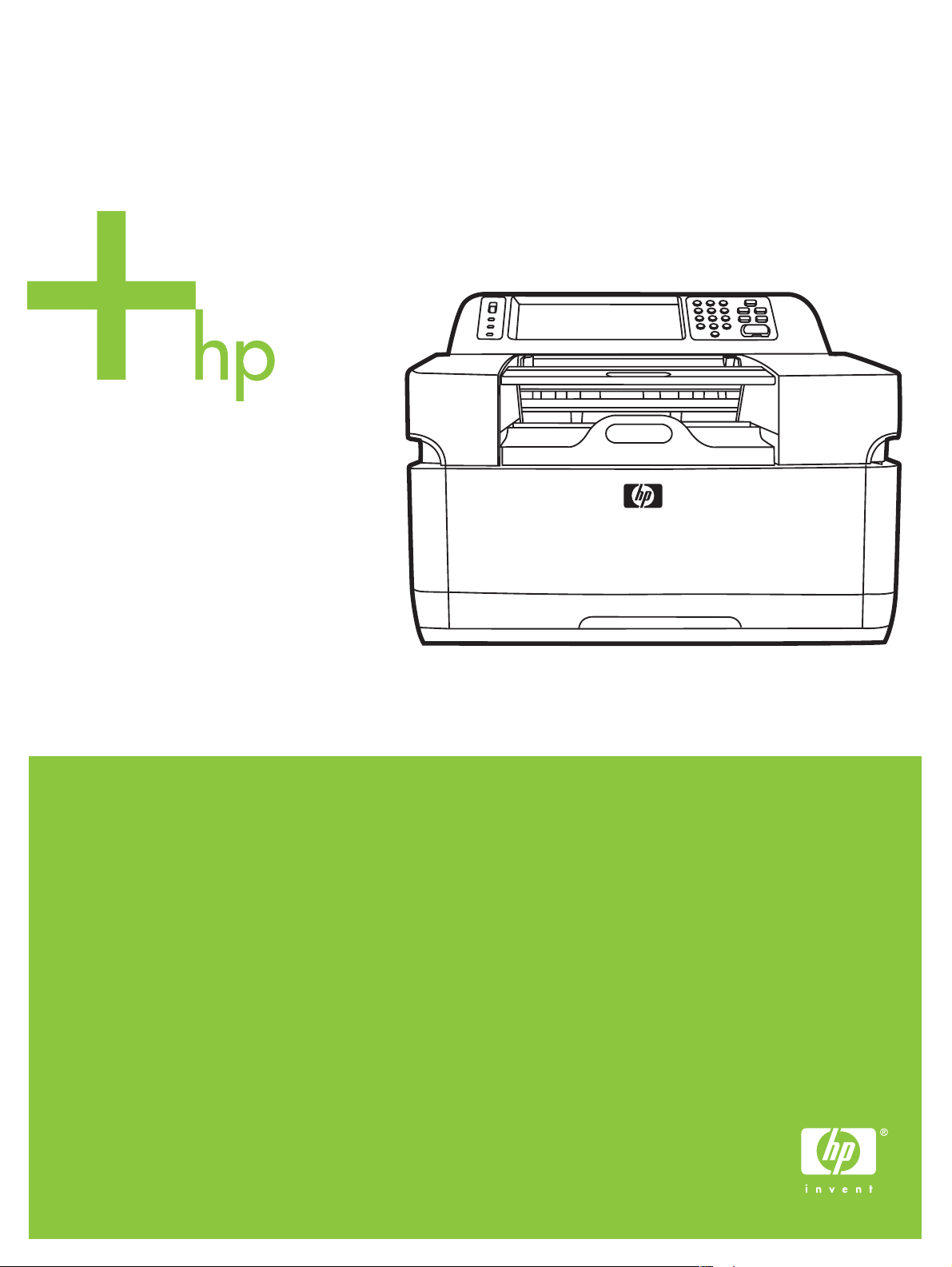
HP 9200c Digital Sender
Page 2
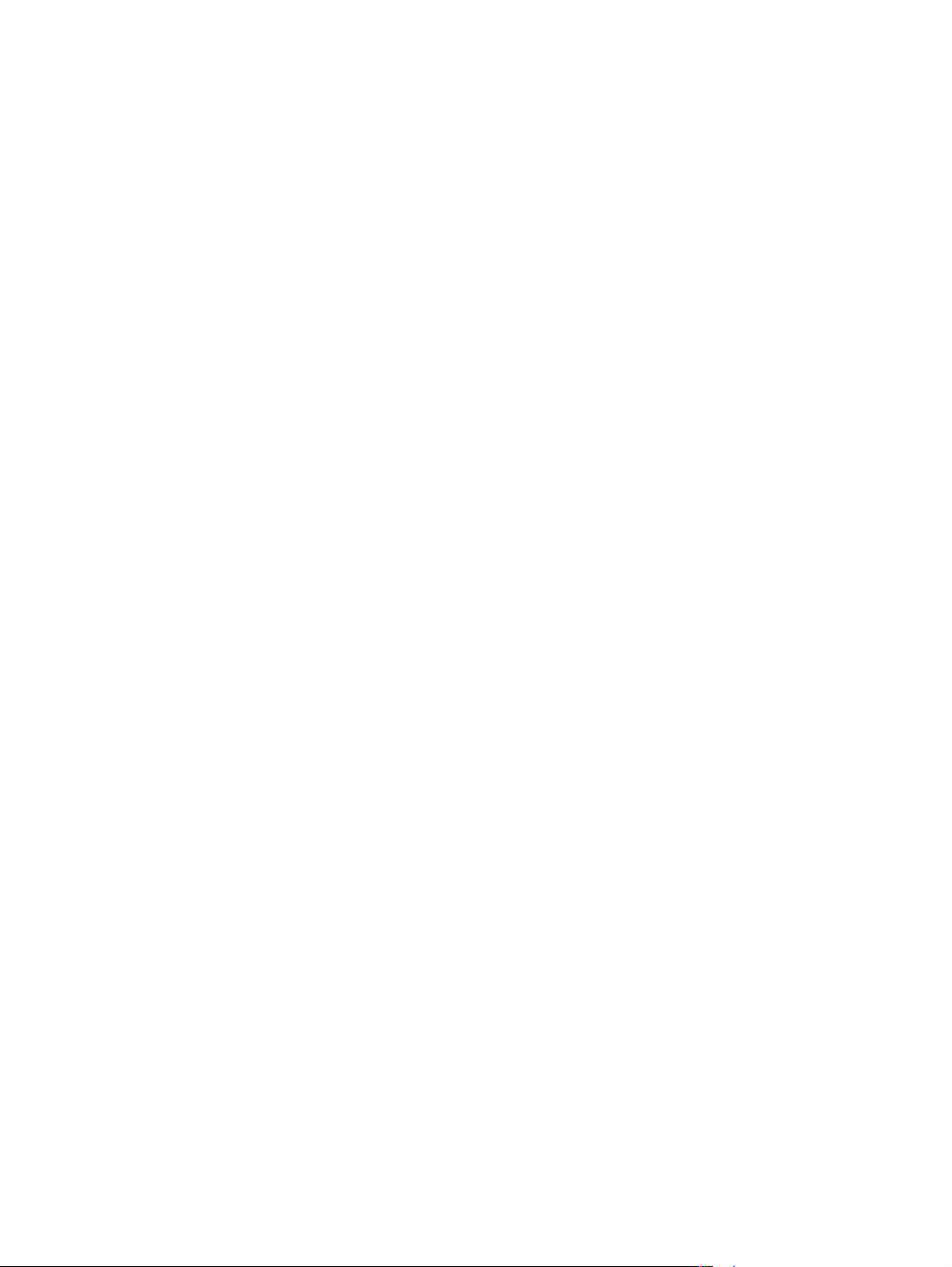
Page 3
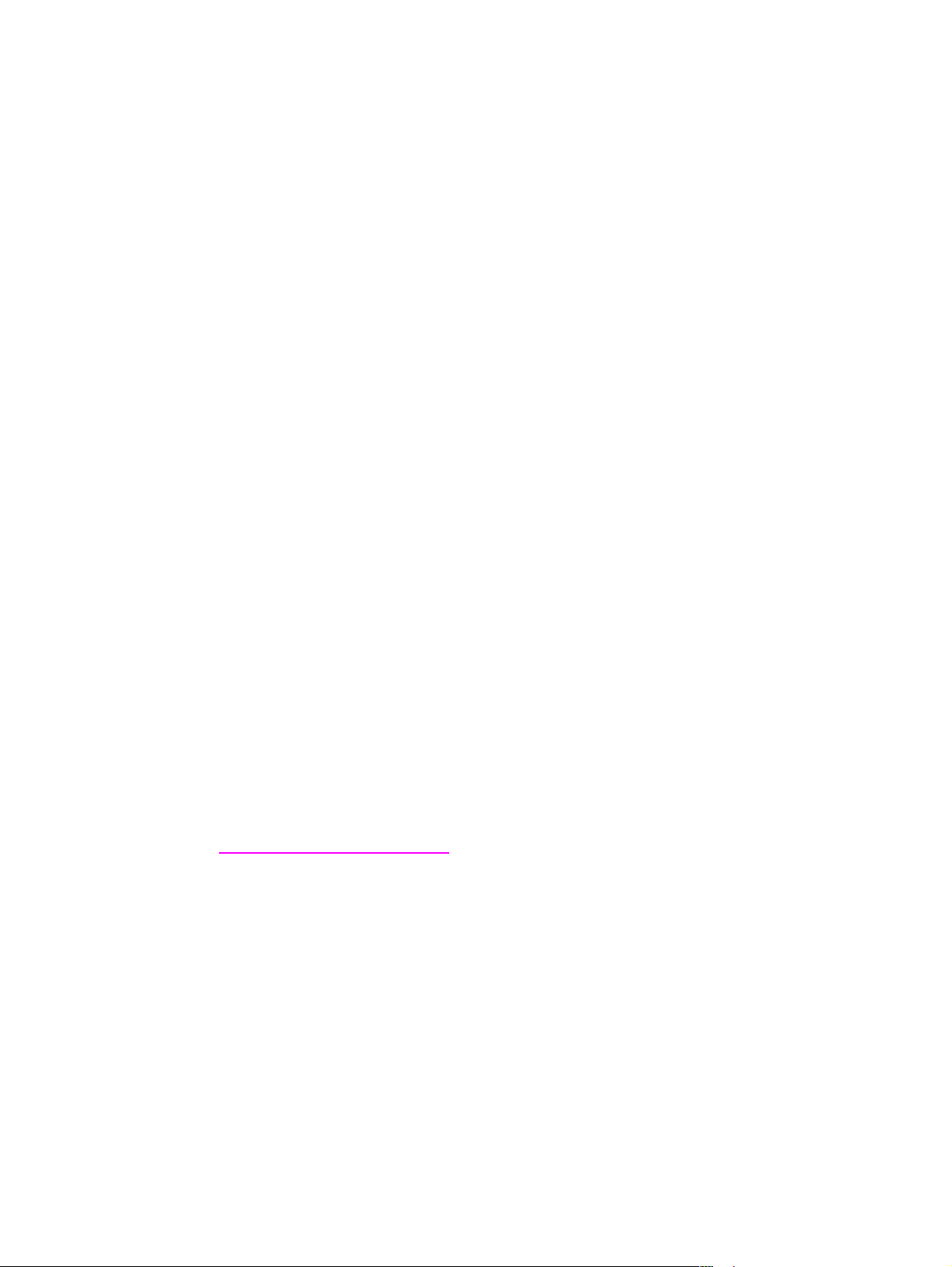
Устройство HP 9200C Digital Sender
Руководство по поддержке
Page 4
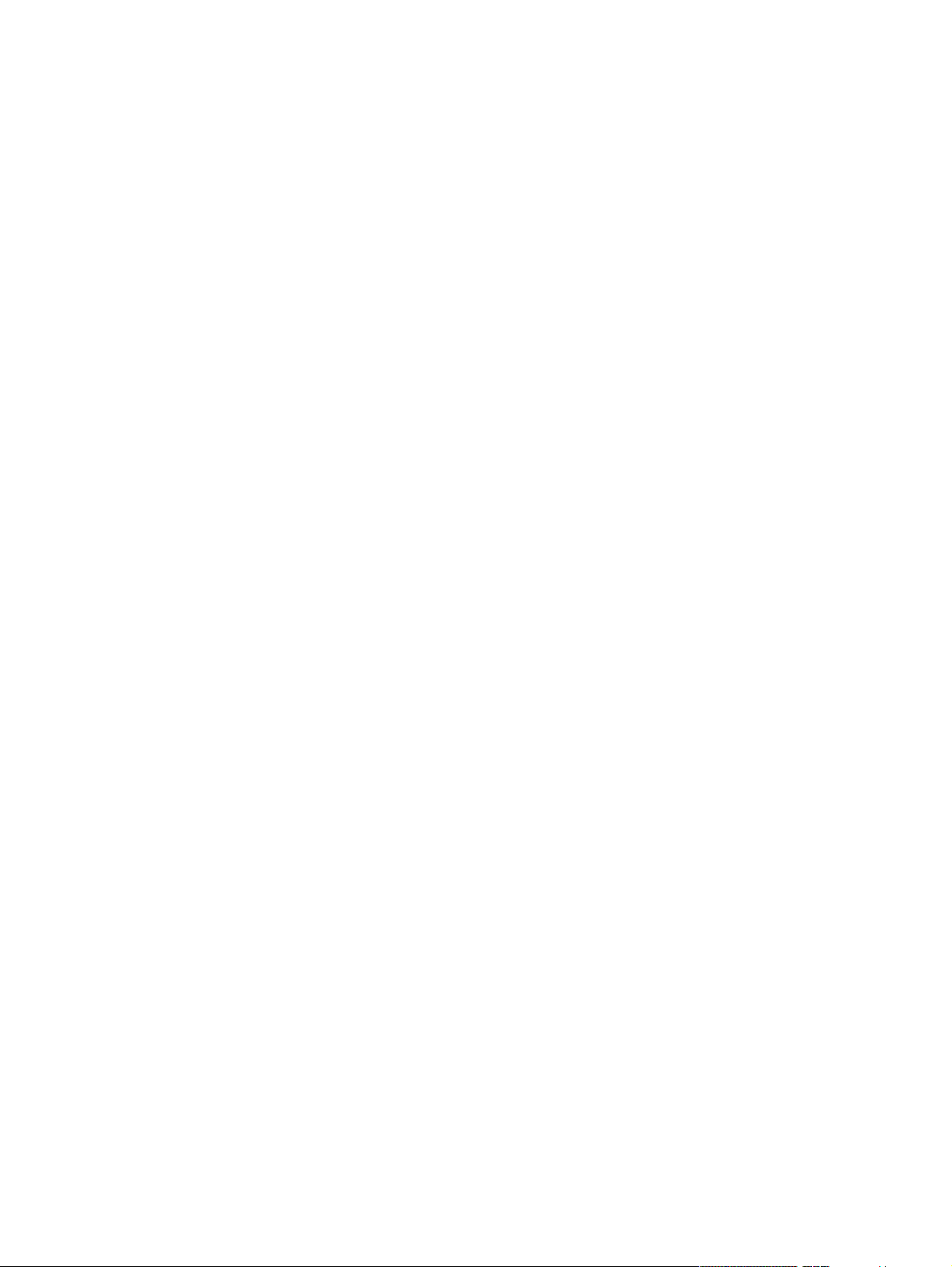
Авторские права и лицензия
© 2004 Copyright Hewlett-Packard
Development Company, LP
Воспроизведение, адаптация или
перевод без предварительного
письменного разрешения запрещены за
исключением случаев, разрешенных
законодательством об авторских правах.
Содержащаяся в данном документе
информация может изменяться без
уведомления.
Гарантии на продукцию и услуги HP
устанавливаются в соответствующих
заявлениях о гарантии, прилагаемых к
такой продукции или услугам. Ничего из
сказанного здесь не должно
истолковываться как основание для
дополнительной гарантии. Компания HP
не отвечает за содержащиеся здесь
технические или редакторские ошибки
или опечатки.
Номер части Q5916-90944
Edition 1, 11/2004
Товарные знаки
Microsoft® и Windows® являются
зарегистрированными в США товарными
знаками Microsoft Corporation.
Adobe® и Acrobat® являются
зарегистрированными товарными
знаками Adobe Systems Incorporated.
Page 5
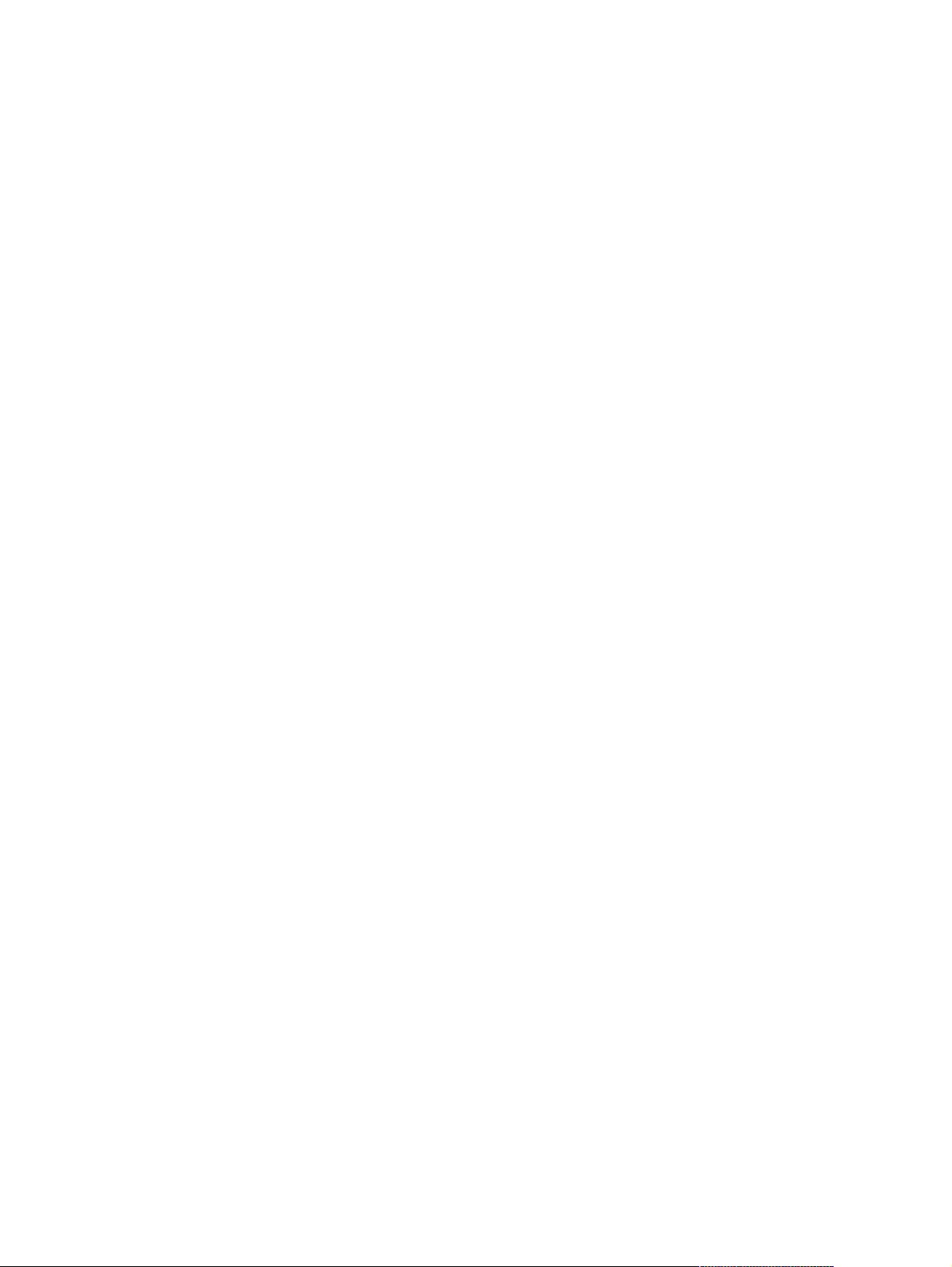
Содержание
1 Информация об устройстве Digital Sender
Функции ....................................................................................................................................2
Характеристики ........................................................................................................................2
Работа с бумагой ..............................................................................................................2
Производительность ........................................................................................................3
Элементы устройства Digital Sender ...............................................................................4
Окружающая среда и сеть ......................................................................................................6
Диапазоны условий ..........................................................................................................6
Используемые для цифровой отправки сетевые компоненты .....................................6
Поддержка Novell NetWare ...............................................................................................8
Требования к помещению ................................................................................................8
2 Настройка HP DSS
Использование ПО Digital Sending Software .........................................................................9
Вкладка "Общие" ...............................................................................................................9
Вкладка "Электронная почта" ........................................................................................10
Вкладка "Вторичная электронная почта" ......................................................................13
Вкладка "Аутентификация" ............................................................................................15
Вкладка "Факс" ................................................................................................................17
Вкладка "Папки" ..............................................................................................................19
Вкладка "Рабочие потоки" ..............................................................................................22
Вкладка "Адресация" ......................................................................................................30
Вкладка "Параметры" .....................................................................................................33
Вкладка "Настройка MFP" ..............................................................................................34
Вкладка "Журнал" ...........................................................................................................37
Вкладка "О программе" ..................................................................................................37
Проверка конфигурации .......................................................................................................37
Удаление программного обеспечения ................................................................................38
Удаление программного обеспечения с помощью программы удаления .................38
Удаление программного обеспечения с помощью "Установки и удаления
программ" .....................................................................................................................38
3 Администрирование устройства Digital Sender
Использование встроенного Web-сервера и HP Web Jetadmin ........................................39
Встроенный Web-сервер ................................................................................................39
HP Web Jetadmin .............................................................................................................42
Использование меню панели управления ..........................................................................43
Меню "Информация" ......................................................................................................43
Меню "Конфигурация устройства" ................................................................................43
Меню "Диагностика" ........................................................................................................55
Меню "Сервис" ................................................................................................................57
RUWW Содержание iii
Page 6
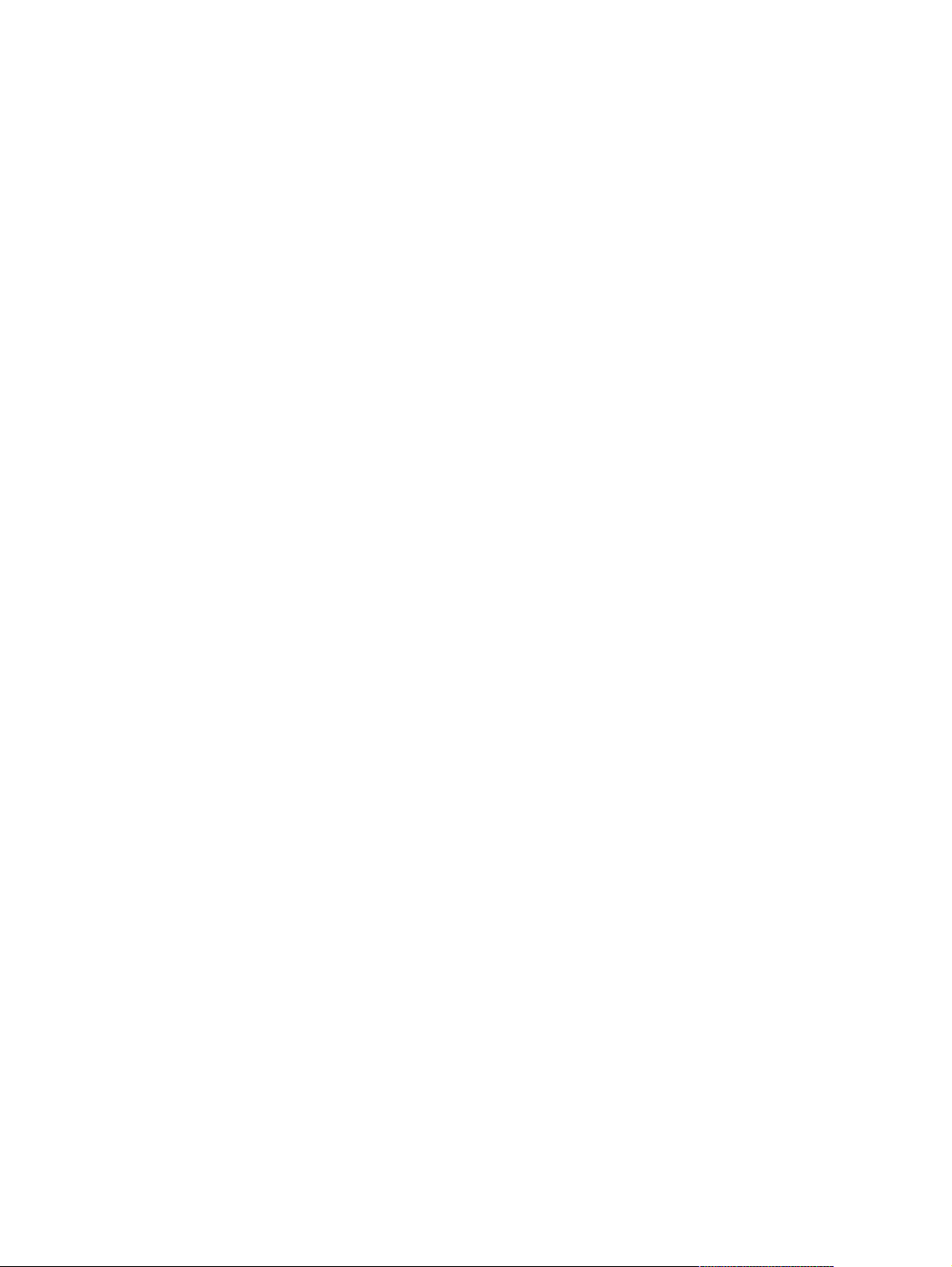
Управление защитой .............................................................................................................58
Ограничение доступа к программному обеспечению .................................................58
Защита блокировкой .......................................................................................................59
Работа с адресными книгами ...............................................................................................59
Очистка адресных книг HP DSS ....................................................................................59
Аутентификация и доступность адресных книг ...........................................................59
Использование журнала активности ...................................................................................62
Обновление микропрограммы .............................................................................................63
Определение текущей версии микропрограммы .........................................................64
Загрузка новой микропрограммы с Web-узла HP ........................................................64
Использование FTP для обновления микропрограммы при прямом сетевом
подключении ................................................................................................................64
Использование HP Web Jetadmin для обновления микропрограммы .......................66
Обновление микропрограммы HP Jetdirect Inside .......................................................66
Техническое обслуживание оборудования .........................................................................67
Очистка устройства Digital Sender ................................................................................67
Замена майларового листа ............................................................................................71
Диагностика .....................................................................................................................71
Калибровка сканера ........................................................................................................72
Набор средств для обслуживания устройства АПД ....................................................74
4 Устранение неполадок
Источники информации о неполадках ................................................................................75
Замятия ..................................................................................................................................77
Предотвращение замятий ..............................................................................................77
Устранение замятий .......................................................................................................77
Неполадки при работе ..........................................................................................................78
Сообщения панели управления об ошибках ......................................................................84
Сообщения об ошибках утилиты настройки HP MFP DSS ................................................92
Сообщения журнала событий Digital Sender ......................................................................95
Сообщения об ошибках журнала событий Windows ..........................................................97
Устранение неполадок серверов SMTP и LDAP ................................................................99
Поиск адреса сервера LDAP .........................................................................................99
Проверка адреса LDAP ................................................................................................100
Устранение неполадок при поиске параметров LDAP ..............................................100
Поиск адреса сервера SMTP .......................................................................................101
Проверка адреса SMTP ................................................................................................101
Индикация ............................................................................................................................102
Приложение А Сервис и поддержка
Ограниченная гарантия компании Hewlett-Packard на оборудование ...........................103
Ограниченная гарантия компании Hewlett-Packard на программное обеспечение ......105
Доступность обслуживания и поддержки ..........................................................................107
Договоры об обслуживании с компанией HP ....................................................................107
Быстрое обслуживания по месту установки ..............................................................107
Приложение Б Характеристики
Характеристики устройства Digital Sender ........................................................................109
iv RUWW
Page 7
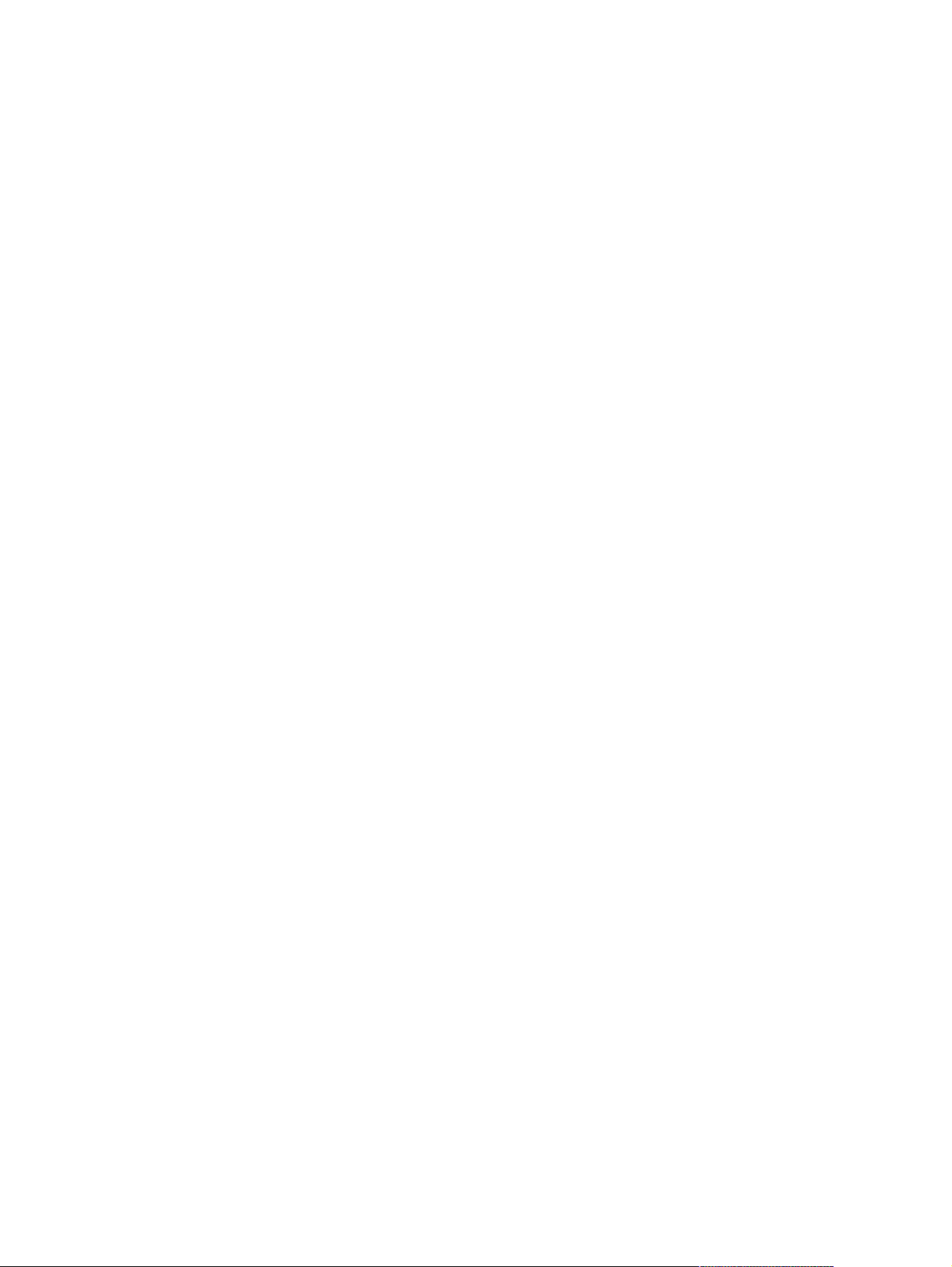
Приложение В Регламентирующая информация
Введение ..............................................................................................................................111
Нормы и правила FCC ........................................................................................................112
Программа защиты окружающей среды ...........................................................................113
Защита oкружающей среды .........................................................................................113
Потребляемая мощность .............................................................................................113
Пластмассовые детали ................................................................................................113
Информация о материалах и переработке ................................................................113
Декларация соответствия ...................................................................................................115
Зависящие от страны/региона положения безопасности ...............................................116
Положение DOC для Канады ......................................................................................116
Положение EMI (Корея) ................................................................................................116
Положение VCCI (Япония) ...........................................................................................116
Указатель
RUWW Содержание v
Page 8
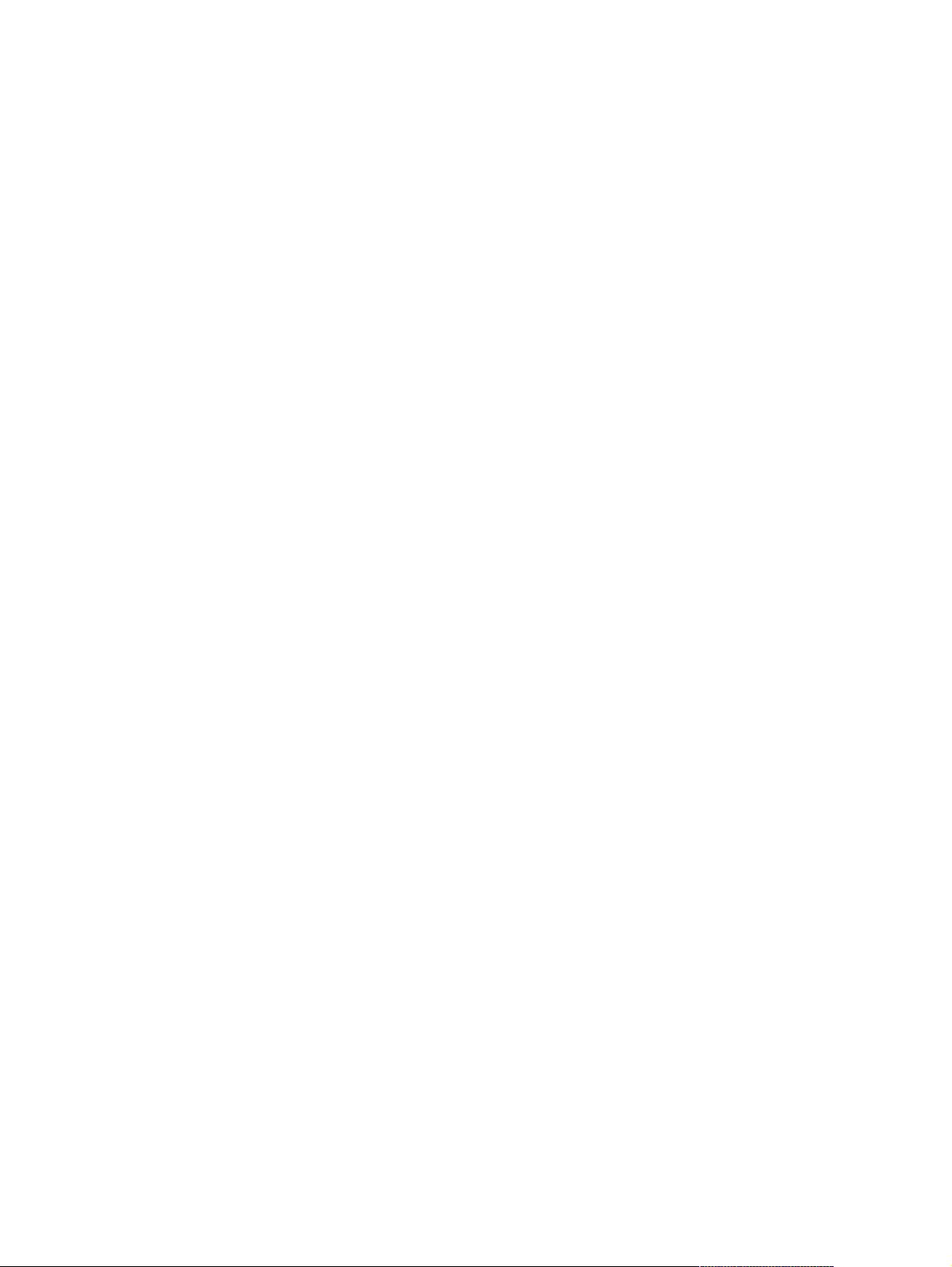
vi RUWW
Page 9
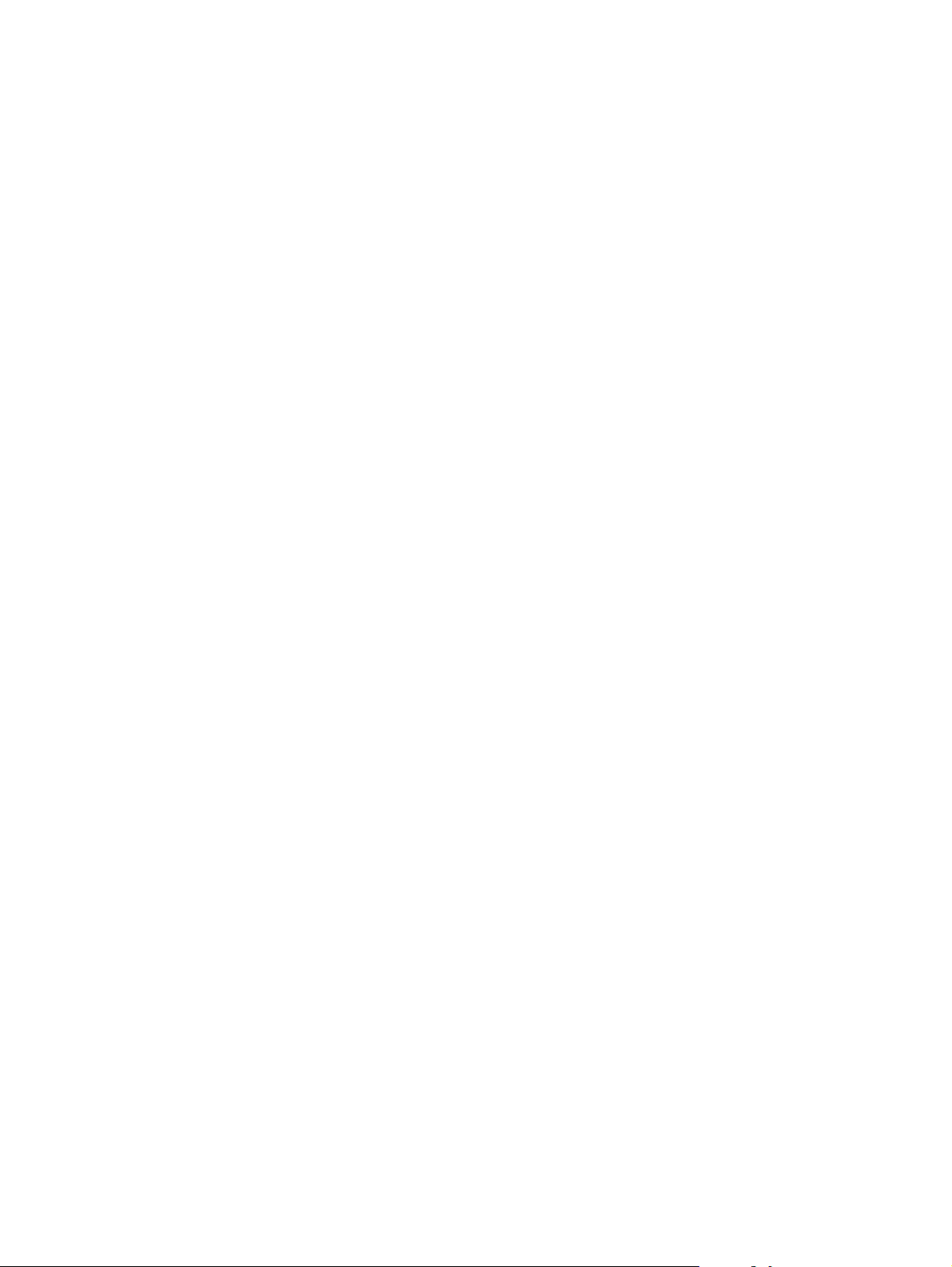
Информация об устройстве
1
Digital Sender
Устройство HP 9200C Digital Sender подключается непосредственно к сети и
использует входящее в комплект поставки программное обеспечения HP Digital
Sending Software (HP DSS) для преобразования черно-белых и цветных документов,
рисунков и фотографий в электронную форму и отправки их на несколько видов
назначений.
● Электронная почта. Сканирование документа и его отправка по электронной
почте одному или нескольким получателям в формате PDF, JPEG, TIFF или MTIFF.
● Вторичная (защищенная) электронная почта. Отправка документа с
использованием надежного дополнительного решения электронной почты.
● Факс. Сканирование документа и его отправка по локальной сети на факс, Интернет-
факс или на факс Windows® 2000. (Данное устройство не обладает
возможностями аналоговых факсимильных аппаратов.)
● Рабочий поток. Сканирование документа и сохранение его вместе с файлом,
содержащим дополнительную информацию о документе, в сетевой папке или на
FTP-узле. Впоследствии приложение сторонних производителей может получать и
декодировать эту информацию, а также выполнять необходимые операции с
отсканированным изображением. В качестве целевого рабочего потока можно
также настроить принтер, что позволит распечатывать отсканированные документы.
● Сетевая папка. Сканирование документа и его отправка в папку, расположенную в
сети.
В устройство Digital Sender входит планшетный сканер, а также устройство
автоматической подачи документов (АПД), в которое можно поместить до 50 страниц.
Устройство Digital Sender поддерживает сетевую аутентификацию, позволяя
потребовать от пользователей выполнения процедуры входа перед использованием
параметров цифровой отправки. С помощью LDAP (Lightweight Directory Access
Protocol) данное устройство может искать и использовать адреса электронной почты
на серверах каталогов, расположенных в других местах сети.
Установка данного устройства производится простым подключением его к сети,
установкой поставляемой с ним программы HP DSS и настройкой функций цифровой
отправки. Устройство Digital Sender работает как автономное устройство в сети, а для
его администрирования не нужны сетевые привилегии.
RUWW 1
Page 10
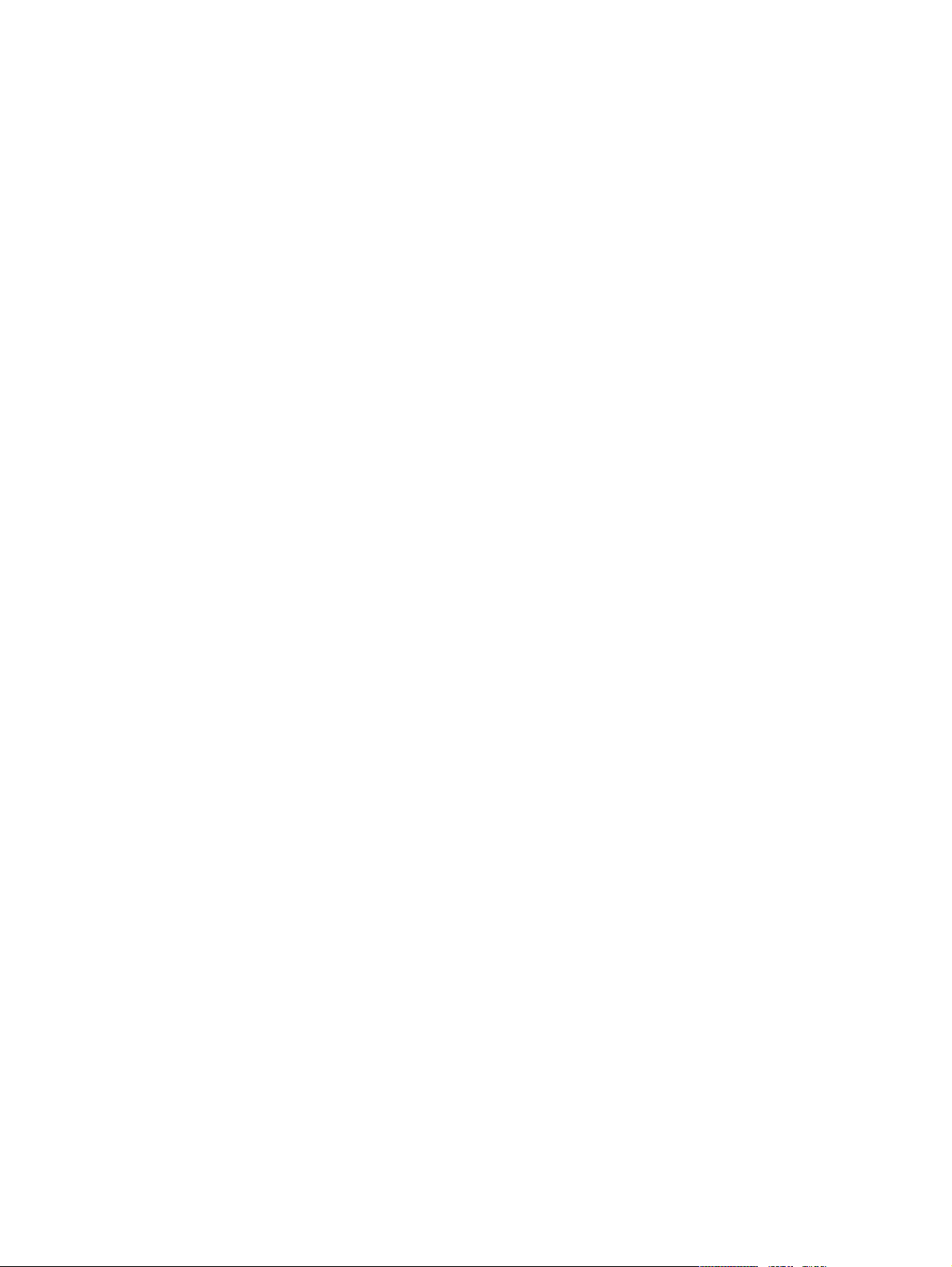
Функции
Устройство Digital Sender обладает следующими функциями:
● Цифровая отправка. Отправка отсканированных файлов по электронной почте,
на факс, в сетевые папки и папки рабочих потоков. Функции цифровой отправки
работают на основе программного обеспечения HP Digital Sending Software
(HP DSS), которое прилагается к устройству.
● АПД. Устройство АПД формата Legal вмещает до 50 листов бумаги и оборудовано
модулем дуплексирования для сканирования двусторонних документов.
● Интерактивная сенсорная панель управления. Интуитивно понятные экранные
меню и программные мастера помогут в выполнении задач по цифровой отправке.
● Планшетный сканер. Сканер формата Letter/A4 позволяет сканировать как черно-
белые, так и цветные документы в полностраничном режиме в пределах 1 мм (0,04
дюйма) от края бумаги.
● Память. Устройство оборудовано 128 мегабайтами (Мб) оперативного
запоминающего устройства (ОЗУ).
● Жесткий диск. К устройству прилагается 20-гигабайтный (Гб) внутренний жесткий
диск для хранения документов и параметров.
● Взаимодействие. Для выполнения взаимодействия устройство оборудовано
портом 10/100Base-T и дополнительным разъемом расширенного ввода/вывода
(EIO).
● HP Jetdirect Inside. Для гибкого взаимодействия с сетью устройство оборудовано
встроенным сервером печати HP Jetdirect.
Характеристики
Ниже приведены характеристики устройства Digital Sender .
Работа с бумагой
Устройство HP 9200C Digital Sender поддерживает следующие стандартные форматы
бумаги:
● Letter: 215,9 на 279 мм (8,5 на 11 дюймов).
● Executive: 190 на 254 мм (7,5 на 10 дюймов).
● A4: 210 на 297 мм (8,3 на 11,7 дюймов).
● A5: 148 на 210 мм (5,83 на 8,27 дюймов).
● B5: 176 на 250 мм (6,9 x 9,8 дюймов).
● Legal (только из АПД): 215,9 на 355,6 мм (8,5 на 14 дюймов).
Плотность бумаги: от 60 до 120 г/м2 (от 16 до 32 ф.).
2 Глава 1 Информация об устройстве Digital Sender RUWW
Page 11
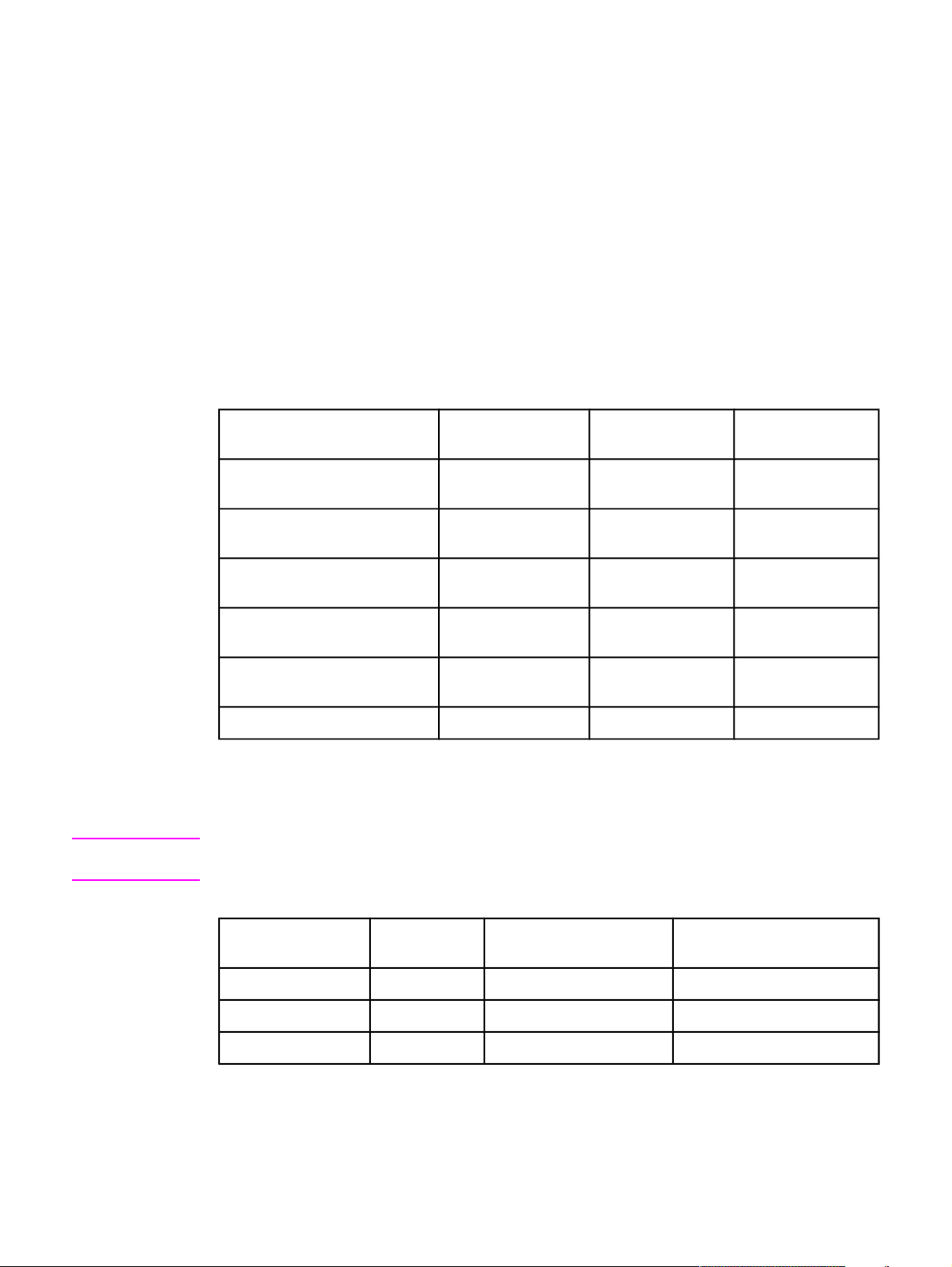
В устройство АПД можно загрузить стопку до 50 листов бумаги, имеющую общую
высоту до 5 мм (0,2 дюйма).
Производительность
В следующем разделе приводится информация о производительности устройства
Digital Sender.
Производительность устройства АПД
В следующей таблице приведена информация о скорости устройства АПД в страницах
в минуту (стр./мин.).
Примечание
Режим Точек на дюйм (т/д)Скорость (стр./
мин.), A4
Односторонний черно-белый
режим
Односторонний черно-белый
режим
Односторонний цветной
режим
Двусторонний черно-белый
режим
Двусторонний черно-белый
режим
Двусторонний цветной режим 600 на 300 18 18
600 на 600 29 30
600 на 300 46 47
600 на 300 29 30
600 на 600 18 18
600 на 300 24 24
Скорость (стр./
мин.), Letter
Производительность планшетного сканера
В следующей таблице приведена длительность сканирования в секундах.
Указанные значения относятся только к сканированию. В них не учитывается время на
обработку и отправку отсканированного файла.
Режим т/д Скорость (в секундах),A4Скорость (в секундах),
Letter
Черно-белый 600 на 600 4,1 3,9
Черно-белый 600 на 300 3,1 3,0
Цветной 600 на 600 5,9 5,6
RUWW Характеристики 3
Page 12
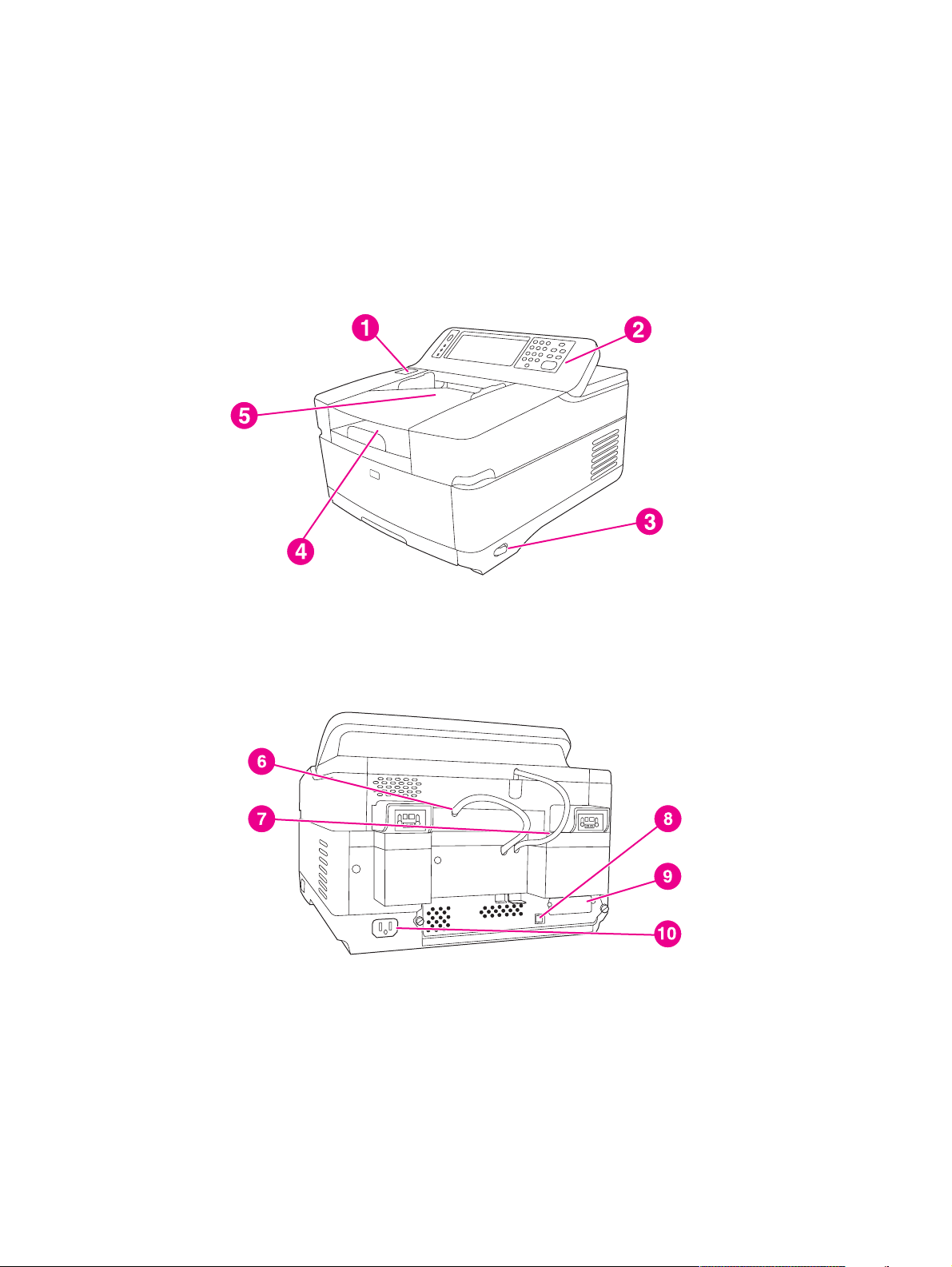
Нагрузка
● Максимальная нагрузка - сканирование 60000 изображений в месяц.
● Средняя нагрузка - сканирование 3600 изображений в месяц.
Элементы устройства Digital Sender
Элементы устройства изображены на следующих рисунках.
1 Клавиша устранения замятия.
2 Панель управления.
3 Клавиша вкл./выкл.
4 Выходной приемник.
5 Подающий приемник АПД.
6 Кабель АПД.
7 Кабель панели управления.
8 Сетевой порт 10/100Base-T.
9 Порт EIO.
10 Разъем питания.
4 Глава 1 Информация об устройстве Digital Sender RUWW
Page 13
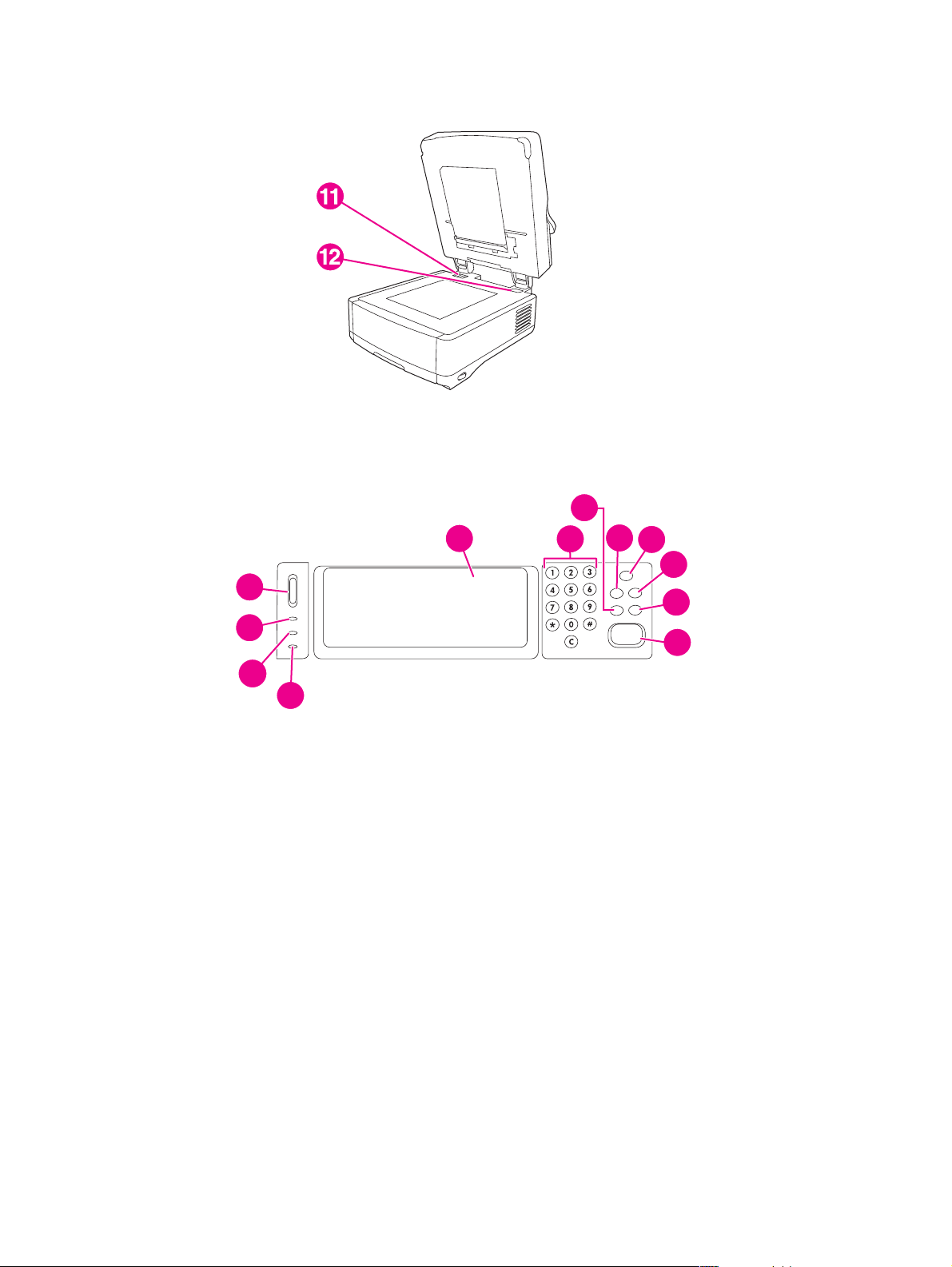
11 Фиксатор сканера.
12 Серийный номер.
На следующем рисунке изображены функции панели управления.
3
1
12
11
10
9
1 Сенсорный графический экран.
2 Цифровая клавиатура.
3 Клавиша С
4 Клавиша М
5 Клавиша и индикатор Р
6 Клавиша С
7 Клавиша С
8 Клавиша и индикатор П
9 Индикатор Внимание.
10 Индикатор Данные.
11 Индикатор Готов.
12 Колесико управления контрастностью.
БРОС
.
ЕНЮ
.
ОСТОЯНИЕ
ТОП
.
ЕЖИМ ОЖИДАНИЯ
.
УСК
.
2
4
5
6
7
8
.
RUWW Характеристики 5
Page 14
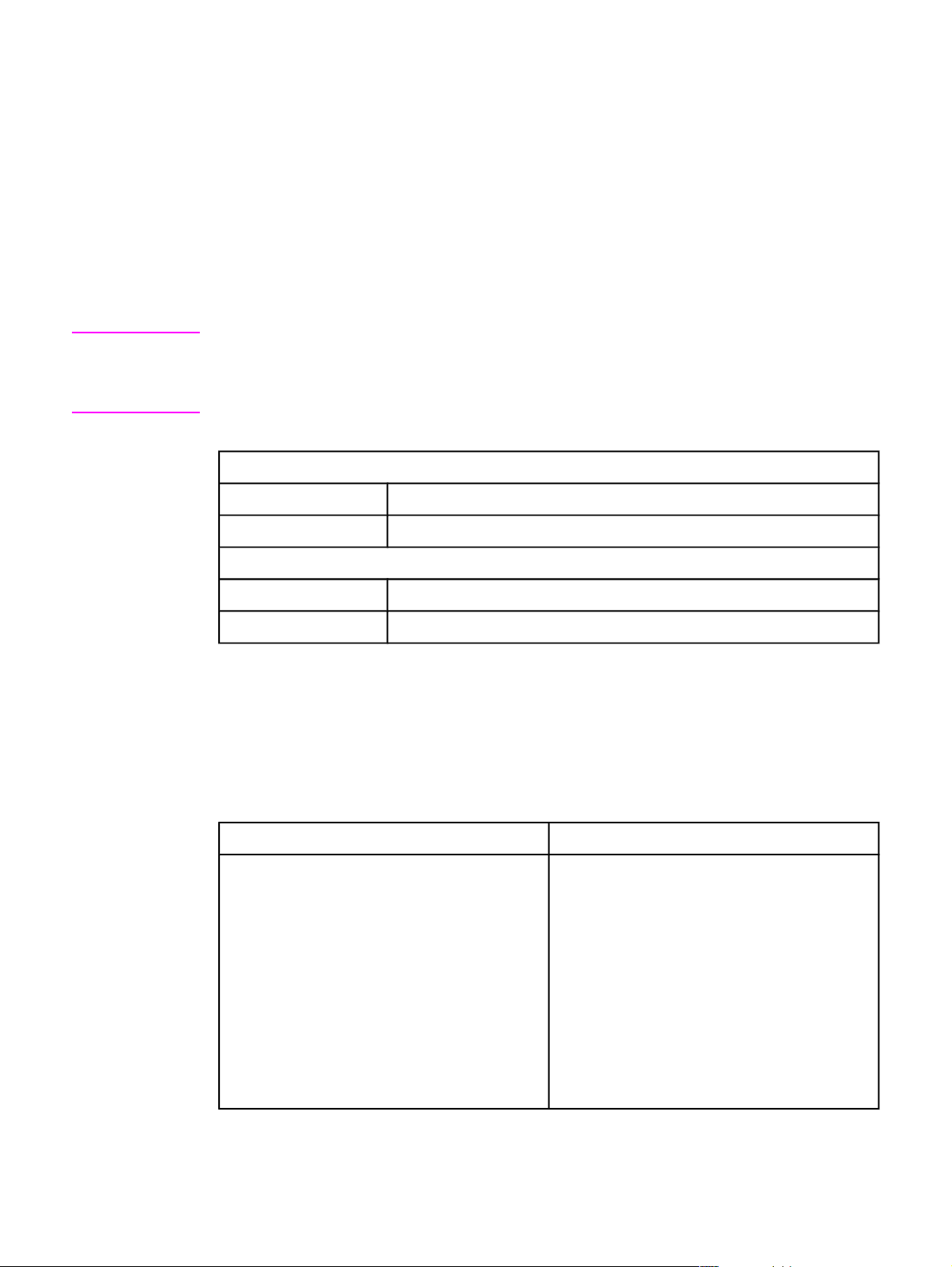
Окружающая среда и сеть
Далее приведены рекомендуемые для устройства условия сети и окружающей сети.
Диапазоны условий
Устройство должно быть установлено в области, удовлетворяющей следующим
диапазонам температуры и влажности.
ПРЕДУПРЕЖДЕНИЕ
Параметры рабочей среды должны быть стабильными, не должно быть резких
изменений температуры или влажности, способных повредить устройство. Если
устройство было помещено с холода в теплую среду, то перед началом работы на нем
следует подождать около двух часов
Температура
Работа от 0° до 40°C (от 32° до 104°F)
Хранение от -40° до 60°C (от -40° до 140°F)
Влажность
Работа от 15 до 80% без конденсации (до 40°C [104°F])
Хранение от 15 до 90% (до 60°C [140°F])
Используемые для цифровой отправки сетевые компоненты
В следующей таблицы описаны сетевые компоненты, используемые для цифровой
отправки.
Компонент Описание
Сетевой сервер с Windows® 2000
Professional, Server или Advanced Server,
Windows XP Professional или Windows Server
2003 Standard или Enterprise Server.
Сервер включает в себя следующие
компоненты:
● HP DSS.
● Утилита настройки HP MFP DSS. Данная
утилита используется для настройки и
контроля функций цифровой отправки
после установки программного
обеспечения HP DSS.
● Служба факсов Windows 2000. Данный
компонент необходим, если служба
факсов Windows 2000 выбрана в
качестве способа передачи факсов.
6 Глава 1 Информация об устройстве Digital Sender RUWW
Page 15
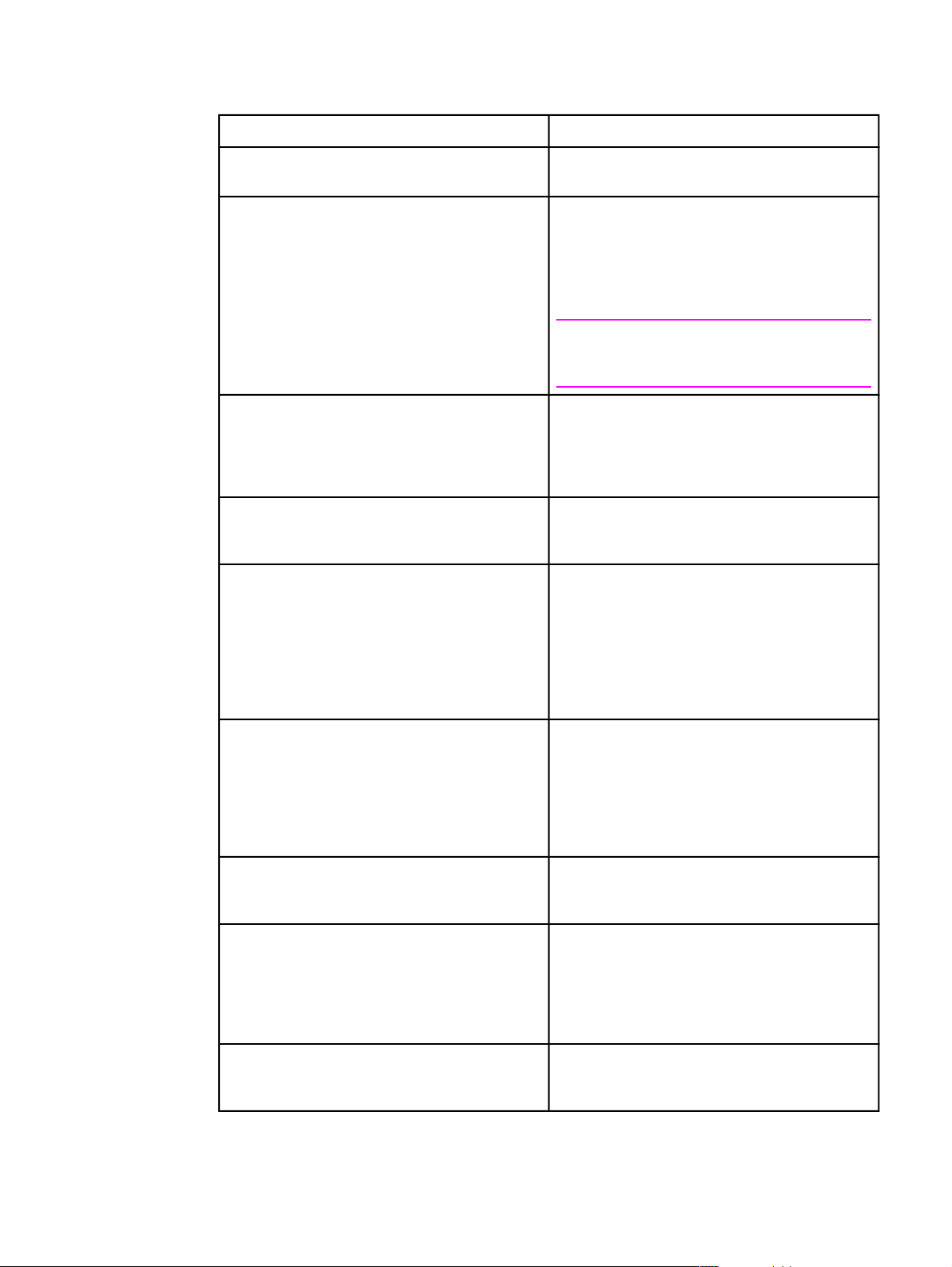
Компонент Описание
Сеть Fast Ethernet 100Base-TX или Ethernet 10Base-
T.
Устройства Digital Senders или HP MFP Сервер HP DSS может поддерживать до 250
устройств HP 9200C Digital Sender или MFP в
одной сети. Каждое из этих устройств может
быть отдельно настроено на поддержку
некоторых или всех параметров цифровой
отправки.
Примечание
HP DSS не поддерживает устройства Digital
Sender HP 9100C и 8100C.
Web-браузер С помощью Web-браузера пользователи
могут настроить и контролировать устройство
Digital Sender с любого компьютера в сети,
используя программу HP Web Jetadmin или
встроенный Web-сервер устройства.
Шлюз SMTP Этот шлюз используется для функций
цифровой отправки электронной почты и
передачи факсов через Интернет.
Факс-сервер локальной сети Факс-сервер локальной сети является
сетевым устройством, управляющим
отправкой и получением большого числа
заданий факсов. HP DSS может
использоваться для такой настройки
устройства Digital Sender, чтобы оно
направляло исходящие факсы на факссервер локальной сети.
Сервер LDAP Сервер LDAP представляет собой сервер
каталогов, содержащий имена и адреса
электронной почты и поддерживающий
протокол LDAP (Lightweight Directory Access
Protocol). HP DSS использует сервер LDAP
при получении адресов для адресной книги
устройства Digital Sender.
Сервер FTP Сервер FTP может использоваться в
качестве назначения для документов,
отсканированных на устройстве Digital Sender.
Контроллер домена/сервер каталогов Novell Для поддержки аутентификации
пользователей устройство Digital Sender
должно иметь доступ к контроллеру домена
или серверу каталогов Novell, чтобы
подтвердить регистрационные параметры
пользователя.
Сетевой принтер Сетевой принтер может использоваться в
качестве назначения для документов,
отсканированных на устройстве Digital Sender.
RUWW Окружающая среда и сеть 7
Page 16
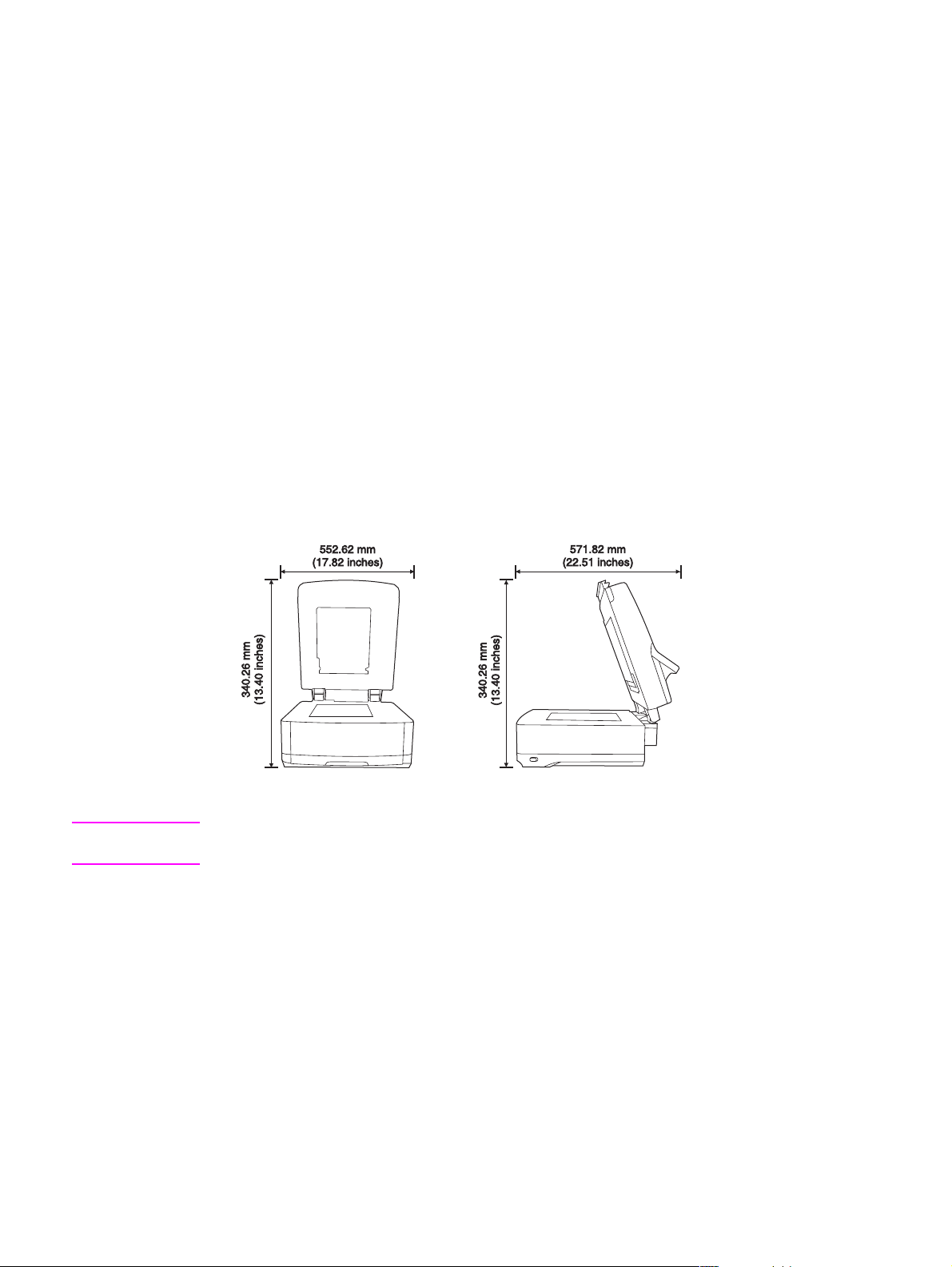
Поддержка Novell NetWare
Если в сети используются файловые сервера Novell , HP DSS может записывать
файлы в сетевые папки и поддерживать сетевые папки факсов, находящиеся на
серверах Novell. Перед настройкой атрибутов HP DSS, связанных с Novell,
необходимо установить в сети программное обеспечение клиента Novell и настроить его.
Для поддержки аутентификации Novell NetWare и назначений цифровой отправки
Novell программному обеспечению HP DSS необходимы оба следующих компонента:
● ПО Novell NetWare версии 3.12, 3.2, 4.11, 4.2, 5 или 6, работающее на сервере
Novell NetWare.
-И-
● ПО Novell NetWare Client версии 4.6 (или более поздней), установленное на
компьютере под управлением Windows, на котором работает HP DSS.
Требования к помещению
На следующем рисунке приведены требования к помещению для установки
устройства HP 9200C Digital Sender.
Примечание
8 Глава 1 Информация об устройстве Digital Sender RUWW
Чтобы полностью открыть верхнюю часть, между задней стенкой устройства Digital
Sender и стеной должен быть оставлен зазор 90 мм (3,5 дюйма).
Page 17
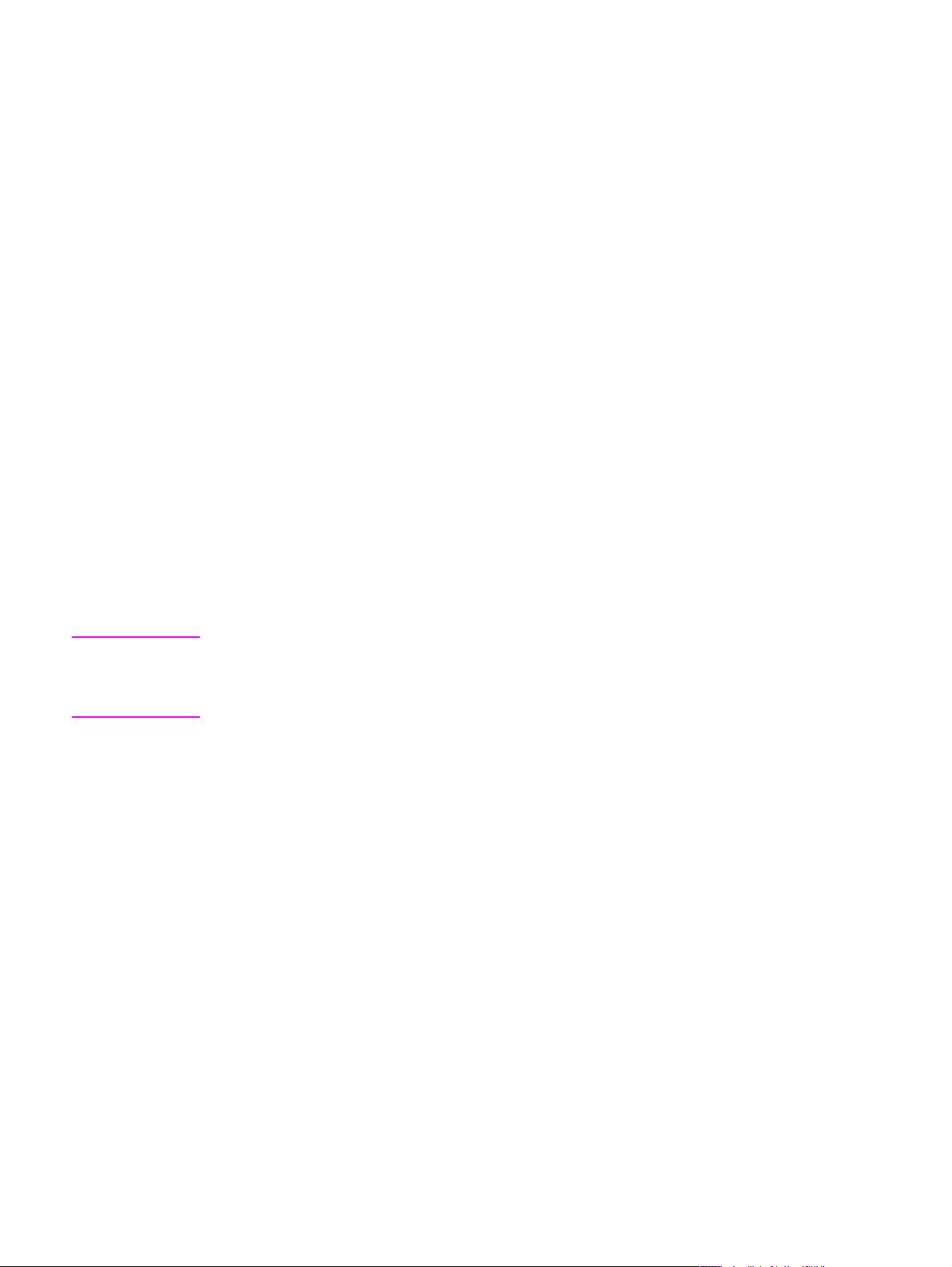
Настройка HP DSS
2
Без использования службы HP DSS устройство Digital Sender может только
сканировать документы и отправлять их по электронной почте в виде прикреплений.
При необходимости службу HP DSS можно не устанавливать и использовать
устройство Digital Sender описанным выше способом. Параметры электронной почты
можно настроить с помощью меню панели управления. Но для включения всех
остальных функций цифровой отправки, включая отправку в папку, отправку на факс и
отправку в рабочий поток, должна быть установлена служба HP DSS.
Перед использованием функций цифровой отправки на устройстве необходимо
настроить их с помощью службы HP DSS. В данном разделе описывается процесс
настройки этих функций цифровой отправки.
Использование ПО Digital Sending Software
Примечание
Инструкции по распаковке устройства Digital Sender, установке программного
обеспечения и настройке первичной конфигурации см. в Руководстве по началу
работы HP 9200C Digital Sender. Следующие инструкции содержат более подробную
информацию о параметрах конфигурации.
Для настройки всех функций устройства Digital Sender используйте утилиту настройки
HP MFP Digital Sending Software. Для каждой включенной функции на экране панели
управления устройства Digital Sender отображается параметр.
Для запуска программы выполните следующие инструкции.
1. На сервере с установленным ПО HP DSS щелкните на Пуск, Программы, Hewlett-
Packard, HP MFP Digital Sending Software и Configuration Utility.
2. В диалоговом окне HP Digital Sending Software Configuration выберите Данный
компьютер и щелкните на OK.
Вкладка "Общие"
На вкладке Общие находится лицензионное соглашение HP DSS и информация об
администраторе.
RUWW Использование ПО Digital Sending Software 9
Page 18
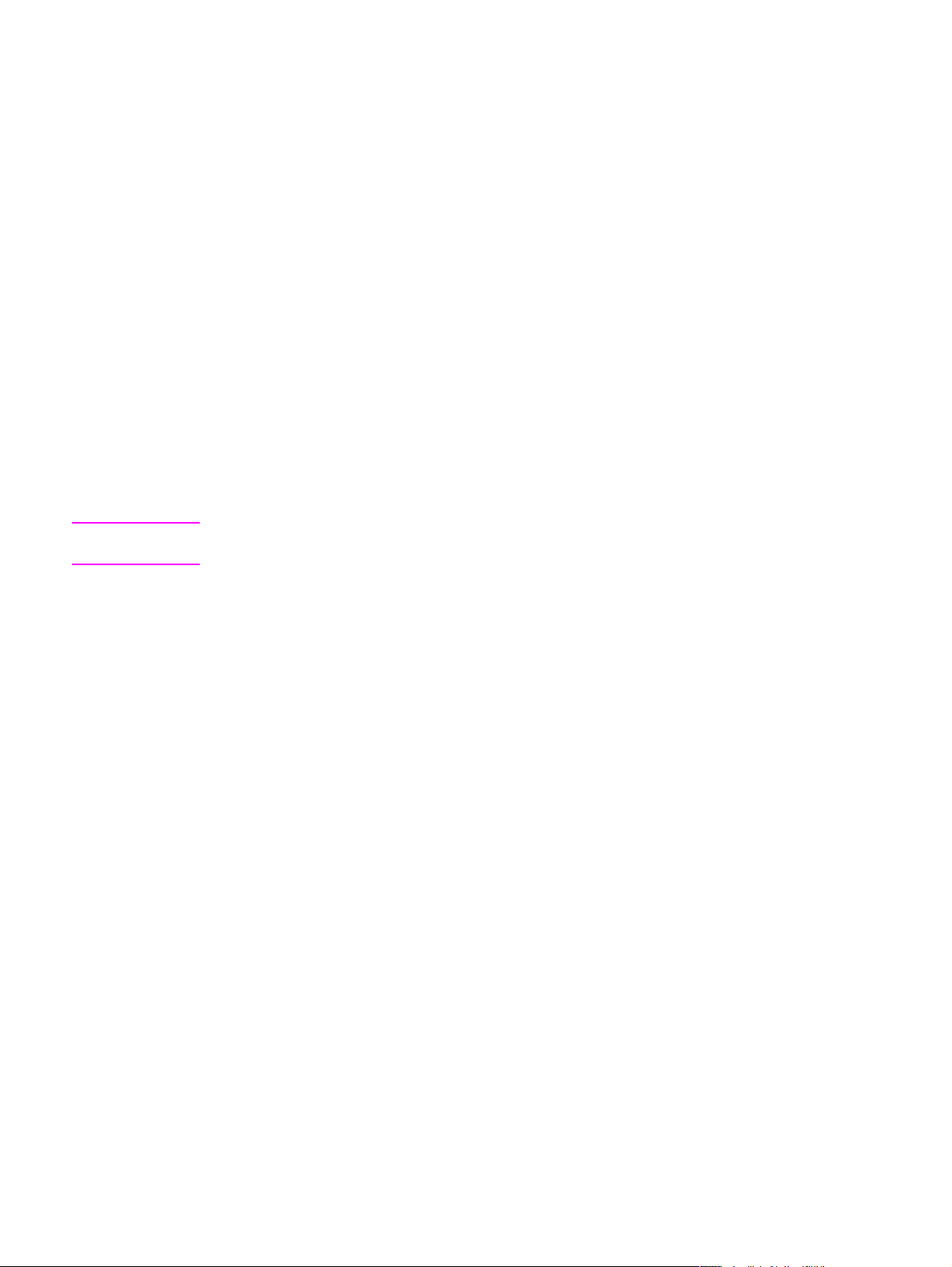
При первой установке HP Digital Sending Software в течение некоторого
установленного периода времени программное обеспечение будет полностью
функциональным, но в режиме пробной версии. В разделе Лицензии на вкладке
Общие будет отображаться запись "Пробная лицензия". В этой записи будет также
отображено оставшееся время. После окончания периода действия пробной лицензии
программное обеспечение не будет функционировать до установки действительной
лицензии.
Устройство Digital Sender поставляется с лицензией на одного пользователя.
Возможно приобретение дополнительных лицензий на 1, 5, 10 или 50 пользователей.
Каждый пользователь может активировать функции цифровой отправки на одном
устройстве Digital Sender или MFP. Можно установить неограниченное число
лицензий, чтобы увеличить количество пользователей, однако максимальное число
устройств, которое может поддерживать сервер, равно 250.
Щелкните на кнопке Добавить, чтобы ввести лицензионный ключевой код для HP
Digital Sending Software.
Заполните поля контактной информации администратора в разделе Информация об
администраторе на этой вкладке. Установите флажок Извещать администратора о
возникновении критических ошибок, если хотите получать по электронной почте
сообщения об ошибках, требующих вмешательства администратора.
Примечание
Для получения дополнительной информации об этой вкладке щелкните на кнопке
Справка.
Вкладка "Электронная почта"
Устройство может отправлять сообщения электронной почты SMTP на адреса в
Интернете. Для доставки этих сообщений оно использует SMTP-MIME. Настоятельно
рекомендуется, чтобы шлюз SMTP располагался в той же локальной сети. Однако
функционирование электронной почты используемого изделия можно также
настроить, даже если Вы пользуетесь почтовыми услугами внешнего поставщика услуг
Интернета (ISP) через цифровую линию DSL.
Если используемый сервер поддерживает такие службы, для отправки сообщений по
электронной почте можно использовать протокол ESMTP (расширенный SMTP). Эта
возможность определяется автоматически, поэтому никакой специальной настройки
не требуется. Эта служба электронной почты также совместима со стандартом
оповещения о состоянии доставки (DSN).
Сканируемый с помощью данного устройства документ становится прикреплением к
сообщению электронной почты. Формат PDF очень часто используется в
прикреплениях и предоставляет получателю возможность просмотреть и распечатать
прикрепляемые документы. Для просмотра файлов PDF можно использовать
бесплатную копию программы Adobe® Acrobat® Reader, которую можно загрузить с
Web-узла компании Adobe Systems Incorporated (http://www.adobe.com).
На вкладке Электронная почта программы конфигурации можно определить и
настроить почтовые серверы SMTP, которые будут использоваться программой HP
DSS для отправки сообщений электронной почты.
10 Глава 2 Настройка HP DSS RUWW
Page 19
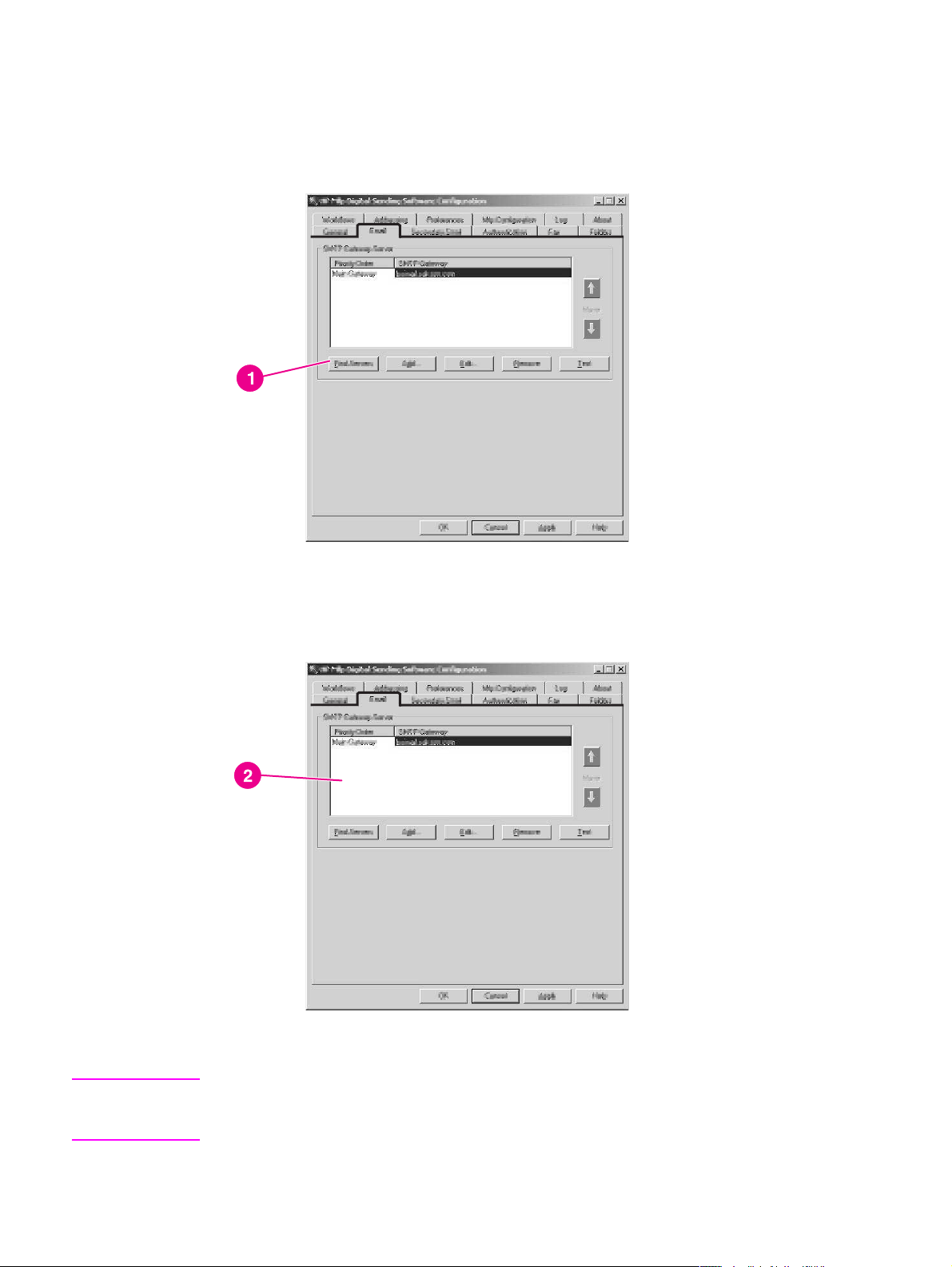
Добавление серверов SMTP
1. Для обнаружения всех серверов SMTP в сети щелкните на Поиск серверов.
2. Появится список серверов SMTP. Выберите один или несколько, а затем щелкните
на OK. Выбранные серверы будут загружены в список Серверы шлюза SMTP.
Примечание
RUWW Использование ПО Digital Sending Software 11
Если при поиске серверы SMTP не будут обнаружены, для добавления сервера SMTP
вручную воспользуйтесь кнопкой Добавить на вкладке Электронная почта и введите
имя хоста или адрес IP сервера SMTP.
Page 20
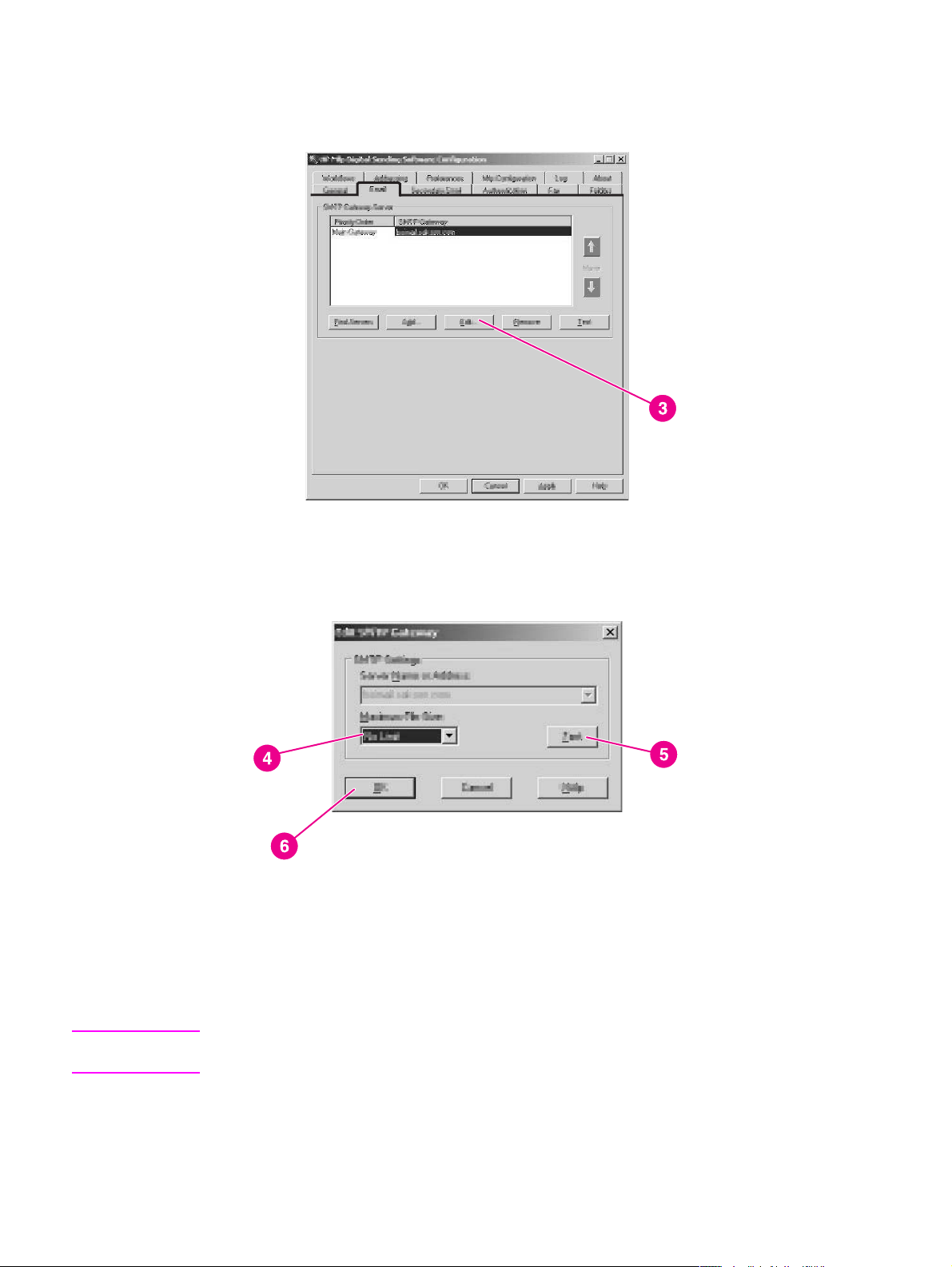
3. Выберите каждый сервер и щелкните на кнопке Правка.
Появится диалоговое окно Правка шлюза SMTP.
4. Если необходимо установить максимальный размер файла для определенного
шлюза SMTP, выберите этот размер в раскрывающемся списке Максимальный
размер файла. Если размер прикрепления превышает указанный размер, то
прикрепление будет разбито на два или более прикреплений, имеющих меньший
размер.
5. Щелкните на Тест для подтверждения наличия шлюза SMTP.
Примечание
Если тест закончится неудачно, внимательно проверьте адрес шлюза и обратитесь к
администратору сети, чтобы узнать, функционирует ли данный сервер SMTP.
6. Щелкните на OK для сохранения параметров SMTP.
12 Глава 2 Настройка HP DSS RUWW
Page 21
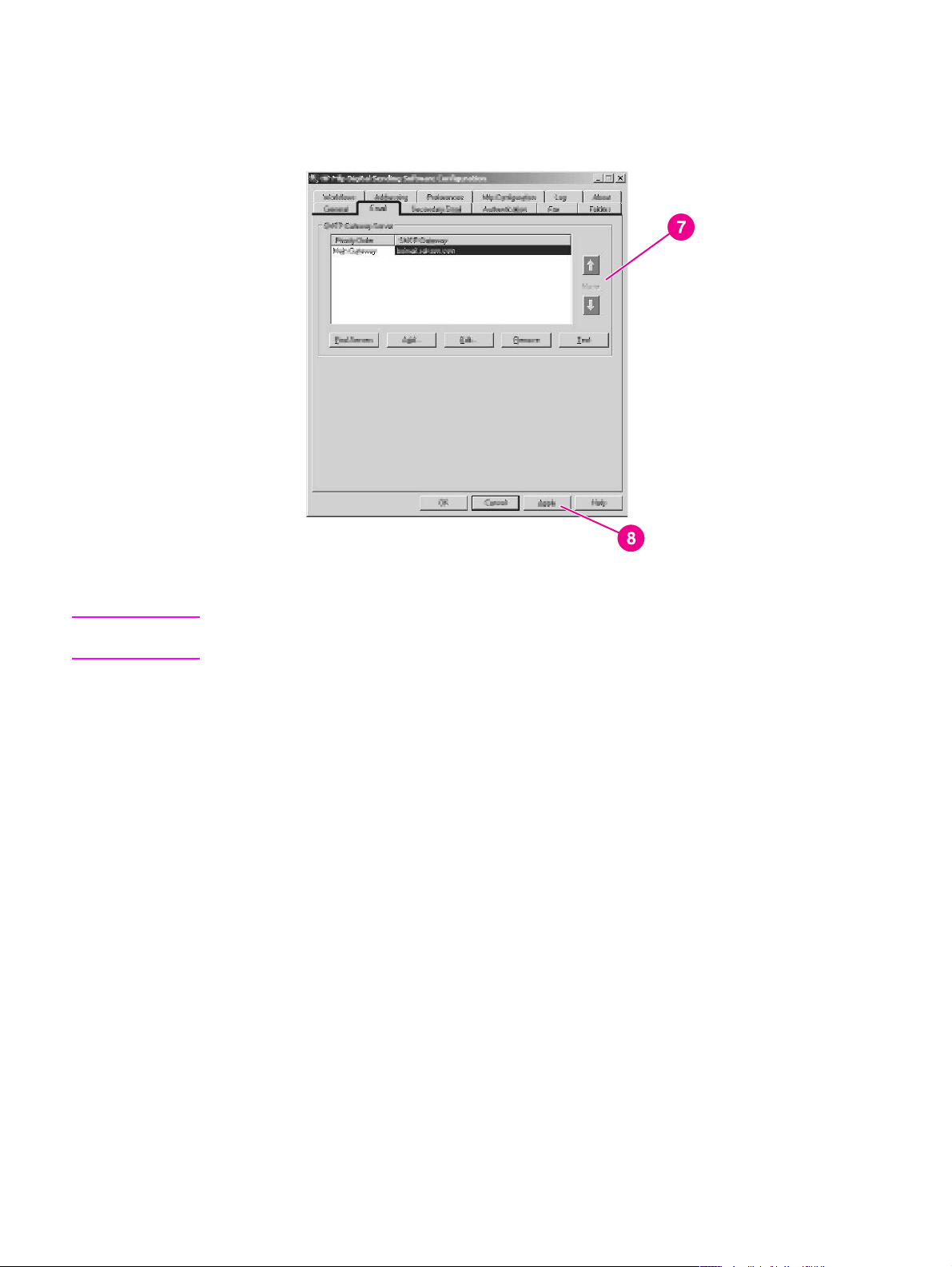
7. Добавляйте серверы SMTP по мере надобности и используйте кнопки со
стрелками Переместить для изменения приоритета.
Примечание
8. Щелкните на Применить для сохранения параметров электронной почты.
Для получения дополнительной информации об этой вкладке щелкните на кнопке
Справка.
Вкладка "Вторичная электронная почта"
Некоторые программы электронной почты сторонних поставщиков предлагают услуги
защищенной доставки сообщений. Например, программа Omtool предлагает решение
защиты электронной почты, с помощью которого сообщения шифруются, а для
получателя сообщений требуется выполнить аутентификацию, чтобы получить их и
прочитать. Такие программы используются в организациях для обеспечения
выполнения принятых недавно законов, например, закона об электронной подписи и
требований HIPAA к электронной доставке конфиденциальных документов. Функция
вторичной электронной почты предназначена для работы с одной из таких программ
для пользователей, которым требуется дополнительная защита данных. Эта функция
отличается от обычной функции электронной почты тем, что все передаваемые между
устройством и сервером HP DSS данные шифруются. В папке "\HPEMAIL2" в каталоге
программы HP DSS на сервере HP DSS создается сообщение, совместимое со
стандартом rfc822, к которому в формате MIME прикрепляются отсканированные
данные. Программное обеспечение электронной почты постоянно просматривает эту
папку и при появлении в ней сообщения обрабатывает его и выполняет защищенную
отправку.
RUWW Использование ПО Digital Sending Software 13
Page 22
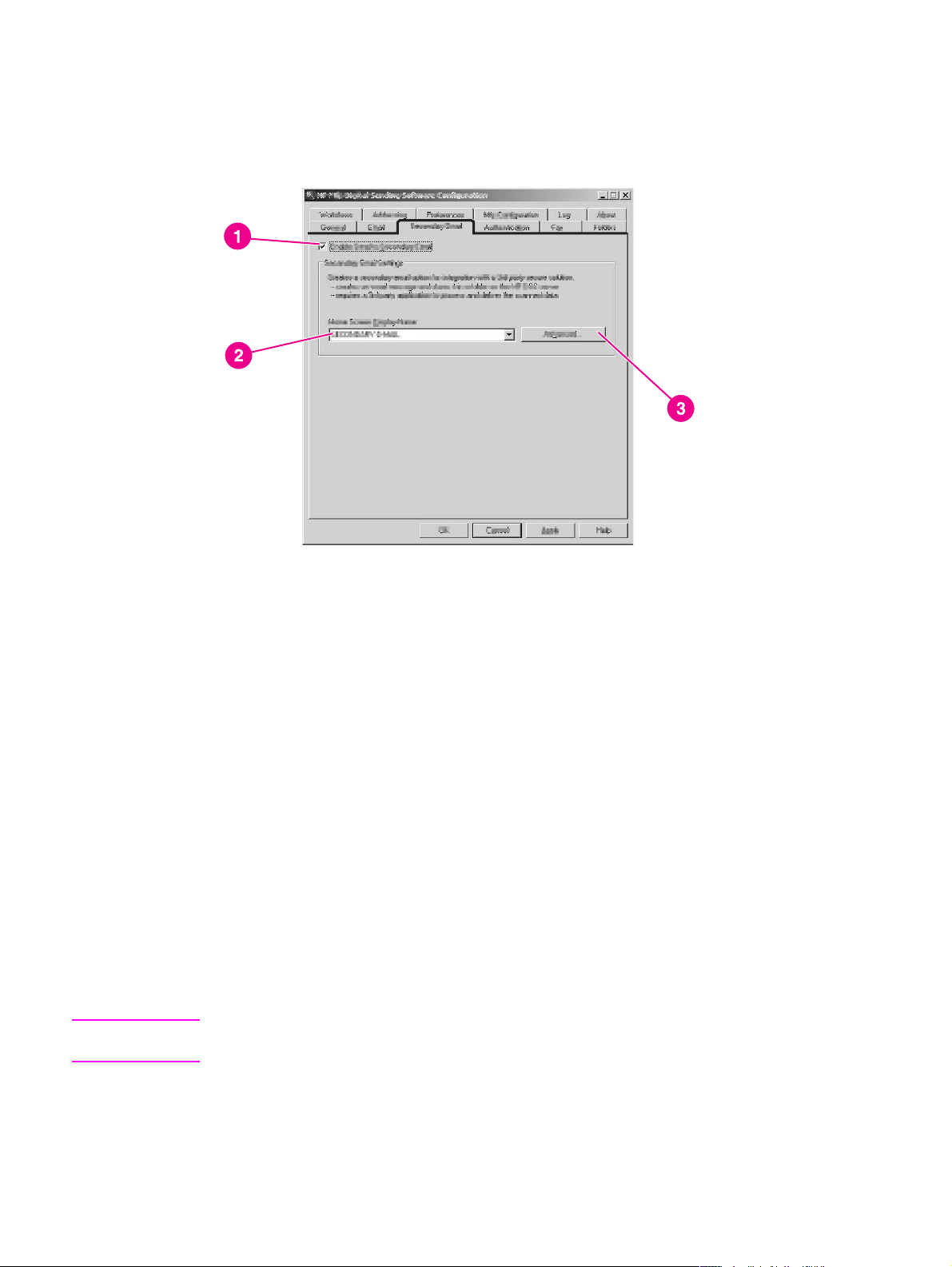
На вкладке Вторичная электронная почта находятся параметры для функции
защищенной электронной почты.
Примечание
1. Чтобы включить функцию вторичной электронной почты, установите флажок
Разрешить отправку по вторичной электронной почте.
2. Название данной функции может быть различным в продуктах сторонних
производителей (например, "Защищенная почта" или "Зашифрованная
электронная почта"). Название, которое здесь приводится, будет отображаться на
начальном экране панели управления устройства Digital Sender. Для указания
названия используйте поле Отображаемое имя начального экрана. Введите имя
в поле Отображаемое имя начального экрана или выберите один из следующих
параметров:
● Вторичная электронная почта
● Защищенная электронная почта
● Специальная электронная почта
3. На этой вкладке щелкните на кнопке Дополнительно, чтобы указать X-заголовки,
которые необходимо включить в сообщения электронной почты.
X-заголовки дают администраторам возможность предоставления
пользовательских заголовков, которые будут вставляться в файл rfc822 для
каждого сообщения вторичной электронной почты, отправленного устройством
Digital Sender. В зависимости от этого заголовка программное обеспечение
электронной почты может выполнять различные действия.
Для получения дополнительной информации об этой вкладке щелкните на кнопке
Справка.
14 Глава 2 Настройка HP DSS RUWW
Page 23
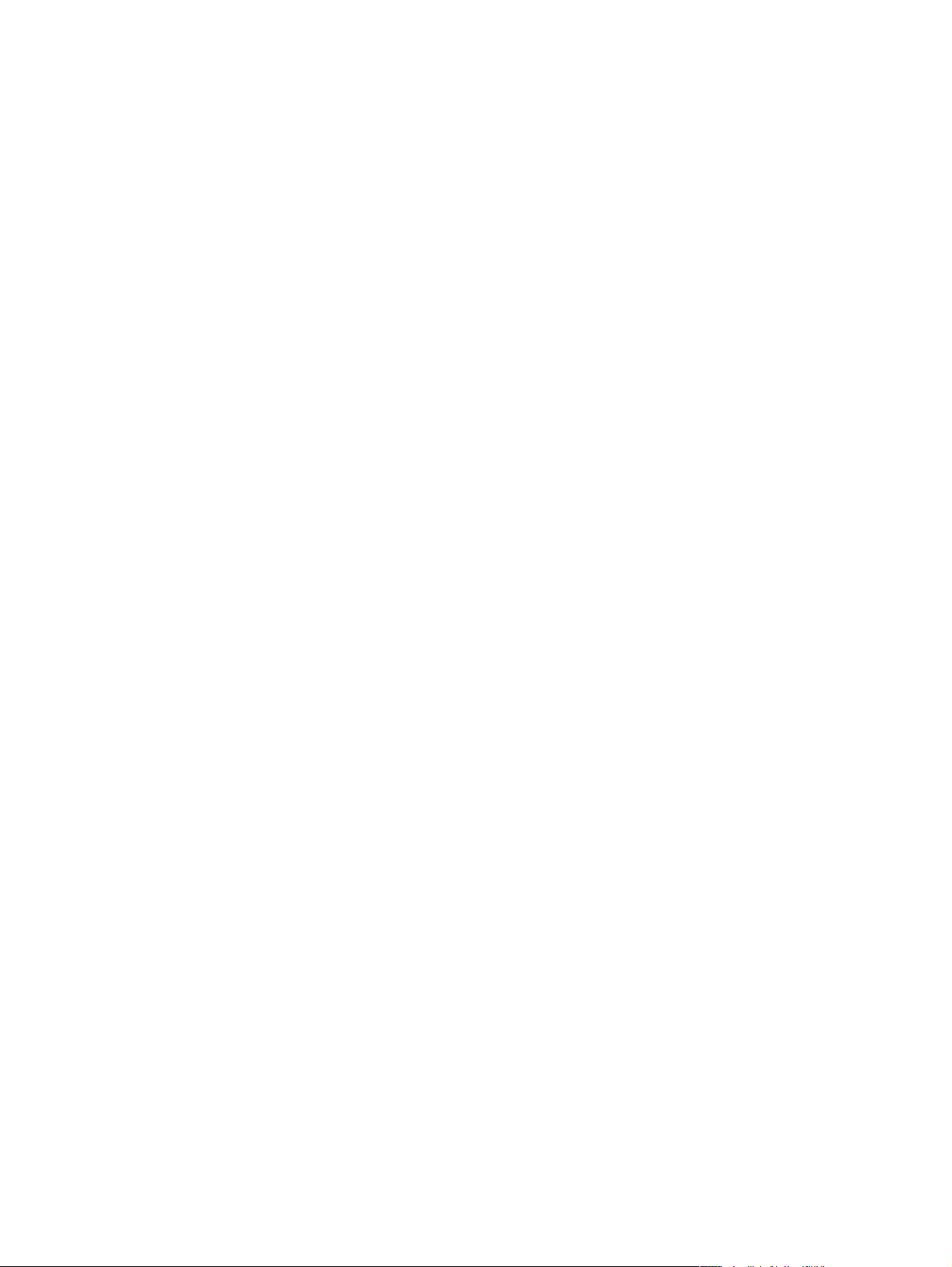
Вкладка "Аутентификация"
На вкладке Аутентификация можно настроить то, как будет выполняться
аутентификация пользователей при использовании функций цифровой отправки.
Аутентификация является важной функцией защиты устройства Digital Sender. Чтобы
предотвратить несанкционированное использование устройства Digital Sender,
специалисты HP настоятельно рекомендуют включить функцию аутентификации.
Аутентификация состоит из двух независимых этапов. На первом этапе устройство
проверяет пользовательские параметры доступа, используя выбранный способ
аутентификации. После этого делается попытка найти адрес электронной почты
пользователя в базе данных сервера LDAP, используя параметры, определенные для
конкретного сервера LDAP. Если при выполнении описанных выше действий
происходит сбой, пользователю отказывается в доступе к функциям цифровой
отправки. В данных действиях используются две технологии (сервер аутентификации
и сервер LDAP), за исключением случая, когда используется способ сервера LDAP,
при котором данные действия выполняются только при использовании сервера LDAP.
При включении функции аутентификации начните с выбора параметра из
раскрывающегося списка Способ аутентификации. Доступны следующие параметры:
● Нет
● Microsoft® Windows
● Сервер LDAP
● Novell NDS (если используется программное обеспечение клиента Novell)
● Novell Bindery (если используется программное обеспечение клиента Novell)
Конфигурация LDAP
После выбора способа аутентификации на вкладке Аутентификация будут
отображены параметры конфигурации LDAP. Устройство использует LDAP при
получении адреса электронной почты для аутентифицированного пользователя.
После ввода пользователем правильных параметров доступа программное
обеспечение использует эту информацию для поиска соответствующего атрибута в
базе данных LDAP. После того, как соответствие найдено (пользователь
идентифицирован в базе данных), происходит поиск адреса электронной почты с
помощью следующего атрибута базы данных. Конфигурация LDAP включает
следующие параметры:
● Параметры конфигурации доступа HP DSS к серверу LDAP.
● Параметры поиска в базе данных для получения адресов электронной почты
пользователя.
RUWW Использование ПО Digital Sending Software 15
Page 24
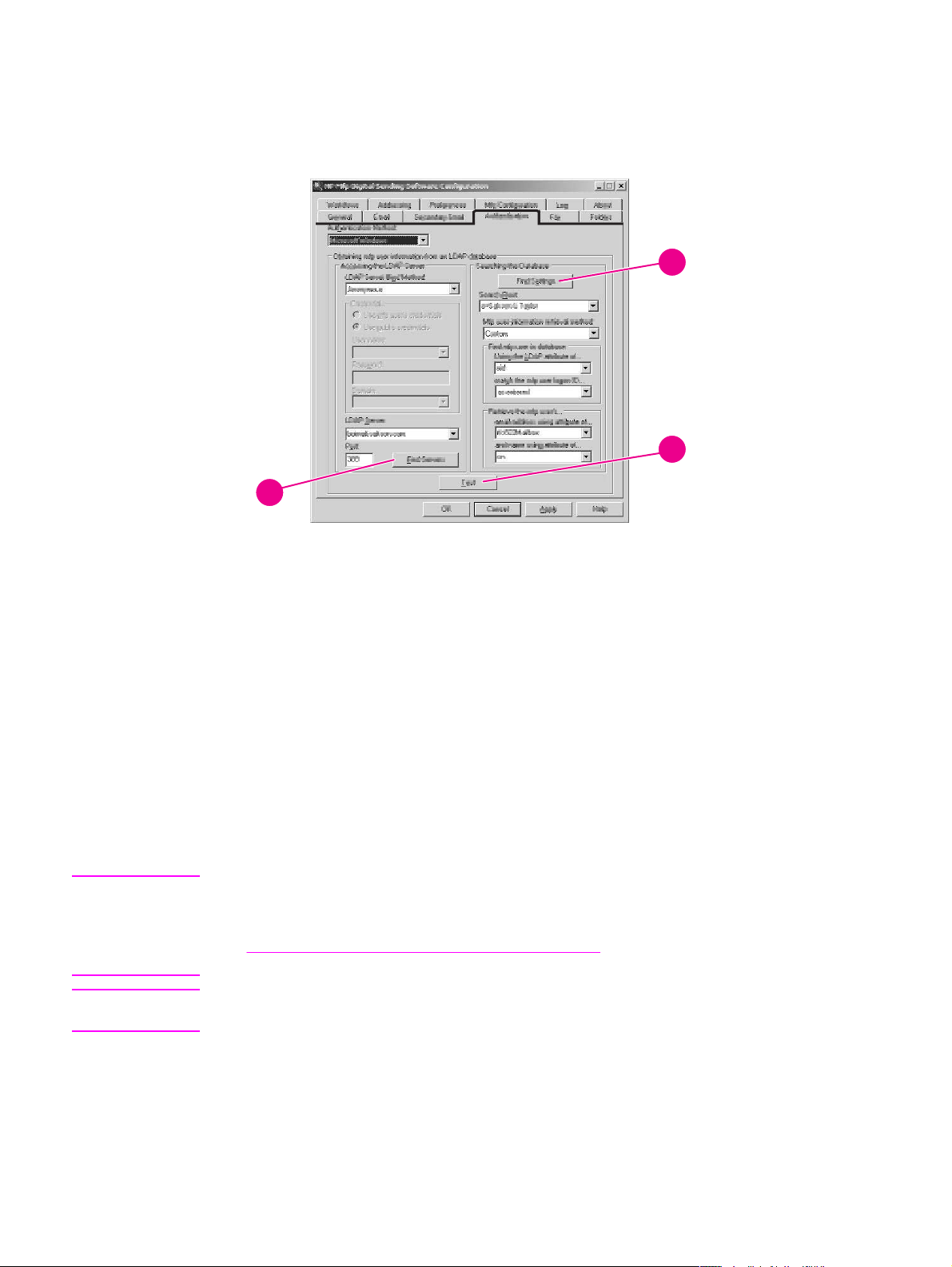
Настройка сервера LDAP
4
5
1
1. Щелкните на кнопке Поиск серверов. Программа ищет серверы LDAP в сети и, в
зависимости от конфигурации сети, может запросить сетевые имя пользователя и
пароль. Затем появится диалоговое окно Выбор сервера LDAP, содержащее
список серверов LDAP в сети.
Примечание
Примечание
2. Выберите необходимый сервер LDAP. Появится информация о выбранном сервере.
3. Щелкните на OK, чтобы принять выбранный сервер. Информация о сервере
заполняется на вкладке Аутентификация.
4. Щелкните на Поиск параметров. В диалоговом окне появятся параметры
сервера. Щелкните на Да, чтобы принять параметры.
5. На вкладке Аутентификация щелкните на кнопке Тест, чтобы проверить
параметры. В диалоговом окне Проверка аутентификации пользователя
введите параметры доступа пользователя, чтобы проверить, может ли сервер
LDAP успешно извлекать адрес пользователя.
Если Поиск сервера закончится неудачно, можно напрямую указать имя хоста или
адрес IP сервера LDAP в поле Сервер LDAP, а затем с помощью кнопки Параметры
поиска получить параметры сервера. Для получения дополнительной информации
Устранение неполадок серверов SMTP и LDAP; если связь с сервером LDAP
см.
невозможна, обратитесь за помощью к администратору сети.
Для получения дополнительной информации об этой вкладке щелкните на кнопке
Справка.
16 Глава 2 Настройка HP DSS RUWW
Page 25
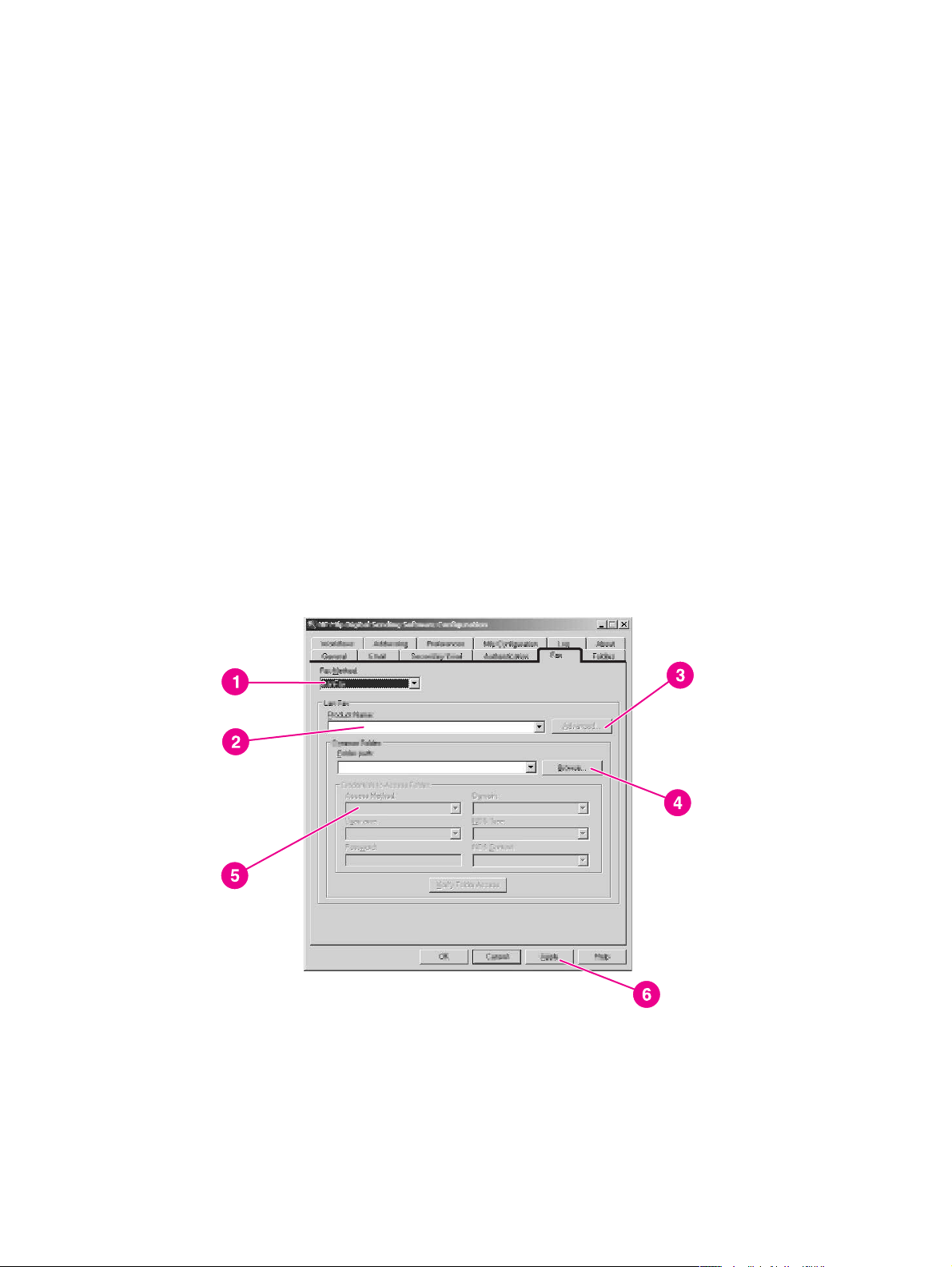
Вкладка "Факс"
Если данная функция включена, пользователи могут отправлять факсы
непосредственно с устройства. Они могут выбирать назначения из адресной книги
(если она загружена) и вводить номера факсов на панели управления. Один документ
можно отправить на несколько номеров факсов.
На вкладке Факс программы настройки находятся все параметры факса HP DSS.
Для конфигурации параметров факса сначала выберите тип факса из
раскрывающегося списка Способ отправки факса. Доступны следующие параметры:
● Нет
● Факс локальной сети
● Факс через Интернет
● Факс MS Windows 2000
От выбранного способа будут зависеть отображаемые на вкладке Факс параметры.
Заполните эти параметры для завершения процесса конфигурации факса.
Настройка службы факса локальной сети
Чтобы использовать службу факса локальной сети для передачи факсов с устройства
Digital Sender, выполните следующие инструкции.
1. На вкладке Факс выберите из списка параметр LANFax.
2. Из списка Название изделия выберите название используемого продукта
сетевого факса.
3. Для настройки параметров ввода и вывода для используемого продукта щелкните
на кнопке Дополнительно.
RUWW Использование ПО Digital Sending Software 17
Page 26
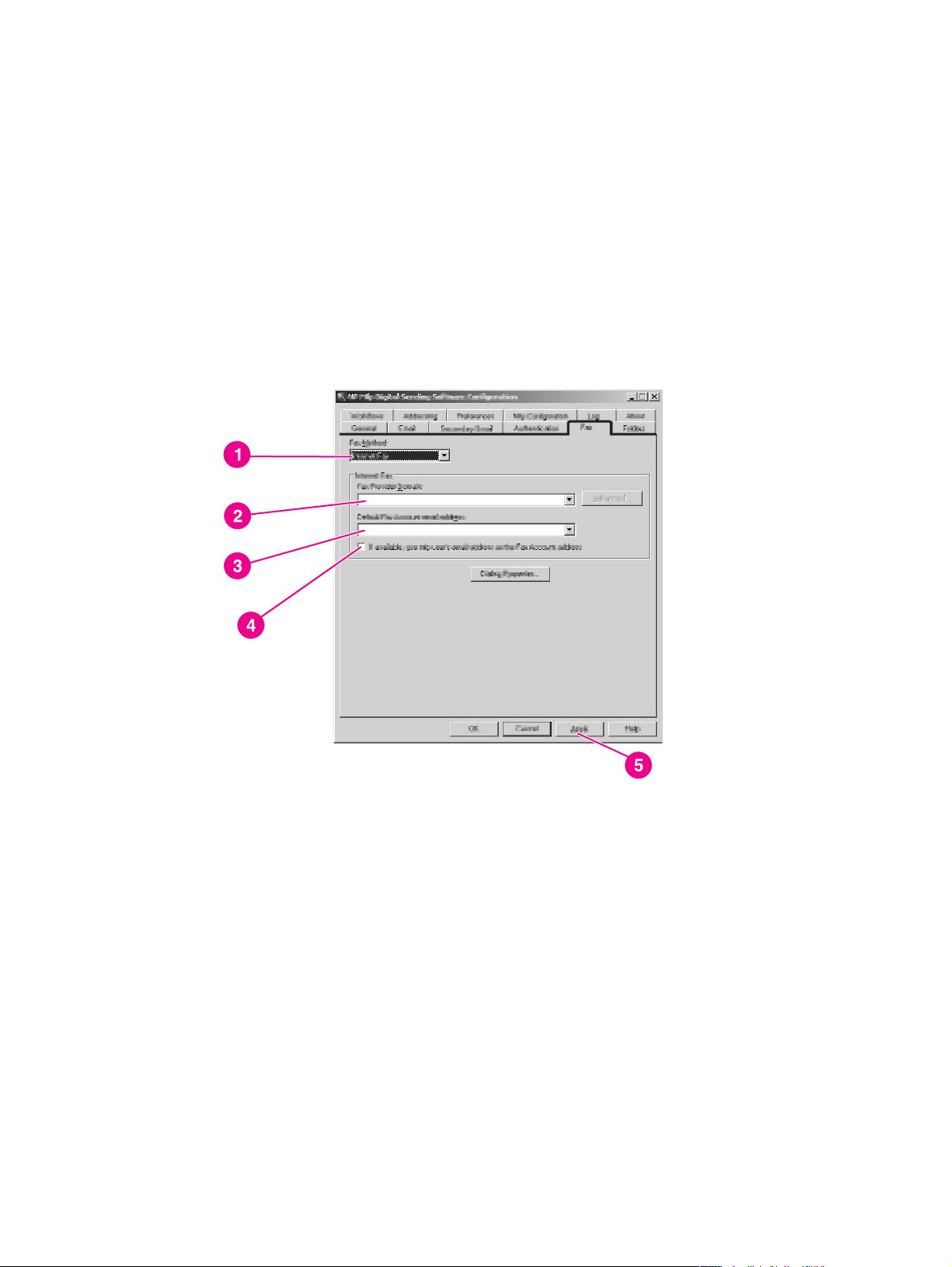
4. С помощью кнопки Обзор выберите сетевую папку для использования
программным обеспечением факса.
5. Если необходимо, заполните раздел Параметры для доступа к папке. Для
проверки параметров доступа воспользуйтесь кнопкой Проверка доступа к папке.
6. Щелкните на Применить для сохранения параметров сетевого факса.
Настройка службы факсов Интернета
С помощью службы факсов Интернета факсимильные сообщения отсылаются по
электронной почте. При использовании HP DSS пользователь может указать номер
факса на устройстве, после чего ПО в фоновом режиме создает и отправляет
сообщение электронной почты.
1. Из списка на вкладке Факс выберите Факс через Интернет.
2. В поле Домен поставщика услуг факса введите имя домена поставщика услуг
Интернет-факса, например, efax.com. HP DSS использует номер телефона,
указанный на устройстве, а затем, используя это имя домена, создает сообщение
электронной почты, например, [номер телефона]@efax.com.
3. В поле Адрес электронной почты учетной записи факса по умолчанию
введите действительный адрес. Этот адрес электронной почты используется
службой факсов для возвращенных или сбойных факсов, а также для отправки
счетов для оплаты.
4. Чтобы программа HP DSS использовала электронный адрес пользователя для
возврата сообщений, отметьте этот флажок.
5. Щелкните на Применить для сохранения параметров Интернет-факса.
18 Глава 2 Настройка HP DSS RUWW
Page 27
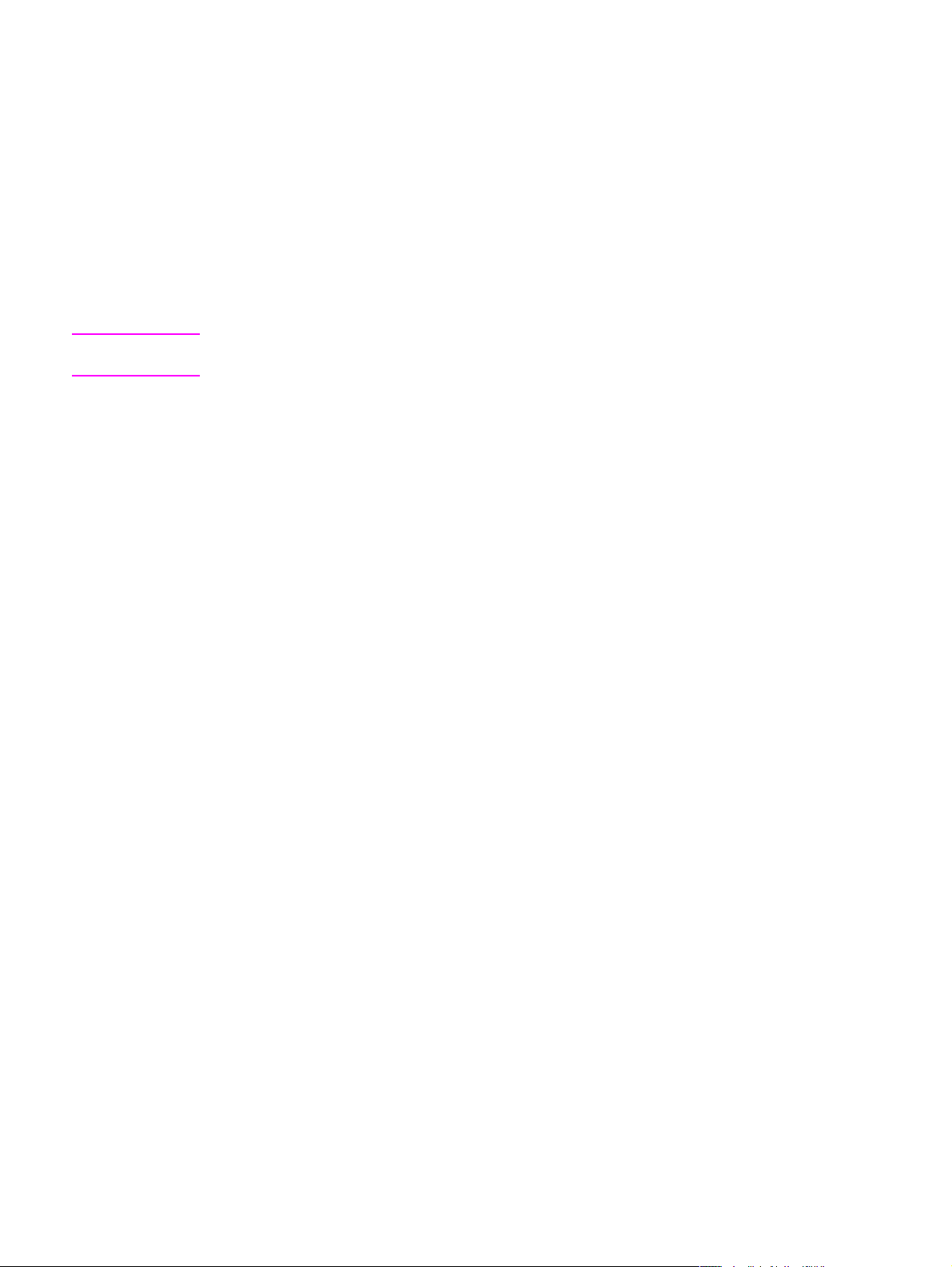
Настройка службы факса в Windows 2000
Чтобы использовать службу факса в Windows 2000, на сервере HP DSS необходимо
установить факс-модем.
1. Из списка на вкладке Факс выберите Факс MS Windows 2000.
2. Щелкните на кнопке Свойства факса. Появляется диалоговое окно Windows
Консоль факсов. При необходимости используйте меню Инструменты для
настройки любых параметров.
3. Щелкните на Применить для сохранения параметров факса Windows 2000.
Примечание
Для получения дополнительной информации о вкладке Факс щелкните на кнопке
Справка.
Вкладка "Папки"
Используйте вкладку Папки для настройки функции отправки в папку. Для включения
данной функции установите флажок Разрешить отправку в папку.
RUWW Использование ПО Digital Sending Software 19
Page 28
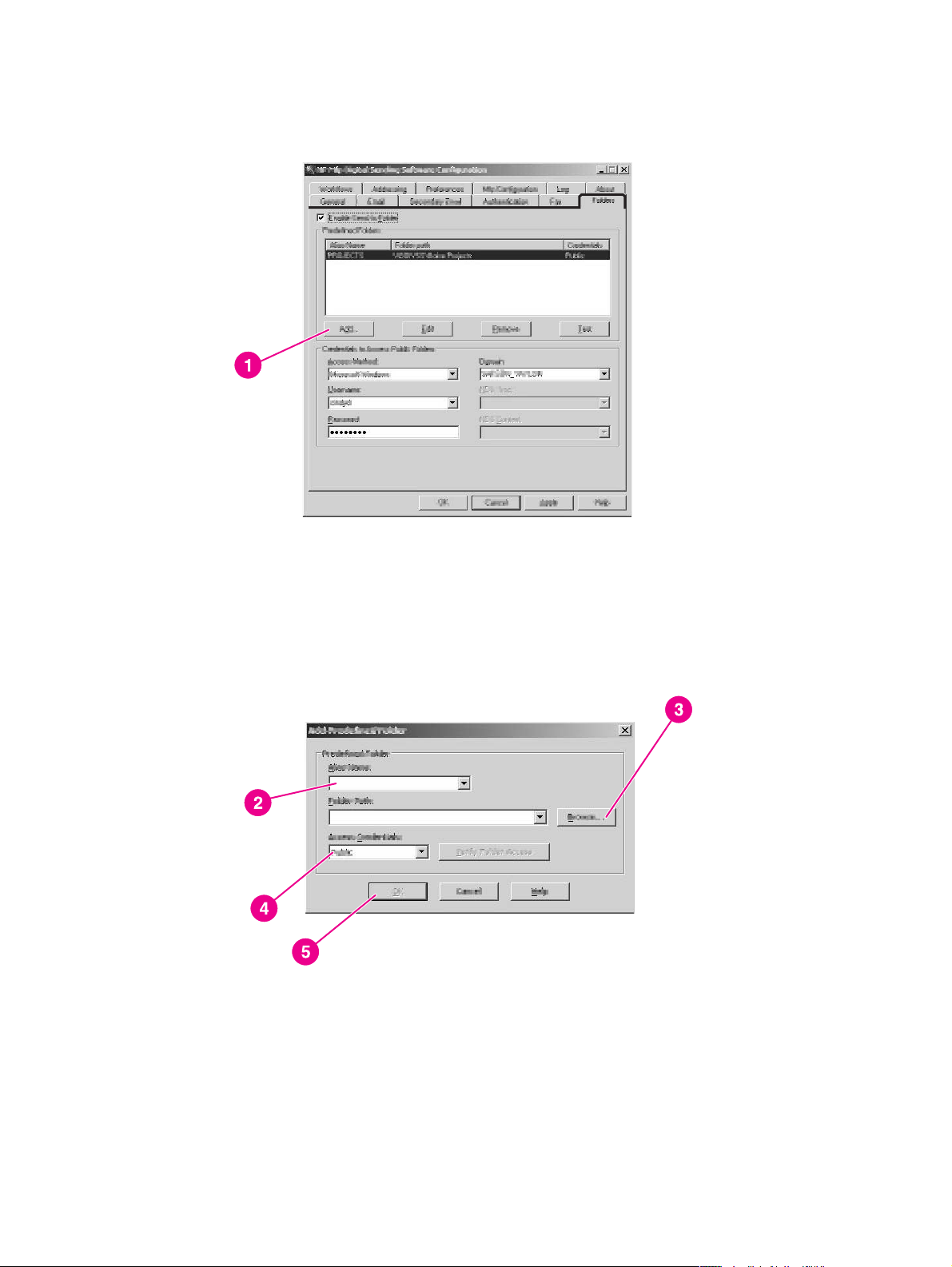
Добавление папок в список
1. Щелкните на кнопке Добавить для добавления новой папки. Появится диалоговое
окно Добавление заранее определенной папки.
2. Введите имя папки в поле Имя псевдонима. Это имя отобразится на панели
управления устройства.
20 Глава 2 Настройка HP DSS RUWW
Page 29
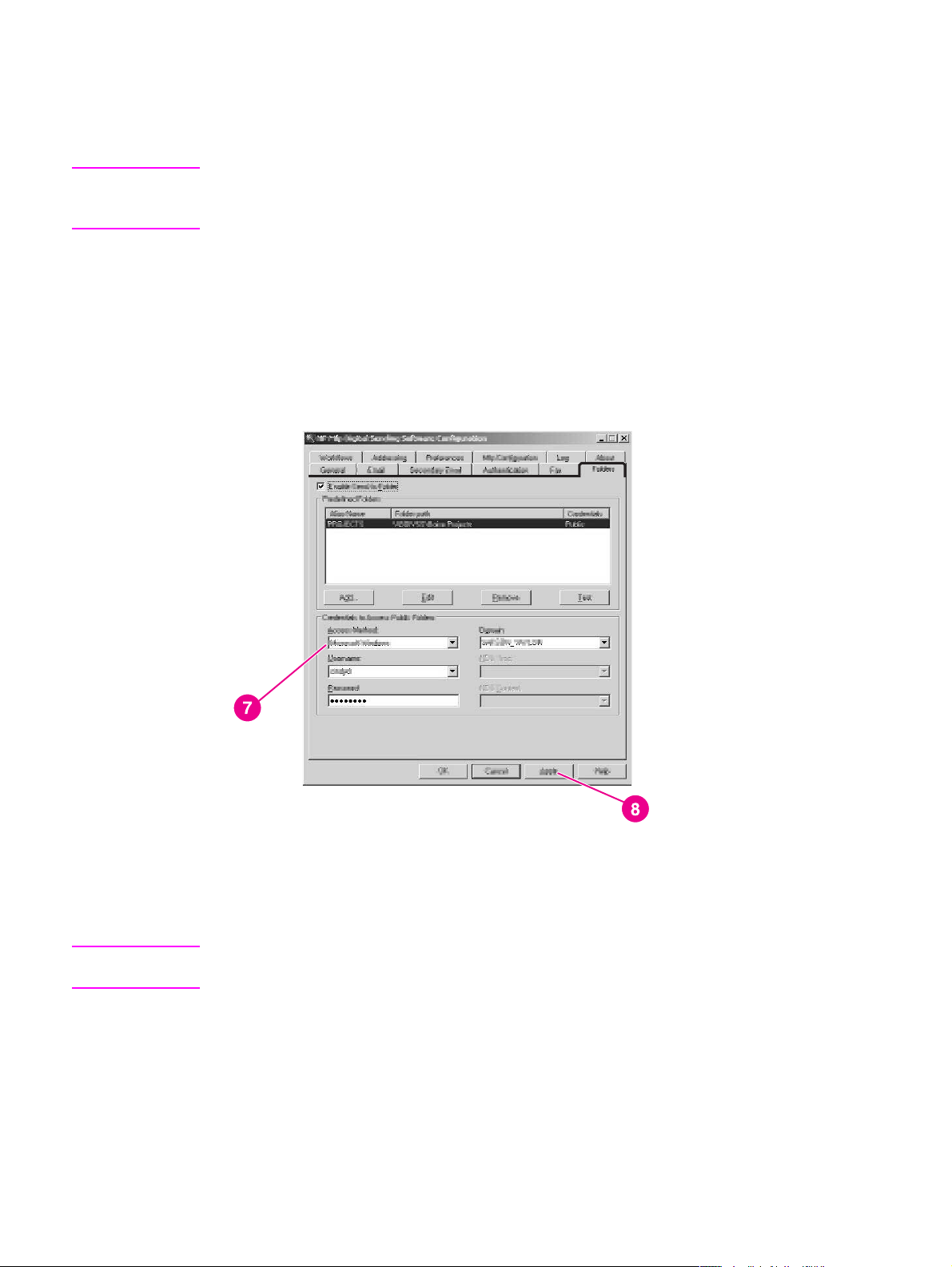
3. Для перехода к нужной папке щелкните на Обзор, а затем для подтверждения
щелкните на OK.
Примечание
Функцию отправки в папку поддерживают следующие операционные системы:
Windows 98, Windows NT, Windows 2000, Windows Server 2003, Windows XP и Novell
NetWare.
4. Из раскрывающегося списка Параметры для доступа выберите нужные
параметры доступа к папке. Если выбрано Общий, программа будет использовать
Параметры для доступа к общей папке из вкладки Папки. Если выбрано
Пользователь MFP, программа будет использовать параметры, с помощью
которых пользователь выполнил вход в устройство.
5. Для сохранения параметров щелкните на OK. Новая папка будет добавлена в
список.
6. Для добавления дополнительных папок повторите действия с 1 по 5.
7. Введите параметры общего доступа, необходимые для доступа к папкам, в
области Параметры для доступа к общей папке на вкладке Папки. Эту
информацию нужно указать до сохранения списка папок.
8. Щелкните на Применить для сохранения новых папок.
Примечание
Для получения дополнительной информации об этой вкладке щелкните на кнопке
Справка.
RUWW Использование ПО Digital Sending Software 21
Page 30
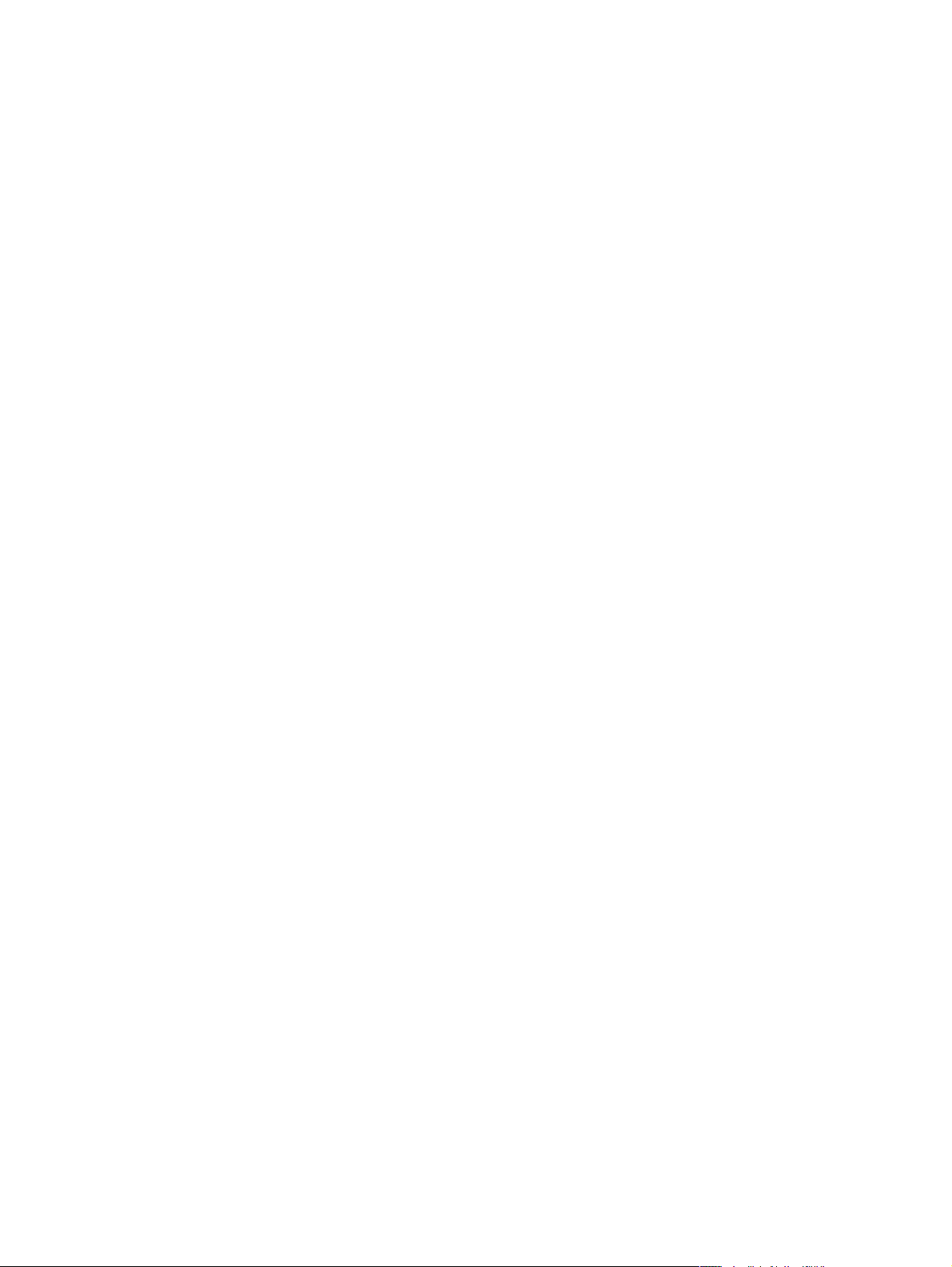
Вкладка "Рабочие потоки"
С помощью рабочих потоков пользователи могут сканировать документы и отправлять
их назначенному рабочему потоку. Функция рабочих потоков позволяет отправить
дополнительную информацию в форме файла, который будет храниться вместе с
отсканированным документом в указанном месте в сети или на сервере FTP. Запросы
панели управления используются для сбора конкретной информации. Впоследствии
приложение сторонних производителей, контролирующее сетевую папку или сервер
FTP, при выполнении необходимых операций с отсканированным изображением
может получать и декодировать эту информацию. В качестве целевого рабочего
потока можно также настроить принтер, что позволит пользователям отправлять
отсканированные документы напрямую на другой сетевой принтер для печати.
Вкладка Рабочие потоки используется для настройки процессов рабочих потоков для
использования совместно с приложениями сторонних производителей. Для включения
данной функции установите флажок Включить рабочие потоки в верхней части
вкладки.
Создание рабочего потока процесса состоит из трех следующих частей:
● Группа рабочего потока определяет, какие формы и меню рабочих потоков будут
доступны на панели управления устройства Digital Sender.
● Меню рабочего потока создает логические группы из форм рабочих потоков.
● Форма рабочего потока собирает информацию, введенную пользователем с
панели управления перед запуском задания отправки в рабочий поток.
22 Глава 2 Настройка HP DSS RUWW
Page 31

Создание группы рабочего потока
1. Щелкните на кнопке Добавить группу. Появится диалоговое окно Группа
рабочего потока.
2. Введите имя новой группы. Это имя должно быть уникальным.
3. Щелкните на OK для сохранения новой группы.
RUWW Использование ПО Digital Sending Software 23
Page 32

Создание меню рабочего потока
1. В дереве рабочего потока выберите только что созданную группу.
2. Щелкните на кнопке Добавить меню. Появится диалоговое окно Меню рабочего
потока.
3. Введите имя нового меню. Имя должно отличаться от других имен внутри группы
рабочих потоков.
24 Глава 2 Настройка HP DSS RUWW
Page 33
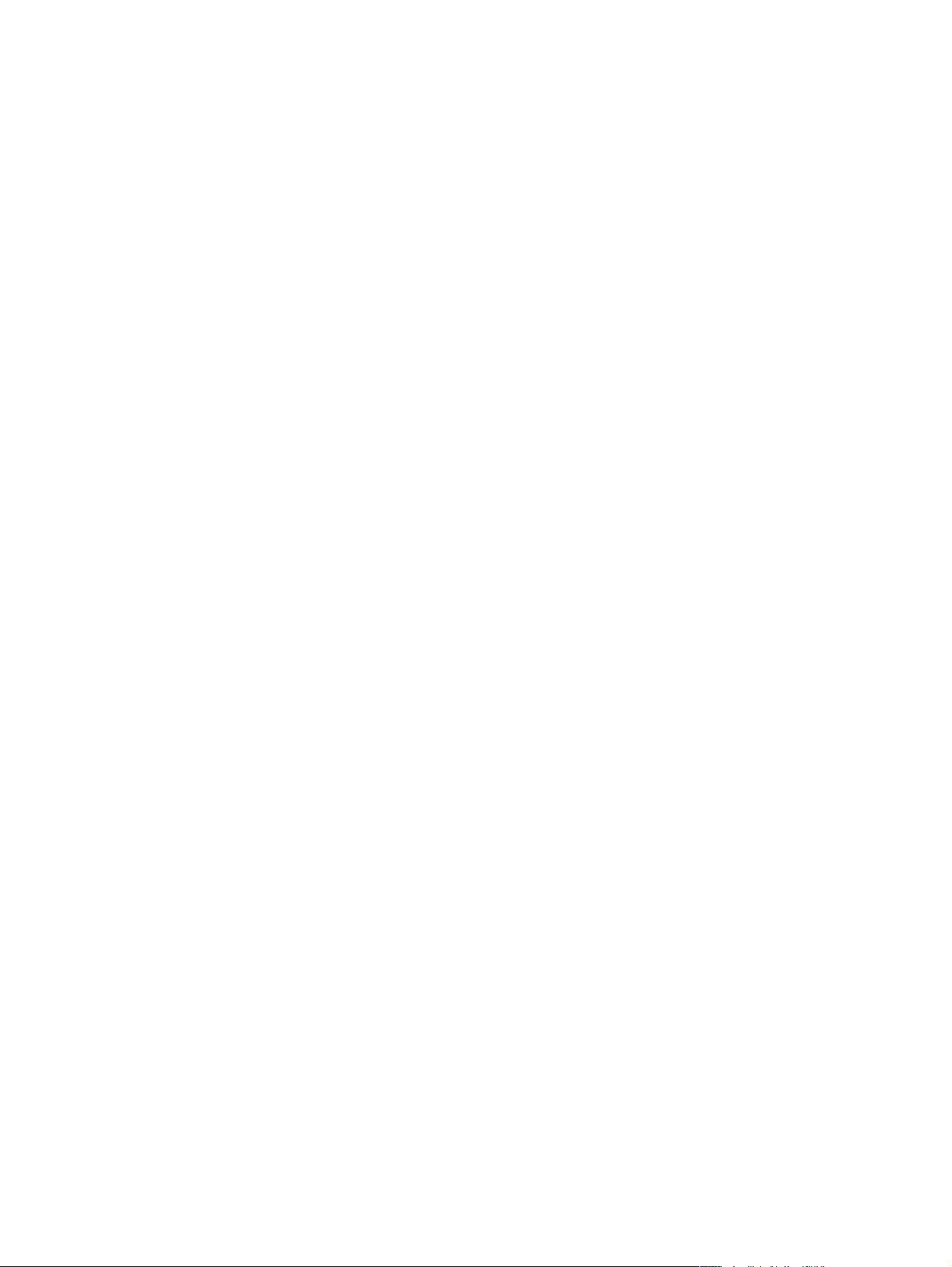
4. Выберите стиль меню рабочего потока. Стиль определяет параметры, доступные
для форм рабочего потока внутри этого меню. Единственным выбором является
Дополнительный.
5. Щелкните на OK для сохранения нового меню рабочего потока.
RUWW Использование ПО Digital Sending Software 25
Page 34

Создание формы рабочего потока
1. Выберите только что созданное меню рабочего потока.
2. Щелкните на кнопке Добавить форму. Появится диалоговое окно Форма
рабочего потока.
3. Введите имя новой формы в текстовом поле Имя формы.
26 Глава 2 Настройка HP DSS RUWW
Page 35

4. Выберите тип расположения в раскрывающемся списке Тип расположения.
Доступны параметры "Папка", "FTP-узел" и "Принтер".
Примечание
В зависимости от выбранного варианта будут изменены параметры в диалоговом окне
Форма рабочего потока. Остальная часть процедуры применяется к варианту
"Папка". Для получения инструкций по созданию формы рабочего потока для варианта
"FTP-узел" или "Принтер" см. разделы
Создание рабочего потока для принтера.
и
Создание формы рабочего потока для FTP-узла
5. Введите путь к конечной папке в текстовом поле Путь к папке или используйте
кнопку обзора для выбора пути.
6. Из раскрывающегося списка Параметры для доступа выберите метод доступа
для папки. Можно выбрать параметр "Общий" или "Пользователь MFP". Если
используется "Пользователь MFP", то HP DSS будет использовать параметры
доступа пользователя, зарегистрированного на устройстве. Если выбран "Общий",
HP DSS будет использовать Параметры для доступа к общей папке, которые
указываются на основной вкладке Рабочие потоки.
7. В поле Параметры файла изображения выберите параметры отсканированного
файла. Это должны быть те параметры, которые потребуются программному
приложению стороннего производителя при обработке файла.
8. Выберите тип файла метаданных из раскрывающегося списка Формат файла.
Можно выбрать "Нет", ".HPS" или ".XML". Этот файл содержит данные, собранные
по запросам рабочего потока. Если ни один запрос не был создан, можно выбрать
"Нет".
9. Если обрабатывающей программе необходим файл OCR (оптическое
распознавание символов) установите флажок Создать файл OCR в разделе
Параметры OCR. Для определения параметров OCR для используемого языка и
формата файла вывода щелкните на кнопке Параметры.
RUWW Использование ПО Digital Sending Software 27
Page 36
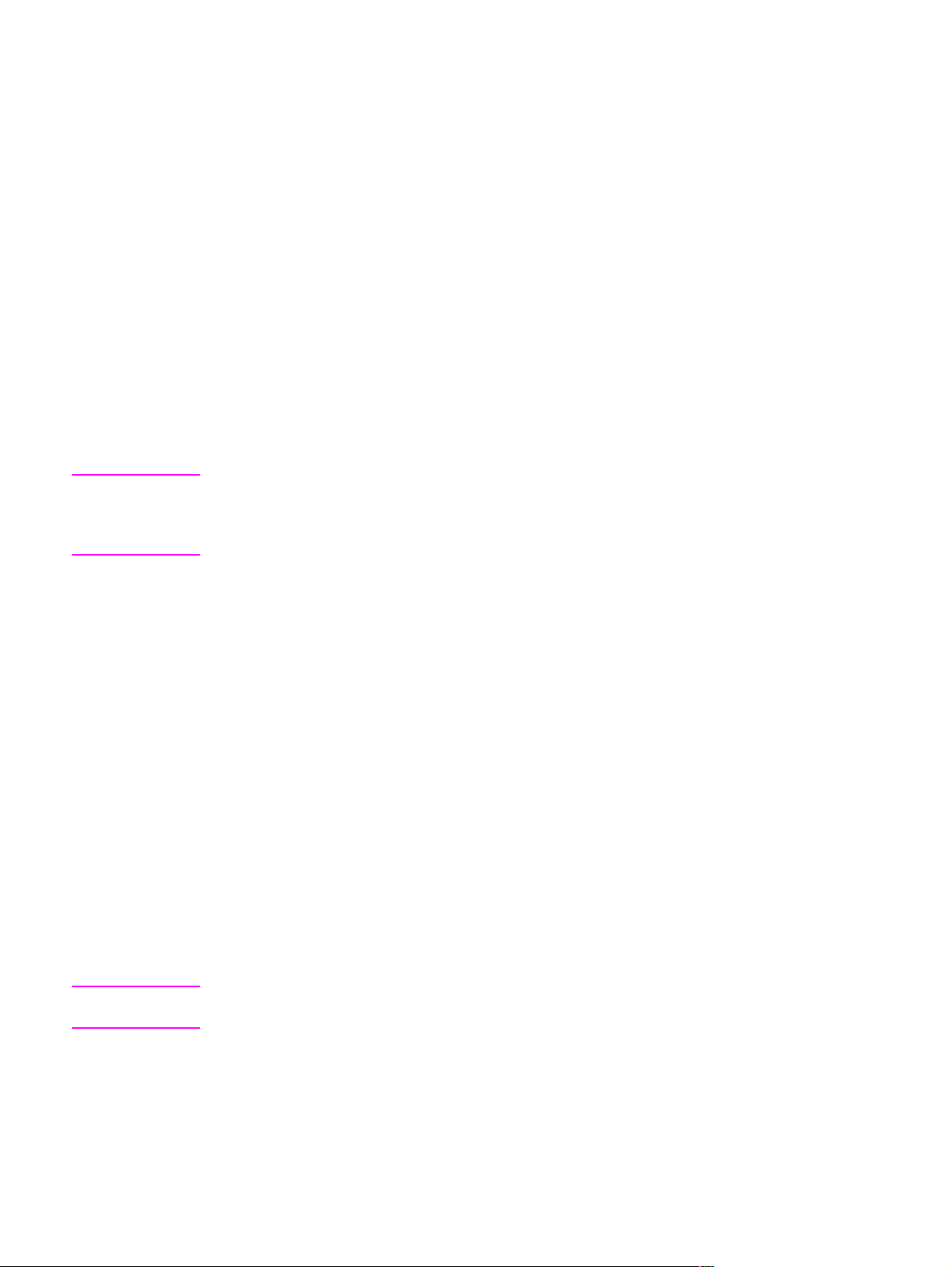
10. В области Запросы можно определить запросы и ожидаемые ответы для
пользователей формы рабочего потока. Запросы будут появляться на панели
управления устройства. Ответы на запросы сохраняются в файле метаданных,
сохраняемом вместе с изображением документа для использования приложением
рабочего потока стороннего производителя.
Для добавления запросов следуйте приведенным ниже указаниям:
a. Щелкните на кнопке Добавить для добавления запросов.
b. Для создания нового запроса в диалоговом окне Добавление запросов
щелкните на копке Новый. Будет открыто диалоговое окно Запрос рабочего
потока.
c. В разделе Параметры запроса диалогового окна Запрос рабочего потока
укажите параметры Имя запроса, Текст запроса и Текст справки. Текст
ПРАВКА
справки будет отображаться при нажатии клавиши С
на панели
управления устройства Digital Sender во время отображения запроса.
d. В области Параметры ответа выберите Формат ответа. Вариантами
формата ответа являются "Строка", "Число", "Дата", "Время" или "Защита".
Примечание
При определении формата ответа "Защита" при вводе пользователем на панели
управления каких-либо символов будут появляться звездочки (*). Этот тип ответа
можно использовать для защиты вводимой информации, например, паролей или
идентификационных номеров.
e. Для параметра Тип ответа выберите значение Изменяется пользователем
или Список выбора. Если выбран вариант Изменяется пользователем, то
для требования ответа можно установить флажок Пользователь должен
ответить.
f. Если необходимо, укажите тип ответа по умолчанию в поле Ответ по
умолчанию. Если пользователь не предоставит ответ на запрос, программа
будет использовать ответ по умолчанию.
g. Щелкните на OK для сохранения параметров запроса. Новый запрос будет
добавлен в список Список запросов диалогового окна Добавление запросов.
h. Если необходимо создать дополнительные запросы, повторите действия с "b"
по "g".
i. Для изменения порядка запросов после их создания можно воспользоваться
копками Переместить, расположенными в нижней части списка.
j. Щелкните на OK, чтобы принять новый набор запросов. Новые запросы
появятся в области Запросы диалогового окна Форма рабочего потока.
11. Щелкните на OK, чтобы принять все параметры диалогового окна Форма
рабочего потока. Новая форма отображается в списке рабочих потоков на
вкладке Рабочие потоки.
Примечание
Форму рабочего потока можно изменить в любое время. Для этого необходимо
выбрать форму и щелкнуть на кнопке Свойства.
12. Для доступа к папкам рабочих потоков, указанным в области Параметры для
доступа к общей папке на вкладке Рабочий поток, введите параметры общего
доступа. Эту информацию нужно указать до сохранения параметров рабочего
потока.
13. Щелкните на Применить для сохранения новых параметров рабочего потока.
28 Глава 2 Настройка HP DSS RUWW
Page 37

Создание формы рабочего потока для FTP-узла
1. В диалоговом окне Форма рабочего потока выберите FTP-узел в списке Тип
расположения.
2. В текстовом поле Сервер FTP введите имя хоста или адрес IP сервера FTP.
3. Щелкните на кнопке Параметры доступа и введите имя и пароль пользователя,
необходимые для доступа к серверу FTP. Щелкните на OK для сохранения
параметров доступа.
4. В поле Путь FTP введите путь к каталогу на сервере FTP, который будет
использоваться для сохранения отсканированных документов.
5. Для заполнения оставшейся части формы рабочего потока и добавления новых
запросов выполните действия с 7 по 11 предыдущей процедуры.
RUWW Использование ПО Digital Sending Software 29
Page 38

Создание рабочего потока для принтера
Форму рабочего потока можно использовать для отправки отсканированных
документов на сетевой принтер для печати.
Примечание
1. В диалоговом окне Форма рабочего потока в списке Тип расположения
выберите Принтер.
2. Выберите принтер в списке Выбор принтера, отображающем доступные сетевые
принтеры.
3. Для использования параметров принтера по умолчанию или для настройки этих
параметров выберите один из переключателей. Если необходимо настроить
параметры принтера, для выполнения настройки щелкните на кнопке Параметры.
4. Щелкните на OK для сохранения формы рабочего потока.
5. Щелкните на Применить для сохранения параметров на вкладке Рабочий поток.
Для получения дополнительной информации щелкните на клавише Справка на
вкладке Рабочие потоки или в любом диалоговом окне рабочих потоков.
Вкладка "Адресация"
Вкладка Адресация используется для настройки HP DSS таким образом, чтобы
сделать централизованные адресные книги доступными пользователям устройства
Digital Sender.
30 Глава 2 Настройка HP DSS RUWW
Page 39

Репликация каталога LDAP
На устройстве Digital Sender доступна адресная книга, используемая для ускорения
процесса выбора назначений факсов и электронной почты из панели управления.
Адреса электронной почты и номера факсов в адресной книге имеют несколько
источников:
● сервер LDAP в сети;
● предыдущие назначения, введенные с панели управления пользователями;
● адресные книги факсов и электронной почты, созданные с помощью диспетчера
адресных книг HP.
Для синхронизации адресной книги устройства Digital Sender с сервером LDAP можно
использовать один из двух способов.
Способ Описание Эффект на панели
управления
Примечание
Использование
реплицированной адресной
книги LDAP
Использование адресной
книги LDAP напрямую
HP DSS создает копию базы
данных сервера LDAP и
помещает найденные адреса
в адресную книгу устройства
Digital Sender. Утилита
настройки HP MFP DSS
может быть использована
для запуска задания вручную
или для планирования его
запуска в определенное
время.
Микропрограмма в
устройстве Digital Sender
отправляет запросы
относительно имени
непосредственно на сервер
LDAP и получает с него
ответы. Нет необходимости
синхронизировать адресную
книгу с сервером LDAP ни
вручную, ни по расписанию.
По мере ввода начальных
букв имени устройство Digital
Sender пытается закончить
имя, используя имена из
адресной книги. Вводите
буквы, пока соответствие не
будет найдено. При выборе
имени связанный с ним
адрес электронной почты
выбирается автоматически.
Вводится часть имени.
Устройство Digital Sender
отображает список
подходящих имен с сервера
LDAP. При выборе имени
связанный с ним адрес
электронной почты
выбирается автоматически.
Если устройство Digital Sender настроено на прямое использование адресной книги
LDAP, оно не может получить доступ к реплицированной адресной книге.
Если используется репликация, ей подвергаются только отображаемые имена и
адреса электронной почты.
RUWW Использование ПО Digital Sending Software 31
Page 40

Установка автоматической репликации адресной книги LDAP
1. Щелкните на кнопке Параметры. Появится диалоговое окно Репликация
адресной книги LDAP.
2. Установите флажок Включение репликация каталога LDAP.
3. На вкладке Параметры LDAP настройте необходимые параметры доступа к
серверу LDAP и поиска в базе данных LDAP. Для получения дополнительной
информации см.
также щелкнуть на кнопке Дополнительно для настройки дополнительных
параметров поиска LDAP.
4. На вкладке Репликация выберите расписание репликации базы данных LDAP.
Если выбрать Ежедневно, Еженедельно или Ежемесячно, то можно будет
указать определенное время и день недели для процесса репликации.
Конфигурация LDAP. После установки параметров LDAP можно
Персональные адресные книги
Чтобы разрешить пользователям использовать персональные адресные книги для
адресации электронной почты на устройстве Digital Sender, выберите Включить
персональные адресные книги. Поддержка персональной адресной книги доступна,
если включена аутентификация, а в качестве способа аутентификации используется
Microsoft Windows (см.
адресной книгой пользователю также необходим программный компонент Microsoft
Messaging API (MAPI). Убедитесь, что компонент Windows Messaging установлен. Если
установлено приложение клиента MAPI (например, Microsoft Outlook), то данный
компонент уже должен быть установлен.
Вкладка "Аутентификация"). Для работы с персональной
32 Глава 2 Настройка HP DSS RUWW
Page 41

Адресные книги DSS
HP DSS использует адресные книги для хранения адресов электронной почты,
которые вручную вводятся пользователем на устройстве. Если на устройстве
включена аутентификация пользователя, адреса сохраняются в отдельной адресной
книге HP DSS пользователя. Иначе адреса сохраняются в общей адресной книге
HP DSS. Адресные книги HP DSS доступны каждому устройству Digital Sender или
MFP, поддерживаемому программой HP DSS. Если содержащиеся в этих адресных
книгах адреса больше не нужны, их можно удалить из адресных книг HP DSS, щелкнув
на кнопке Очистить в разделе Адресные книги DSS вкладки Адресация. Появится
список существующих адресных книг.
Примечание
Примечание
Для получения дополнительной информации об адресных книгах см.
адресными книгами.
Для получения дополнительной информации о вкладке Адресация щелкните на
кнопке Справка.
Работа с
Вкладка "Параметры"
На вкладке Параметры указывается путь к временным файлам HP DSS. Эти файлы
могут достигать очень больших размеров, поэтому необходимо выбрать
расположение с достаточным количеством свободного места. Щелкните на кнопке
Просмотр, чтобы выбрать расположение.
Если путь к папке был изменен, щелкните на Применить для его сохранения.
Для получения дополнительной информации об этой вкладке щелкните на кнопке
Справка.
RUWW Использование ПО Digital Sending Software 33
Page 42

Вкладка "Настройка MFP"
На вкладке Настройка MFP определяется, какие устройства Digital Sender используют
службу HP DSS, а также обеспечивается доступ к настройке функций HP DSS для
определенных устройств Digital Sending.
Вкладка "Настройка MFP"
1 Список MFP.
2 Клавиша Настройка MFP.
3 Клавиша Добавить.
34 Глава 2 Настройка HP DSS RUWW
Page 43

Добавление нового устройства Digital Sender или MFP
1. Щелкните на кнопке Добавить, расположенную в нижней части вкладки. Появится
диалоговое окно Добавление MFP.
Примечание
Примечание
2. Щелкните на кнопке Поиск MFP для поиска всех устройств MFP и Digital Sender в
сети. Из появившегося списка выберите устройство, которое необходимо добавить.
Если известно имя хоста или адрес IP данного устройства, можно указать Имя хоста
или адрес IP в разделе Ввод сетевого имени MFP вручную вместо использования
кнопки Поиск MFP.
3. Если для добавляемого устройства необходимо использовать уже настроенные
для предыдущего устройства параметры, выберите настроенное устройство из
списка При добавлении MFP скопировать параметры из.
4. Щелкните на кнопке Добавить--> для добавления устройства в Список MFP.
Можно добавить столько устройств Digital Sender или MFP, сколько позволяет
установленная лицензия HP DSS. В верхней части диалогового окна Добавление MFP
можно посмотреть количество доступных лицензий.
5. Щелкните на Закрыть, чтобы закрыть окно Добавление MFP.
RUWW Использование ПО Digital Sending Software 35
Page 44

Настройка отдельного устройства Digital Sender или MFP
1. Выберите устройство Digital Sender или MFP из списка на вкладке Настройка MFP.
2. Щелкните на кнопке Настройка MFP. Появится диалоговое окно, похожее на
основной интерфейс программы настройки. Используйте этот интерфейс для
настройки параметров цифровой отправки этого устройства. Установленные на
этих вкладках параметры будут переопределять параметры, установленные на
вкладках основной программы настройки HP DSS.
Примечание
Этот интерфейс необходимо использовать для настройки параметров цифровой
отправки конкретного устройства. Даже если функция будет включена на вкладках
настройки DSS, она будет недоступна на конкретном устройстве, пока она не будет
включена в интерфейсе Настройка MFP.
3. Для включения аутентификации для выбранного устройства на вкладке
Аутентификация выберите флажок Разрешить аутентификацию. Для
включения необходимых функций установите соответствующие флажки. Перед
использованием функций от пользователя требуется регистрация. Выберите
сетевой домен в списке Домен по умолчанию.
4. На вкладке Отправка по электронной почте выберите флажок Включить
отправку по электронной почте, а затем выберите через службу Digital
Sending в списке Отправить сообщения.
5. Если необходимо, чтобы пользователи могли добавлять свои сообщения при
отправке электронной почты, щелкните на кнопке Дополнительно и установите
флажок Изменяется пользователем.
6. Если необходимо, чтобы программное обеспечение HP DSS автоматически
получало адреса электронной почты с сервера LDAP, на вкладке Адресация
установите флажок Разрешить MFP прямой доступ к адресной книге LDAP. В
списке Сервер LDAP выберите настроенный ранее сервер LDAP.
7. При использовании функции вторичной электронной почты на вкладке Отправка
по электронной почте (2) выберите флажок Разрешить отправку на
дополнительный адрес электронной почты. Выберите отображаемое имя для
службы вторичной электронной почты из списка Отображаемое имя начального
экрана.
8. При использовании функции факса на вкладке Отправка на факс выберите
флажок Разрешить отправку на факс. Убедитесь, что в списке Отправка факсов
выбран параметр через службу Digital Sending.
9. При использовании функции папки на вкладке Отправка в папку выберите
флажок Разрешить отправку в папку.
10. При использовании рабочих потоков на вкладке Отправка в рабочий поток
выберите флажок Разрешить отправку в рабочий поток. В списке Группа
рабочего потока выберите группу, содержащую меню и форму рабочего потока,
которые необходимо использовать для данного устройства.
11. Щелкните на OK для сохранения изменений.
12. Щелкните на Применить для обновления параметров Настройка MFP.
Примечание
36 Глава 2 Настройка HP DSS RUWW
Параметры не будут сохранены в устройстве Digital Sender, пока не будет нажата
кнопка Применить.
Page 45

Настройка группы устройств Digital Sender или MFP
Если необходимо настроить группу устройств Digital Sender или MFP, можно
выполнить настройку всех этих устройств за один раз. Для этого нажмите на
клавиатуре клавишу Shift или Ctrl и щелкните на настраиваемых устройствах на
вкладке Настройка MFP. Затем щелкните на кнопке Настройка MFP, чтобы
выполнить настройку всей группы.
Примечание
Примечание
Примечание
выбранные устройства должны быть одного типа. Например, они все должны быть
устройствами Digital Sender или MFP определенной модели.
Для получения дополнительной информации о вкладке Настройка MFP щелкните на
клавише Справка.
Вкладка "Журнал"
На вкладке Журнал находится журнал активности HP DSS. В этом журнале
отслеживаются все действия службы DSS. Для каждой записи журнала представлена
следующая информация:
● Серьезность.
● Событие.
● Дата и время.
Щелчок на кнопке Сведения откроет диалоговое окно Сведения, предоставляющее
дополнительную информацию о выбранном событии журнала.
Для получения дополнительной информации об этой вкладке щелкните на кнопке
Справка.
Вкладка "О программе"
Вкладка О программе предоставляет информацию о версии HP DSS.
Примечание
Для получения дополнительной информации об этой вкладке щелкните на кнопке
Справка.
Проверка конфигурации
После настройки всех функций цифровой отправки необходимо проверить их на
устройстве Digital Sender. Убедитесь, что для каждой включенной функции на экране
панели управления устройства Digital Sender отображается соответствующий
параметр. Попробуйте использовать каждый параметр и убедитесь, что документ
успешно доставляется в правильное местоположение.
RUWW Проверка конфигурации 37
Page 46

Удаление программного обеспечения
Удалите программное обеспечение службы HP DSS одним из следующих способов.
Удаление программного обеспечения с помощью программы удаления
Примечание
Для удаления программного обеспечения из Windows 2000 или XP необходимо войти
в систему с правами администратора.
1. Закройте все приложения.
2. В меню Пуск выберите Программы, Hewlett-Packard, HP MFP Digital Sending
Software, а затем щелкните на Удаление.
3. В диалоговом окне Подтверждение удаления щелкните на OK.
4. Процесс удаления выполнит удаление программы с компьютера. По окончании
процесса необходимо перезагрузить компьютер.
Удаление программного обеспечения с помощью "Установки и удаления программ"
Альтернативным способом удаления программного обеспечения устройства Digital
Sender является использование утилиты Установка и удаление программ.
1. Щелкните на Пуск, выберите Настройка и Панель управления.
2. Щелкните на Установка и удаление программ.
3. Прокрутите список программ и выберите HP MFP Digital Sending Software.
4. Щелкните на Удалить.
38 Глава 2 Настройка HP DSS RUWW
Page 47

Администрирование
3
устройства Digital Sender
В данном разделе приведена информация о средствах, которые можно использовать
для администрирования устройства Digital Sender.
Использование встроенного Web-сервера и HP Web Jetadmin
Встроенный Web-сервер (embedded Web server - EWS) и HP Web Jetadmin являются
сетевыми средствами, которые можно использовать для удаленного
администрирования устройства.
Встроенный Web-сервер
Данное устройство Digital Sender снабжено встроенным Web-сервером,
предоставляющим доступ к информации о цифровой отправке и активности сети.
"Встроенный" Web-сервер означает, что он расположен в микропрограмме
аппаратного устройства (например, устройства Digital Sender), в отличие от
программного обеспечения, загружаемого на сетевой сервер. Преимущество
встроенного Web-сервера в том, что он предоставляет интерфейс, для использования
которого необходим лишь подсоединенный к сети компьютер и стандартный Webбраузер. Установка и настройка какого-либо специального программного обеспечения
не требуется.
Функции
Используйте EWS для просмотра состояния сети и устройства Digital Sender, а также
для управления функциями цифровой отправки с Вашего компьютера. EWS позволяет
выполнять следующие задачи:
● Просматривать информацию о состоянии устройства Digital Sender.
● Определять запас расходных материалов набора средств для обслуживания
устройства АПД.
● Просматривать конфигурацию меню панели управления.
● Просматривать отчеты конфигурации устройства.
● Получать оповещения о событиях устройства Digital Sender.
● Добавлять и настраивать ссылки на другие Web-узлы.
RUWW Использование встроенного Web-сервера и HP Web Jetadmin 39
Page 48

● Выбирать язык отображения страниц встроенного Web-сервера.
● Просматривать и изменять конфигурацию сети.
Просмотр Web-страниц EWS
Для просмотра Web-страниц EWS необходимо знать адрес IP устройства. Получить
адрес IP можно одним из двух следующих способов:
● Подойдите к устройству Digital Sender и посмотрите в левый верхний угол
сенсорного экрана. Рядом со словом Готов должен отображаться адрес IP.
ЕНЮ
● Если на экране адреса IP нет, нажмите на панели управления клавишу М
Нажмите меню ИНФОРМАЦИЯ, а затем КОНФИГУРАЦИЯ. На сенсорном экране
появится информация о конфигурации устройства Digital Sender. Для просмотра
данных Jetdirect нажмите клавишу OK. Просмотрите всю информацию, пока не
найдете адрес IP.
Откройте Web-браузер и введите адрес IP устройства Digital Sender в поле адреса,
чтобы открыть Web-страницу EWS.
.
Примечание
Ко встроенному Web-серверу можно получить доступ из любой операционной
системы, поддерживающей протокол TCP/IP и Web-браузер (желательно Netscape
Navigator 4.7x или Microsoft Internet Explorer 5.0x или более поздней версии). Страницы
встроенного Web-сервера нельзя просматривать при подключении с внешней стороны
брандмауэра.
Информационные страницы
На страницах вкладки Информация встроенного Web-сервера находится
информацию о состоянии устройства Digital Sender.
● Страница состояния устройства. На данной странице показано сообщение о
состоянии, которое отображается в данный момент на панели управления
устройства.
● Страница настройки. На странице Настройка приведена информация об
устройстве, включающая в себя серийный номер и другую информацию. На ней
также находится список Параметры, содержащий устройства, подключенные к
разъемам DIMM, CompactFlash и EIO. В разделе Память приведена информация о
памяти (ОЗУ) устройства Digital Sender, а в разделе Защита указывается
состояние функций защиты.
● Страница состояния расходных материалов. На данной странице отображается
информация о состоянии набора средств для обслуживания устройства АПД, а
также информация о сроках его замены.
● Страница использования. На данной странице приведено количество
отсканированных на устройстве страниц, а также число страниц, отсканированных
с помощью АПД и планшетного сканера.
40 Глава 3 Администрирование устройства Digital Sender RUWW
Page 49

● Страница информации об устройстве. На данной странице отображается имя
устройства, используемое при управлении через сеть, а также адрес IP устройства.
Примечание
Имя устройства можно изменить на вкладке Параметры.
● Страница панели управления. На данной странице отображается копия текущего
состояния панели управления. Щелкните на кнопке Обновить изображение для
обновления отображаемого состояния.
Страницы параметров
На страницах вкладки Параметры встроенного Web-сервера находятся самые
разнообразные параметры устройства Digital Sender.
● Страница настройки устройства. Параметры на данной странице совпадают с
некоторыми меню панели управления устройства. Используйте эту страницу для
настройки некоторых параметров цифровой отправки.
● Страница сервера электронной почты. Используйте данную страницу для
настройки сервера SMTP, используемого для отправки уведомлений по
электронной почте (настраивается на странице Уведомления).
● Страница уведомлений. Используйте эту страницу, чтобы настроить
уведомления по электронной почте для многих событий устройства Digital Sender.
Эти уведомления могут быть отправлены на список назначений, содержащий до
20 адресов электронной почты, мобильных устройств или Web-узлов.
● Страница AutoSend. Используйте экран AutoSend для периодической отправки
поставщику услуг конфигурации устройства и информации об использовании.
Данная функция обеспечивает связь с компанией Hewlett-Packard Company или
другим поставщиком услуг для предоставления различных услуг, включая
соглашения о поддержке и отслеживание данных об использовании изделий.
Примечание
● Страница защиты. Используйте страницу Защита для установки пароля, чтобы
помешать неавторизированным пользователям получить доступ к параметрам
настройки устройства. После установки пароля любой пользователь, открывший
Web-страницу EWS, увидит только вкладку Информация. Для просмотра
остальных вкладок необходимо щелкнуть на ссылке Вход, расположенной в
правом верхнем углу экрана, и выполнить вход, используя пароль.
Из соображений безопасности настоятельно рекомендуется установить пароль, чтобы
защитить встроенный Web-сервер устройства Digital Sender. Это помешает
неавторизированным пользователям изменить конфигурацию устройства. Для
получения дополнительной информации о защите см.
● Страница правки других ссылок. Используйте эту страницу для добавления
ссылок в окно Прочие ссылки, отображающееся в нижнем левом углу Web-
страниц EWS.
● Страница информации об устройстве. Используйте эту страницу для изменения
имени устройства, номера актива и контактной информации компании.
● Страница языка. Используйте эту страницу для указания языка, используемого
Web-страницами EWS.
Управление защитой.
RUWW Использование встроенного Web-сервера и HP Web Jetadmin 41
Page 50

● Страница даты и времени. Используйте эту страницу для установки на
устройстве правильной даты и времени.
● Страница времени активации. Время активации используется для включения
устройства в определенное время дня. Для одного дня можно задать только одно
время активации, но для каждого отдельного дня его можно сделать разным.
Также на данной странице можно установить задержку режима ожидания.
Страницы цифровой отправки
Страницы на вкладке Цифровая отправка встроенного Web-сервера управляют
конфигурацией функций цифровой отправки. Поскольку для выполнения заданий
цифровой отправки устройство Digital Sender использует службу HP DSS, ее
необходимо настроить с помощью утилиты настройки HP MFP DSS. Это обеспечивает
централизованный доступ к заданиям конфигурации, а также помогает следить за
безопасностью. Таким образом, пока устройство Digital Sender использует службу HP
DSS, параметры конфигурации на вкладке Цифровая отправка будут недоступны.
Страницы сети
Страницы на вкладке Сеть встроенного Web-сервера предоставляют информацию о
встроенном сетевом соединении HP Jetdirect Inside устройства Digital Sender и
содержат средства, которые можно использовать для настройки отдельных сетевых
параметров.
HP Web Jetadmin
Программа HP Web Jetadmin представляет собой расположенное на сервере сетевое
средство, с помощью которого системные администраторы могут настроить все
принтеры и устройства Digital Sender в сети. При наличии нескольких принтеров и
устройств HP Digital Sender данное средство позволяет работать с ними (настраивать
и управлять) как с одной группой, а не с каждым устройством в отдельности. Для
получения информации о поддерживаемых системах и доступных языках, а также для
загрузки программного обеспечения, посетите http://www.hp.com/go/webjetadmin.
42 Глава 3 Администрирование устройства Digital Sender RUWW
Page 51
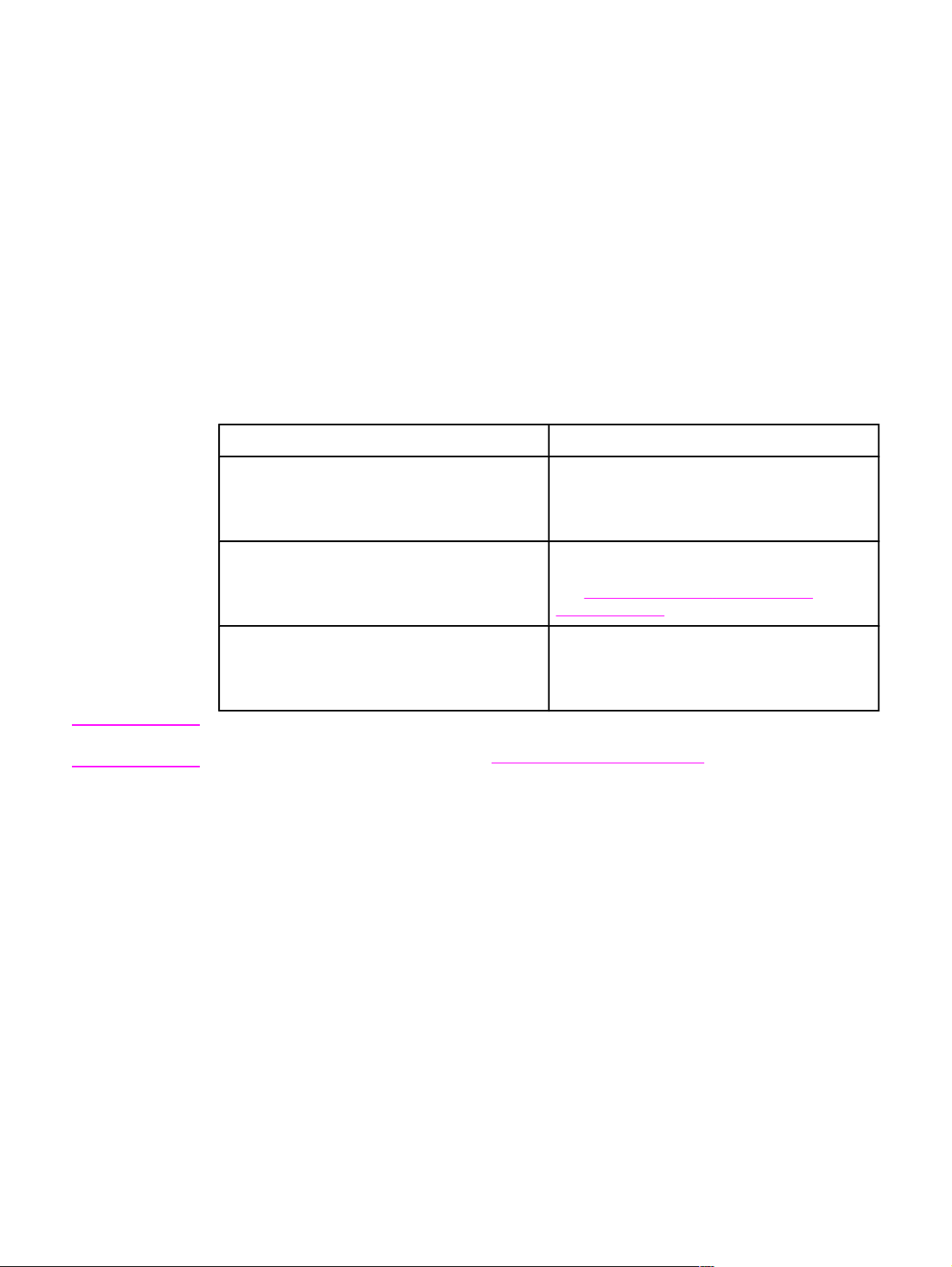
Использование меню панели управления
С помощью меню панели управления можно получить доступ к самым разным
параметрам устройства Digital Sender. некоторые параметры конфигурации могут быть
изменены только через меню панели управления.
Для просмотра этих меню нажмите клавишу М
Меню "Информация"
Используйте меню Информация для просмотра информации о статистике и
конфигурации устройства Digital Sender.
Элемент Пояснение
ПОКАЗАТЬ КОНФИГУРАЦИЮ Отображает информацию о конфигурации
СОСТ.РАСХ.МАТЕР. Отображает оставшийся срок службы набора
ЕНЮ
устройства. Внизу данного экрана нажмите
OK для просмотра информации о EIO/HP
Jetdirect.
средств для обслуживания устройства АПД.
См.
Набор средств для обслуживания
устройства АПД.
на панели управления.
Примечание
ПОКАЗАТЬ ИСПОЛЬЗОВАНИЕ Отображает статистику использования:
количество прошедших через устройство
АПД страниц и количество выполненных
сканирований.
Чтобы просмотреть эти отчеты в формате для печати, откройте их с помощью Webстраниц EWS. В разделе о EWS см.
Информационные страницы.
Меню "Конфигурация устройства"
Меню панели управления Конфигурация устройства может использоваться
администратором для того, чтобы настраивать устройство непосредственно с панели
управления. В данном меню находятся следующие подменю:
● Оригиналы
● Улучшение
● Отправка
● Системн. устан-ки
● Ввод/вывод
● Сброс установок
● Защита данных
RUWW Использование меню панели управления 43
Page 52

Подменю "Оригиналы"
В этом подменю определяются параметры, используемые по умолчанию для описания
оригинала. Пользователь может изменить любой из этих параметров во время
сканирования с помощью интерфейса панели управления.
Элемент Значения Пояснение
ФОРМАТ БУМАГИ EXECUTIVE
LETTER
A4
A5
LEGAL
B5 (JIS)
КОЛИЧЕСТВО
СТОРОН
ОРИЕНТАЦИЯ КНИЖНАЯ
СОДЕРЖ. ТЕКСТ
1
2
АЛЬБОМНАЯ
ФОТО
СМЕШАН.
Устанавливает формат бумаги документа
оригинала.
По умолчанию используется LETTER.
Указывает, сканируется ли документ
оригинала с одной или с двух сторон. При
использовании параметра 2 устройство
двусторонней печати АПД сканирует обе
стороны документа. Если же оригинал
помещен на стекло сканера, то после
сканирования первой стороны устройство
выдает запрос перевернуть страницу.
По умолчанию используется параметр 1.
Указывает, используется ли по умолчанию
книжная (короткой край сверху) или
альбомная (длинный край сверху)
ориентация содержимого оригинала.
По умолчанию используется КНИЖНАЯ.
Описывает содержимое оригинала по
умолчанию. Выберите Фото, если оригинал
состоит из графических изображений, или
Текст, если изображение состоит только из
текста. Выберите Смешан., если оригинал
содержит и графику, и текст.
По умолчанию используется СМЕШАН.
ПЛОТН. от 0 до 8 Указывает контрастность и яркость
отсканированного изображения,
используемые по умолчанию. Можно выбрать
один из девяти уровней:
0=самый светлый
8=самый темный
По умолчанию используется 4.
44 Глава 3 Администрирование устройства Digital Sender RUWW
Page 53

Подменю "Улучшение"
В данном подменю настраиваются параметры улучшения изображения по умолчанию.
Пользователь может изменить любой из этих параметров во время сканирования с
помощью интерфейса панели управления.
Элемент Значения Пояснение
РЕЗКОСТЬ от 0 до 4 Определяет используемую по умолчанию
резкость отсканированного изображения.
0=минимальная резкость
4=максимальная резкость
По умолчанию используется значение 2.
УДАЛЕНИЕ ФОНА от 0 до 8 Определяет используемую по умолчанию
степень удаления фона оригинала на
отсканированном изображении. Удаление
фона полезно при копировании обеих сторон.
В этом случае нежелательно, чтобы фон
первой стороны отображался на второй
стороне копии.
0=минимальное удаление фона (большая
часть фона видима)
8=максимальное удаление фона (видима
меньшая часть фона)
По умолчанию используется 2.
Подменю "Отправка"
В данном подменю задаются используемые по умолчанию параметры отправки
отсканированного изображения. Пользователь может изменить первые четыре из этих
параметров во время сканирования с помощью интерфейса панели управления.
Остальные параметры используются для настройки используемых устройством
шлюзов SMTP и LDAP. Их настройку рекомендуется осуществлять не с помощью
панели управления, а с помощью утилиты настройки HP MFP DSS.
Элемент Значения или
элементы подменю
ЭЛ. ПОЧТА НАСТРОЙКА
СКАНИРОВАНИЯ
Пояснение
Определяет, выполняется ли цветное или
черно-белое сканирование документа.
По умолчанию используется ЦВЕТ.
RUWW Использование меню панели управления 45
Page 54

Элемент Значения или
элементы подменю
Пояснение
ЭЛ. ПОЧТА
(продолжение)
ТИП ФАЙЛА Определяет используемый по умолчанию
формат вложения электронной почты.
● .PDF
● .TIFF
● .MTIFF
● .JPEG
По умолчанию используется PDF.
РАЗМЕР ФАЙЛА Указывает используемое по умолчанию
сжатие файла, определяющее размер файла.
● МАЛЫЙ
● СТАНДАРТ
● БОЛЬШОЙ
По умолчанию используется СТАНДАРТ.
РАЗРЕШЕНИЕ Указывает используемое по умолчанию
разрешение отсканированного изображения.
При использовании низкого разрешения файл
имеет малый размер, но качество
изображения снижается.
● 75 Т/Д
● 150 Т/Д
● 200 Т/Д
● 300 Т/Д
По умолчанию используется 150 Т/Д.
ПРОВЕРКА АДРЕСА Включает на устройстве проверку синтаксиса
электронной почты. В правильных адресах
электронной почты должны присутствовать
знаки "коммерческое at" ("@") и точка (".").
По умолчанию используется ВКЛ.
ПОИСК ШЛЮЗОВ
ОТПРАВКИ
ШЛЮЗ SMTP Адрес IP сервера SMTP, используемого для
ШЛЮЗ LDAP Адрес IP шлюза LDAP, используемого
ТЕСТИР. ШЛЮЗОВ
ОТПРАВКИ
Устройство выполняет в сети поиск шлюзов
SMTP и LDAP, которые могут использоваться
для отправки электронной почты
отправки электронной почты.
устройством MFP для просмотра
информации об адресе электронной почты.
Выполняет тестирование настроенных
шлюзов на предмет их работоспособности.
46 Глава 3 Администрирование устройства Digital Sender RUWW
Page 55

Элемент Значения или
элементы подменю
Пояснение
Примечание
ЭЛ. ПОЧТА
(продолжение)
ДУБЛИРОВАТЬ MFP Нет Копирует параметры отправки с одного
ПАРАМЕТРЫ LDAP Эти параметры необходимы для связи с
сервером LDAP. К этим параметрам
относятся следующие элементы:
● Корень поиска LDAP
● Способ входа LDAP
● Имя пользователя LDAP
● Пароль LDAP
устройства MFP или Digital Sender на другое
Данный элемент меню появляется только в
том случае, если устройство Digital Sender не
подключено к службе HP DSS. Параметры
отправки можно также копировать на
устройства, не использующие службу HP DSS.
Параметры шлюзов и LDAP обычно настраиваются с помощью программы настройки
HP DSS Configuration, а не с панели управления. См.
Настройка HP DSS.
Подменю "Системн. устан-ки"
Данные параметры управляют конфигурацией системы Digital Sender.
Элемент Значения или
элементы подменю
ДАТА/ВРЕМЯ ФОРМАТ ДАТЫ
ДАТА
ФОРМАТ ВРЕМЕНИ
ВРЕМЯ
ПОКАЗАТЬ АДРЕС АВТО
ВЫКЛ.
ЗАДЕРЖКА
ОЖИДАНИЯ
1 МИНУТА
15 МИНУТ
30 МИНУТ
45 МИНУТ
60 МИНУТ
90 МИНУТ
2 ЧАСА
4 ЧАСА
Пояснение
Устанавливает формат даты и времени, а
также отображает интерфейс мастера
установки даты и времени.
Определяет, отображается или нет адрес IP
устройства на начальном экране (рядом с
"Готов").
По умолчанию используется АВТО.
Устанавливает продолжительность
неактивного состояния устройства перед
переходом в режим ожидания. Режим
ожидания минимизирует потребление
энергии устройством, когда то находится в
неактивном состоянии, а также снижает
изнашивание электронных компонентов
устройства Digital Sender (с помощью
отключения подсветки экрана).
По умолчанию используется 60 МИНУТ.
RUWW Использование меню панели управления 47
Page 56

Элемент Значения или
элементы подменю
Пояснение
ПАРАМЕТРЫ
ОТПРАВКИ
ТАЙМ-АУТ ПРОСТОЯ Задает отрезок времени. Если панель
управления неактивна в течение этого
времени, устройство выполняет сброс в
значения по умолчанию. Можно установить
значения от 10 до 300 секунд.
По умолчанию используется 60.
АВТО ПАРАМЕТРЫ
СБРОСА
ВРЕМЯ ОЖИД.
ПОСЛЕ ОТПРАВКИ
ВЫПОЛНЕНИЕ
СКАНИРОВАНИЯ
Определяет, сбрасываются ли параметры в
значения по умолчанию при запуске задания
пользователем
По умолчанию используется ВЫКЛ.
Задает время, по истечении которого после
запуска пользователем задания отправки
устройство возвращается к параметрам по
умолчанию. Можно установить значения от
10 до 300 секунд.
По умолчанию используется 10.
Задание отправки может быть отсканировано,
даже если устройство выполняет отправку
другого задания Задание сканируется и
хранится, пока не появится возможность его
отправить.
По умолчанию используется ВКЛ.
ЗВУК. ОБРАТНАЯ
СВЯЗЬ
ВРЕМЯ
АКТИВИЗАЦИИ
ЯЗЫК Отображается список
ПОНЕДЕЛЬНИК
ВТОРНИК
СРЕДА
ЧЕТВЕРГ
ПЯТНИЦА
СУББОТА
ВОСКРЕСЕНЬЕ
доступных языков
панели управления.
Определяет, издает ли панель управления
звук при выборе элемента пользователем.
По умолчанию используется ВКЛ.
Устанавливает время выхода устройства из
режима ожидания. Для каждого дня недели
можно установить разное время. По
умолчанию данная функция выключена.
Устанавливает язык панели управления.
По умолчанию используется ENGLISH.
Подменю "Ввод/вывод"
Данные параметры управляют конфигурацией портов ввода/вывода.
48 Глава 3 Администрирование устройства Digital Sender RUWW
Page 57

Элемент Значения или
элементы подменю
ПЕРИОД ОЖИД. В/В от 5 до 300 С помощью данного параметра выберите
Пояснение
продолжительность тайм-аута ввода/вывода
в секундах. Тайм-аут это время, на
протяжении которого устройство ожидает
завершения выполнения задания печати.
По умолчанию используется 15.
ПОИСК ШЛЮЗОВ
ОТПРАВКИ
ШЛЮЗ SMTP адрес IP Адрес IP сервера SMTP, обрабатывающего
ШЛЮЗ LDAP адрес IP Адрес IP сервера LDAP, предоставляющего
МЕНЮ
ВСТРОЕННОГО
JETDIRECT
МЕНЮ EIO 1 NOVELL
ТЕСТИР. ШЛЮЗОВ
ОТПРАВКИ
Нет Выполняет поиск в сети подходящих
серверов SMTP и LDAP.
отправленную устройством Digital Sender
электронную почту.
службе электронной почты адресную книгу.
См. следующую
таблицу.
DLC/LLC
IPX/SPX
TCP/IP
ETALK
Нет Выполняет проверку настроенных шлюзов
В данном подменю находятся все сетевые
параметры устройства.
Данное меню не отображается до тех пор,
пока в разъем EIO не будет вставлена плата.
В этом меню находятся параметры,
управляющие коммуникационными
протоколами платы EIO. Содержимое меню
EIO зависит от установленной платы.
SMTP и LDAP на предмет их
работоспособности.
Подменю "Встроенный Jetdirect"
Подменю "Встроенный Jetdirect" в меню "Ввод/вывод" содержит все сетевые
параметры устройства Digital Sender.
RUWW Использование меню панели управления 49
Page 58

Элемент Параметры Значения Пояснение
TCP/IP ВКЛЮЧИТЬ ВКЛ.
ВЫКЛ.
ИМЯ ХОСТА Нет Это буквенно-цифровая строка,
Используйте данный элемент для
включения или выключения
протокола TCP/IP.
содержащая до 32 символов,
которая идентифицирует
устройство. Это имя находится на
странице конфигурации Jetdirect.
В качестве имени хоста по
умолчанию используется
"NPIxxxxxx", где "xxxxxx" последние шесть цифр адреса
оборудования локальной сети
(MAC).
50 Глава 3 Администрирование устройства Digital Sender RUWW
Page 59

Элемент Параметры Значения Пояснение
TCP/IP
(продолжение.)
МЕТОД КОНФИГ. BOOTP
DHCP
АВТО IP
РУЧНОЙ
Используйте BootP (протокол
Bootstrap) для автоматической
конфигурации при помощи BootP
сервера.
Используйте DHCP (протокол
динамической настройки главного
компьютера) для автоматической
конфигурации с помощью DHCP
сервера. Если выбран данный
параметр и присутствует аренда
DHCP, то для настройки
параметров аренды DHCP
появляются элементы меню
ВЕРСИЯ DHCP и ОБНОВЛЕНИЕ
DHCP.
Выберите АВТО IP для
использования автоматической
адресации IP по линии
внутренней связи. Автоматически
будет присвоен адрес в форме
169.254.x.x.
Если выбран параметр "Ручной",
используйте меню РУЧНЫЕ
НАСТРОЙКИ для настройки
параметров TCP/IP.
ВЕРСИЯ DHCP НЕТ
(используется по
умолчанию)
ДА
ОБНОВЛЕНИЕ
DHCP
РУЧНЫЕ
НАСТРОЙКИ
НЕТ
(используется по
умолчанию)
ДА
IP-АДРЕС
МАСКА
ПОДСЕТИ
СЕРВЕР SYSLOG
ШЛЮЗ ПО
УМОЛЧ.
ТАЙМ-АУТ
ПРОСТОЯ
Если выбран параметр НЕТ,
текущая аренда DHCP
сохраняется. Если выбран
параметр ДА, текущая аренда
DHCP вместе с арендованным
адресом IP удаляются.
Если выбран параметр НЕТ,
устройство не требует
обновления аренды DHCP. Если
выбран параметр ДА, устройство
требует обновления текущей
лицензии DHCP.
Настройте сетевые параметры
устройства. Параметр ТАЙМ-АУТ
ПРОСТОЯ определяет период
времени в секундах, по
прошествии которого неактивное
соединение TCP закрывается. По
умолчанию этот период равен 270
секундам.
RUWW Использование меню панели управления 51
Page 60

Элемент Параметры Значения Пояснение
TCP/IP
(продолжение)
IPX/SPX ВКЛЮЧИТЬ ВКЛ.
APPLETALK ВКЛЮЧИТЬ ВКЛ.
IP ПО
УМОЛЧАНИЮ
ОСНОВНОЙ DNS Нет Укажите адрес IP основного
ДОПОЛНИТ. DNS Нет Укажите адрес IP
ТИП ФРЕЙМА АВТО
АВТО IP
СТАРЫЙ
ВЫКЛ.
EN_8023
EN_11
EN_8022
EN_SNAP
ВЫКЛ.
Если выбран параметр АВТО IP,
будет установлен адрес IP
169.254.x.x внутренней линии
связи. Если выбран параметр
СТАРЫЙ, устанавливается адрес
192.0.0.192, совместимый с более
ранними изделиями HP Jetdirect.
сервера Domain Name System
(DNS)
дополнительного сервера DNS.
Включает и выключает протокол
IPX/SPX.
Выбор параметра АВТО
позволяет автоматически задать
тип фрейма и присвоить ему тип
первого обнаруженного фрейма.
Выберите АВТО или один из
других типов фреймов для сетей
Ethernet.
Включает и выключает протокол
Appletalk.
DLC/LLC ВКЛЮЧИТЬ ВКЛ.
ВЫКЛ.
ЗАЩИТА WEB ТРЕБУЕМЫЙ
HTTPS
ДОПОЛНИТ.
HTTPS
Нет При выборе параметра
Включает и выключает протокол
DLC/LLC.
ТРЕБУЕМЫЙ HTTPS для доступа
ко встроенному Web-серверу
необходимо использовать
защищенный доступ HTTPS.
ДОПОЛНИТ. HTTPS позволяет
использовать для доступа к
встроенному Web-серверу HTTP
или HTTPS.
52 Глава 3 Администрирование устройства Digital Sender RUWW
Page 61

Элемент Параметры Значения Пояснение
ДИАГНОСТИКА ОБРАТНАЯ
ПЕТЛЯ
ПРЕДУПРЕЖДЕНИЕ
Данная проверка
удаляет
конфигурацию
TCP/IP.
ПРОВЕРКА PING IP ПЕРЕХВАТА
ДА
НЕТ
РАЗМЕР ПАКЕТА
ТАЙМ-АУТ
ЧИСЛО
РЕЗУЛЬТ.
ПЕЧАТИ
ВЫПОЛНИТЬ
Для выполнения проверки
обратной петли выберите ДА.
Данный тест проверяет установку
и правильность настройки TCP/IP
на локальном устройстве. Если
ответ получен, то TCP/IP работает
правильно.
Перед выполнением проверки
ping настройте все параметры.
Проверка ping тестирует связь
конечных узлов; чтобы проверить,
отвечает ли конечный главный
компьютер отправляется пакет
протокола управляющих
сообщений Интернета.
IP ПЕРЕХВАТА указывает адрес
IP удаленного главного
компьютера.
РАЗМЕР ПАКЕТА указывает
размер в байтах каждого пакета,
отправляемого на удаленный
главный компьютер. Минимальное
(и используемое по умолчанию)
значения равно 64, а
максимальное - 2048.
ТАЙМ-АУТ указывает время
ожидания (в секундах) ответа от
удаленного главного компьютера.
По умолчанию используется
значение 1, максимальное
значение равно 100.
ЧИСЛО указывает количество
отправляемых проверочных
пакетов. Выберите значение от 1
до 100. Чтобы установить
непрерывную проверку, выберите
0.
Параметр РЕЗУЛЬТ. ПЕЧАТИ не
относится к устройству Digital
Sender.
Для выполнения проверки ping
выберите ВЫПОЛНИТЬ, а затем
ДА.
RUWW Использование меню панели управления 53
Page 62

Элемент Параметры Значения Пояснение
ДИАГНОСТИКА
(продолжение)
РЕЗУЛЬТАТЫ
PING
ПЕРЕДАНО
ПАКЕТОВ
ПОЛУЧЕНО
ПАКЕТОВ
ПРОЦЕНТ
ПОТЕРЬ
МИН ВРЕМЯ RTT
МАКС ВРЕМЯ
RTT
СРЕДН ВРЕМЯ
RTT
ВЫПОЛНЯЕТСЯ
PING
ОБНОВИТЬ
Данные элементы меню
отображают результаты проверки
ping.
Параметры ПЕРЕДАНО
ПАКЕТОВ и ПОЛУЧЕНО
ПАКЕТОВ отображают
количество пакетов, переданных и
полученных с удаленного
главного компьютера с момента
начала или выполнения
предыдущей проверки.
ПРОЦЕНТ ПОТЕРЬ отображает
процент проверочных пакетов, на
которые не был получен ответ с
удаленного главного компьютера.
Параметры МИН ВРЕМЯ RTT,
МАКС ВРЕМЯ RTT и СРЕДН
ВРЕМЯ RTT отображают
минимальное, максимальное и
среднее время на передачу и
подтверждение (round-trip-time RTT) для передачи пакетов и
ответа (от 0 до 4096 миллисекунд).
ВЫПОЛНЯЕТСЯ PING указывает,
выполняется ли проверка ping.
Выберите ОБНОВИТЬ для
отображения текущих результатов
проверки ping.
СБРОС
ЗАЩИТЫ
СКОРОСТЬ
СВЯЗИ
НЕТ
ДА
АВТО
10T ПОЛУДУПЛ.
10T ДУПЛ.
100TX
ПОЛУДУПЛ.
100TX ДУПЛ.
Нет Устанавливает для параметров
защиты значения, заданные
производителем. Выберите ДА
для сброса параметров защиты.
Нет Выберите АВТО для
автоматической настройки
устройства на соответствие
скорости сети. Если
автоматическая настройка не
работает, используется значение
"100TX ПОЛУДУПЛ".
При необходимости выбора
скорости соединения вручную
используйте один из четырех
параметров.
Подменю "Сброс установок"
В данном меню находятся команды сброса для некоторых параметров устройства
Digital Sender.
54 Глава 3 Администрирование устройства Digital Sender RUWW
Page 63

Элемент Значения Пояснение
ВОССТАНОВИТЬ
ФАБРИЧ.
УСТАНОВКИ
РЕЖИМ ОЖИДАНИЯ ВЫКЛ.
БЛОКИРОВКА
КАРЕТКИ
УДАЛ. ЗАПИСЕЙ
АДРЕСН. КНИГИ
УДАЛЕНИЕ
СООБЩЕНИЯ
ПОДАЧИ
ДОКУМЕНТОВ
Нет Данный элемент сбрасывает параметры и
ВКЛ.
Нет Данный элемент меню перемещает каретку в
Нет Данный параметр удаляет из локальной
НЕТ
ДА
заданные пользователем значения по
умолчанию в значения, заданные
производителем. Он также очищает входной
буфер активного ввода/вывода. Используйте
данное средство сброса осторожно.
Используйте данный параметр для
включения и выключения режима ожидания.
Если режим ожидания выключен, устройство
никогда не использует энергосберегающий
режим .
По умолчанию используется ВКЛ.
положение, в котором ее можно
заблокировать. Выберите данный элемент,
если невозможно задействовать фиксатор
сканера. Для получения информации о
местоположении фиксатора сканера см.
Элементы устройства Digital Sender.
адресной книги все адреса.
Используйте данный элемент меню для
очистки предупреждающих сообщений
Закажите набор подачи документов и
Замените набор подачи документов.
Сообщение Закажите набор подачи
документов появляется приблизительно за
месяц до того момента, когда понадобится
замена этого набора. Сообщение Замените
набор подачи документов появляется по
истечении срока службы (интервал
технического обслуживания). Данный
элемент меню появляется только в том
случае, если на панели управления
отобразилось одно из указанных ранее
сообщений. Для того чтобы скрыть
предупреждающее сообщение, выберите ДА.
СБРОС
РАСХ.МАТЕР.
НОВЫЙ НАБОР
ПОДАЧИ
ДОКУМЕНТОВ
Данный элемент меню сбрасывает интервал
технического обслуживания для набора
подачи документов после установки нового
набора. Выберите ДА после установки нового
набора.
Меню "Диагностика"
В меню Диагностика содержатся следующие элементы.
RUWW Использование меню панели управления 55
Page 64

Элемент Значения или
элементы подменю
Пояснение
ОТОБРАЖЕНИЕ
ЖУРНАЛА
СОБЫТИЙ
КАЛИБРОВКА
СКАНЕРА
ТЕСТЫ СКАНЕРА НИЖНЯЯ ЛАМПА
Нет При выборе данного элемента отображаются
Нет Выберите данный элемент, чтобы начать
ДАТЧИКИ
ВЕРХНЯЯ ЛАМПА
СОЛЕНОИД
ПЕРЕКЛЮЧЕНИЯ
СОЛЕНОИД
НАГРУЗКИ
МЕХАНИЗМ
ВЫВОДА БУМАГИ
ИЗ АПД
МЕХАНИЗМ
ПОДАЧИ БУМАГИ В
АПД
ОБРАТНЫЙ ХОД
ПОДАЧИ БУМАГИ
АПД
ПРОТЯЖНОЙ
МЕХАНИЗМ
до 50 последних событий, начиная с самого
последнего. Журнал отображается на экране
панели управления.
процесс калибровки сканера. Для получения
инструкций см.
Данные тесты необходимы для проверки
работоспособности компонентов сканера. В
большинстве случаев тест включает
выбранный компонент сканера и просит
пользователя подтвердить то, что компонент
включен.
Калибровка сканера.
ДВИГАТЕЛЬ
ЧТЕНИЯ АПД
ОБРАТНЫЙ
ДВИГАТЕЛЬ
ЧТЕНИЯ АПД
СОЛЕНОИД
ДУПЛЕКСЕРА АПД
ИНДИКАТОР АПД
56 Глава 3 Администрирование устройства Digital Sender RUWW
Page 65

Элемент Значения или
элементы подменю
Пояснение
ПАНЕЛЬ
УПРАВЛЕНИЯ
СВЕТОДИОДЫ При выполнении данного теста каждый
светодиодный индикатор включается и
выключается для проверки его
работоспособности.
ДИСПЛЕЙ Отображает на экране тестовые шаблоны.
КНОПКИ Требует нажать каждую клавишу на панели
управления и подтвердить ее
работоспособность.
СЕНСОРНЫЙ ЭКРАН Делит экран на квадраты. Затем необходимо
нажать каждый квадрат и проверить, было ли
определено нажатие.
Меню "Сервис"
Меню Сервис заблокировано и может быть разблокировано только техническим
специалистом.
RUWW Использование меню панели управления 57
Page 66

Управление защитой
Основной функцией защиты устройства Digital Sender является возможность запроса
регистрационных сетевых параметров пользователя перед использованием функций
цифровой отправки. Это предотвращает использование устройства и отправку
документов неавторизированными пользователями. При настройке устройства Digital
Sender специалисты HP настоятельно рекомендуют включить функцию
аутентификации. См.
Специально для пользователей, заботящихся о безопасности при работе с
электронной почтой, в устройстве Digital Sender существует параметр защищенной
электронной почты. Некоторые программы электронной почты сторонних поставщиков
предлагают услуги защищенной доставки сообщений. Функция вторичной электронной
почты предназначена для работы с одной из таких программ для пользователей,
которым требуется дополнительная защита данных. Эта функция отличается от
обычной функции электронной почты тем, что все передаваемые между устройством и
сервером HP DSS данные шифруются. В папке на сервере HP DSS создается
сообщение электронной почты формата rfc822, включающее в себя прикрепление с
отсканированными данными. Программное обеспечение электронной почты постоянно
просматривает эту папку и при появлении в ней сообщения обрабатывает его и
выполняет защищенную отправку.
Ограничение доступа к программному обеспечению
Вкладка "Аутентификация".
Для защиты устройства Digital Sender необходимо ограничить доступ к программному
обеспечению, которое может использоваться для настройки устройства. По
умолчанию параметры конфигурации цифровой отправки во встроенном Web-сервере
(EWS) отключаются, если Digital Sender начинает использовать службу HP DSS. В
этом случае устройство Digital Sender можно настроить только с помощью утилиты
настройки HP MFP DSS. Это обеспечивает централизованный доступ к заданиям
конфигурации, а также помогает следить за безопасностью. Необходимо убедиться,
что ПО HP DSS установлено на защищенном сервере, а утилита настройки HP MFP
DSS не доступна для использования неавторизированным пользователям.
Можно также установить пароль в EWS, чтобы запретить доступ к вкладкам с
параметрами устройства. После установки пароля пользователи могут просматривать
на EWS только вкладку Информация. Для получения информации о странице Защита
данных встроенного Web-сервера см. раздел
Последней программой, которая может использоваться для управления устройством
Digital Sender, является HP Web Jetadmin. Эту программу тоже можно настроить таким
образом, чтобы перед внесением изменений запрашивался пароль. Ее тоже
необходимо устанавливать на защищенном сервере и не допускать ее использования
неавторизированными пользователями
Страницы параметров.
58 Глава 3 Администрирование устройства Digital Sender RUWW
Page 67

Защита блокировкой
Защита блокировкой представляет собой механический замок, используемый для
предотвращения извлечения внутренних компонентов компьютера. Используется
компьютерный замок сторонних производителей, например, один из замков для
защиты портативных ПК. Приобретите замок отдельно и установите его в месте,
показанном на рисунке.
Работа с адресными книгами
Одной из задач администратора устройства Digital Sender является поддержка общих
и личных адресных книг.
Очистка адресных книг HP DSS
HP DSS использует адресные книги для хранения адресов электронной почты,
которые вручную вводятся пользователем на устройстве. Если на устройстве
включена аутентификация пользователя, адреса сохраняются в отдельной адресной
книге HP DSS пользователя. Иначе адреса сохраняются в общей адресной книге
HP DSS. Адресные книги HP DSS доступны каждому устройству Digital Sender или
MFP, поддерживаемому сервером HP DSS. Если содержащиеся в этих адресных
книгах адреса больше не нужны, их можно удалить из адресных книг HP DSS, щелкнув
на кнопке Очистить вкладки Адресация в утилите настройки HP MFP DSS.
Аутентификация и доступность адресных книг
Вводимые пользователем адреса сохраняются различными способами в зависимости
от того, была ли выполнена аутентификация пользователя на панели управления
● Аутентификация выполнена: сохранение в персональной адресной книге.
● Аутентификация не выполнена: сохранение в гостевой адресной книге. Всем
пользователям, не прошедшим аутентификацию, будет доступно содержание
гостевой адресной книги.
● Прошедшему аутентификацию пользователю доступны адреса электронной почты,
хранящиеся в контактах Outlook.
● Адреса электронной почты, вводящиеся прямо с панели управления, кэшируются
в личной адресной книге.
RUWW Работа с адресными книгами 59
Page 68

Персональные адресные книги
HP DSS получает доступ к персональным адресам электронной почты пользователей,
прошедших аутентификацию, хранящимся в их папке контактов Outlook. Устройство
Digital Sender отображает список, состоящий из персональных адресов электронной
почты и адресов из других доступных общих адресных книг.
Примечание
Далее приведены требования для доступности адресной книги: на устройстве должна
быть включена аутентификация Windows (Novell не поддерживается), а на сервере HP
DSS должен быть установлен совместимый с MAPI клиент электронной почты.
Защита локальной адресной книги
Адреса электронной почты, вводящиеся прямо с панели управления не подключенных
к HP DSS устройств Digital Sender, сохраняются в локальной адресной книге. При
добавлении в HP DSS устройства Digital Sender локальная адресная книга
импортируется в гостевую адресную книгу, хранящуюся на сервере HP DSS. Эта
адресная книга объединяет все адресные книги добавленных устройств Digital Sender
и MFP, таким образом делая ранее кэшированные адреса электронной почты
доступными с устройства Digital Sender или MFP.
Панель управления устройства Digital Sender предоставляет пользователю выбор из
двух отображений адресной книги: "Общее" и "Персональное". "Персональное"
отображение предоставляется пользователю MFP, прошедшему аутентификацию. В
каждом отображении пользователю предоставляется отсортированный список
адресов электронной почты, включающий адреса из всех адресных книг, которые
активны для данного отображения. Следующая таблица поясняет, какие адресные
книги используются для каждого из отображений.
Использование
динамической LDAP
Использование
аутентификации
"Общее"
отображение
"Персональное"
отображение
Нет Нет Гостевая, глобальная
(реплицированная
LDAP/ABM), общий
список рассылки
Нет Да Личная,
персональная,
персональный список
рассылки, гостевая,
глобальная
(реплицированная
LDAP/ABM), общий
список рассылки
Да Нет Гостевая,
динамическая LDAP
Да Да Личная,
персональная,
персональный список
рассылки, гостевая,
динамическая LDAP
Гостевая
Личная,
персональная,
персональный список
рассылки, гостевая
Гостевая
Личная,
персональная,
персональный список
рассылки, гостевая
60 Глава 3 Администрирование устройства Digital Sender RUWW
Page 69

Личная
Личная адресная книга уникальна для каждого прошедшего аутентификацию
пользователя и предоставляет ему место для хранения (добавления и удаления)
адресов электронной почты, вводимых с панели управления устройства Digital Sender.
Личная адресная книга доступна для пользователя с любого устройства Digital Sender
или MFP, на котором используется аутентификация для отправки по электронной почте.
Персональная
Персональная адресная книга уникальна для каждого прошедшего аутентификацию
пользователя и представляет собой копию пользовательской базы данных контактов
Microsoft Exchange. Адреса электронной почты из списка контактов пользователя
загружаются в персональную адресную книгу, а списки контактов загружаются в
персональный список рассылки. Загрузка этих адресов и списков начинается после
прохождения пользователем аутентификации.
Персональный список рассылки
Персональные списки рассылки представляют собой именованные списки адресов
электронной почты, полученных с сервера Microsoft Exchange в виде списков
контактов, и сохраняются в персональной адресной книге.
Гостевая
Гостевая адресная книга предоставляет пользователям, не прошедшим
аутентификацию, место для хранения (добавления и удаления) адресов электронной
почты, вводимых с панели управления Digital Sender. Гостевая адресная книга
доступна для всех пользователей с любого устройства Digital Sender или MFP, на
котором используется служба Digital Send Service.
Глобальная (реплицированная LDAP/ABM)
Устройство Digital Sender можно настроить для импорта записей адресной книги с
сервера LDAP. Глобальная адресная книга, заполняемая через LDAP, часто
называется реплицированной LDAP.
Диспетчер адресных книг HP предоставляет возможность заполнения глобальной
адресной книги информацией, вводимой непосредственно пользователем или
содержащейся в файлах, сгенерированных из других баз данных. См. расположенный
ниже раздел Диспетчер адресных книг.
Общий список рассылки
Общий список рассылки представляет собой именованный список адресов
электронной почты, созданный или импортированный диспетчером адресных книг и
сохраненный в глобальной адресной книге.
Диспетчер адресных книг
Основным назначением диспетчера адресных книг является предоставление
администратору возможности создания и изменения адресных книг электронной
почты, хранящихся в ПО HP Digital Sending Software. Для использования диспетчера
адресных книг необходимо обладать правами администратора.
RUWW Работа с адресными книгами 61
Page 70

Диспетчер адресных книг позволяет выполнить следующее:
● Просматривать, добавлять, изменять и удалять информацию из общих адресных
книг.
● Просматривать, добавлять, изменять и удалять информацию из личных адресных
книг пользователей, прошедших аутентификацию.
Примечание
Диспетчер адресных книг должен быть установлен отдельно. Вставьте компакт-диск с
программами HP DSS, перейдите в папку ABM и запустите SETUP.EXE.
Чтобы открыть диспетчер адресных книг, выполните следующие действия:
1. На рабочем столе компьютера щелкните на Пуск и выберите Программы.
Наведите указатель на Hewlett-Packard и щелкните на HP Address Book
Manager. Появится окно диспетчера адресных книг.
2. В поле имени Digital Sender введите имя DNS или адрес IP для сервера HP DSS
или выберите существующее имя DNS или адрес IP из раскрывающегося списка.
3. В поле Имя пользователя введите "ADMINISTRATOR".
4. В поле Пароль введите пароль (если он требуется) и щелкните на OK. Если была
введена правильная информация, появится главное окно диспетчера адресных книг.
Использование журнала активности
Запись всех событий цифровой отправки на устройстве ведется в журнале активности.
В нем хранится до 1024 записей. Новые события записываются поверх старых событий.
Для определения типа сообщения в журнале используются значки:
Информация—никаких действий не требуется.
Предупреждение—указывает на неисправность, для устранения которой может
потребоваться выполнение действий.
Ошибка—указывает на наличие неисправности, требующей вмешательства
администратора и, возможно, обращения к авторизованному дилеру HP.
В журнале активности отмечаются следующие события:
● Каждое задание цифровой отправки (для всех типов назначений).
● Успешное или неуспешное выполнение действия.
● Выключение и перезапуск системы.
● Удаление содержимого адресной книги.
● Системные ошибки.
62 Глава 3 Администрирование устройства Digital Sender RUWW
Page 71

Для каждого события указывается следующая информация:
● Пользователь.
● Дата и время.
● Время.
● Дополнительная информация (например, список назначений, размер страниц,
количество страниц и формат).
● Описание события.
● Серьезность события (информация, предупреждение, ошибка).
Просматривать можно три различных журнала активности:
● Журнал сервера HP DSS. Откройте программу настройки HP MFP DSS
Configuration и щелкните на вкладке Журнал, чтобы просмотреть журнал сервера
HP DSS. При этом будет отображен журнал активности для службы HP DSS.
Щелчок на кнопке Сведения откроет диалоговое окно Сведения, в котором
содержится дополнительная информация о выбранном событии журнала. Щелчок
на кнопке Очистить очищает журнал.
● Журнал активности устройства Digital Sender. Откройте программу настройки
HP MFP DSS и щелкните на вкладке Настройка MFP. В списке MFP выберите
устройство Digital Sender и щелкните на кнопке Настройка MFP. Щелкните на
вкладке Журнал для того, чтобы просмотреть журнал активности выбранного
устройства. Для очистки журнала активности устройства можно щелкнуть на
кнопке Очистить на вкладке Журнал. Для получения информации, поясняющей
сообщения журнала активности, см.
Сообщения журнала событий Digital Sender.
● Журнал активности панели управления. На панели управления нажмите
ЕНЮ
клавишу М
ОТОБРАЖЕНИЕ ЖУРНАЛА СОБЫТИЙ. После этого для устройства будут
отображены 50 последних событий.
Очистка журнала полезна при устранении неполадок. После очистки журнала в
записях отражаются только текущие состояния. Очистка также полезна при
значительных изменениях конфигурации.
, а затем нажмите меню ДИАГНОСТИКА. Нажмите клавишу
Обновление микропрограммы
Устройство HP 9200C Digital Sender обладает возможностью удаленного обновления
микропрограммы (RFU). Для того чтобы удаленно обновить микропрограмму
устройства Digital Sender, выполните следующие действия. В последующих разделах
эти действия рассмотрена более подробно.
1. Определите текущую версию установленной на устройстве микропрограммы.
2. Посетите Web-узел и выясните, доступна ли новая версия. Если она доступна,
загрузите самую последнюю версию микропрограммы на компьютер.
3. Загрузите на компьютер новую микропрограмму.
RUWW Обновление микропрограммы 63
Page 72

Определение текущей версии микропрограммы
Для определения текущей версии микропрограммы просмотрите страницу
конфигурации на панели управления устройства Digital Sender. Для просмотра
страницы конфигурации выполните следующие действия:
ЕНЮ
1. На панели управления нажмите клавишу М
2. Выберите меню ИНФОРМАЦИЯ.
3. Выберите ПРОСМОТР КОНФИГУРАЦИИ.
4. Перейдите к разделу Информация об устройстве, чтобы найти код даты
микропрограммы. Этот код похож на следующее: 20030502 05.003.0
для открытия меню.
Загрузка новой микропрограммы с Web-узла HP
Самые последние обновления микропрограммы доступны на Web-узле
http://www.hp.com/go/9200c_firmware. На данной странице также содержатся
инструкции по загрузке новой версии микропрограммы.
Загрузите с web-узла новую версию микропрограммы, а затем обновите
микропрограмму устройства Digital Sender одним из следующих способов.
Использование FTP для обновления микропрограммы при прямом сетевом подключении
Чтобы принять файл обновления формата RFU, устройство должно находится в
состоянии готовности. Перед процессом обновления все задания, стоящие впереди
задания RFU в очереди, завершаются.
Приблизительное время выполнения обновления зависит от времени передачи ввода/
вывода, а также от времени, необходимого на повторное включение устройства.
Время передачи ввода/вывода зависит от нескольких условий, включая скорость
главного компьютера, отправляющего обновление. Если процесс удаленного
обновления микропрограммы был прерван до завершения загрузки микропрограммы
(пока на экране панели управления отображается Получение обновления),
необходимо повторить загрузку файла микропрограммы. Если во время обновления
флэш-памяти DIMM (пока на экране панели управления отображается сообщение
Выполнение обновления) произошел сбой питания, обновление прерывается, а на
экране панели управления отображается сообщение о повторном выполнении
обновления Resend Upgrade (только на английском).
Для обновления с помощью FTP выполните следующие действия.
64 Глава 3 Администрирование устройства Digital Sender RUWW
Page 73

Примечание
Обновление микропрограммы вызывает изменение формата энергонезависимого ОЗУ
(NVRAM). Все параметры меню, отличные от значений по умолчанию, могут вернуться
к значениям по умолчанию. В этом случае необходимо снова изменить их значения.
1. Если адрес TCP/IP устройства Digital Sender все еще неизвестен, получите его со
страницы EIO Jetdirect. Страница HP Jetdirect является второй из отображаемых
страниц при просмотре страницы конфигурации на панели управления.
Примечание
Примечание
Перед подключением к устройству Digital Sender убедитесь, что оно не находится в
режиме ожидания. Также убедитесь, что с панели управления очищены все
сообщения об ошибках.
2. Откройте на компьютере окно командной строки.
3.
Введите: ftp <АДРЕС TCP/IP>. Например, если используется адрес TCP/IP
192.168.0.90, введите ftp 192.168.0.90.
4. Нажмите Enter на клавиатуре.
5. При отображении запроса имени пользователя нажмите Enter.
6. При отображении запроса пароля нажмите Enter.
7.
Введите bin в командной строке.
8. Нажмите Enter. В окне командной строки отобразится сообщение 200 Типы
установлены в I, использование двоичного режима для передачи файлов.
9.
Введите put <ИМЯ_ФАЙЛА>, где вместо <ИМЯ_ФАЙЛА> должен быть введен путь
к загруженному из Интернета файлу RFU. Например, введите put C:\LJ
\3500FW.RFU и нажмите Enter.
Если имя файла или путь содержит пробел, необходимо заключить имя файла или
путь в кавычки. Например, введите put "C:\МОИ ДОКУМЕНТЫ\LJ\3500FW.RFU"
В окне командной строки отображаются следующие сообщения :
200 Команда PORT выполнена удачно
150 Открытие подключения данных ДВОИЧНОГО режима
226 Готово
226 Обработка задания
226 Передача завершена
Затем отображается сообщение с информацией о скорости передачи.
10. Начинается процесс загрузки и микропрограмма устройства обновляется. Это
может занять до пяти минут. Во время процесса не выполняйте никаких действий
ни на компьютере, ни на устройстве.
Примечание
RUWW Обновление микропрограммы 65
После обработка обновления устройство Digital Sender автоматически перезагрузит
микропрограмму.
11.
Введите bye в командной строке для выхода из режима команд ftp.
12.
Введите exit в командной строке для возврата к интерфейсу Windows.
Page 74

Использование HP Web Jetadmin для обновления микропрограммы
Выполнение данной процедуры требует наличия установленной программы HP Web
Jetadmin версии 7.0 или более поздней (см.
используя HP Web Jetadmin, обновить отдельное устройство после загрузки файла
RFU с Web-узла HP, выполните следующие действия.
1. Запустите HP Web Jetadmin.
2. В раскрывающемся списке панели Навигация откройте папку Управление
устройствами. Перейдите к папке Списки устройств.
3. Раскройте папку Списки устройств и выберите Все устройства. В списке
устройств найдите устройство Digital Sender, которое необходимо обновить, и
щелкните на нем.
4. В правом верхнем углу окна найдите раскрывающийся список Работа с
устройствами. Из списка действий выберите Обновить микропрограму принтера.
5. В поле Отгрузка образа новой микропрограммы щелкните на Обзор и
перейдите к расположению файла RFU, загруженного из Интернета в начале
данной процедуры. Выберите этот файл.
6. Щелкните Отгрузить для перемещения файла RFU в необходимое расположение
на сервере HP Web Jetadmin. После завершения отгрузки будет выполнено
обновление окна браузера.
HP Web Jetadmin). Для того, чтобы,
7. Выберите новый код даты RFU из раскрывающегося меню Выберите новую
версию микропрограммы.
8. Щелкните на Обновить микропрограмму. HP Web Jetadmin отправит выбранный
файл RFU на устройство. На панели управления устройства Digital Sender
отображаются сообщения с информацией о состоянии процесса обновления. В
конце процесса обновления устройство Digital Sender перезагрузит микропрограмму.
Обновление микропрограммы HP Jetdirect Inside
Сетевой интерфейс HP Jetdirect Inside устройства имеет собственную
микропрограмму, которая может быть обновлена независимо от микропрограммы
устройства Digital Sender. Для выполнения данной процедуры необходимо наличие
установленной программы HP Web Jetadmin версии 6.2 или более поздней версии (см.
HP Web Jetadmin). Для того чтобы обновить микропрограмму HP Jetdirect с помощью
HP Web Jetadmin, выполните следующие действия.
1. Откройте программу Web Jetadmin.
2. В раскрывающемся списке панели Навигация откройте папку Управление
устройствами. Перейдите к папке Списки устройств.
3. Выберите устройство, которое необходимо обновить.
4. В раскрывающемся списке Работа с устройствами выберите Обновление
микропрограммы Jetdirect.
5. Номер модели и текущая версия микропрограммы Jetdirect указаны в поле Версия
микропрограммы Jetdirect. Запишите их.
6. Перейдите к http://www.hp.com/go/wja_firmware.
66 Глава 3 Администрирование устройства Digital Sender RUWW
Page 75

7. Прокрутите список до номеров моделей Jetdirect и найдите записанный номер.
8. Посмотрите на текущую версию микропрограммы для этой модели и сравните ее с
записанной версией. Если она новее записанной версии, щелкните на ссылке
микропрограммы правой кнопкой мыши и следуйте инструкциям на Web-странице
для загрузки файла новой микропрограммы. Файл должен быть сохранен в папке
<диск>:\PROGRAM FILES\HP WEB JETADMIN\DOC\PLUGINS\HPWJA\FIRMWARE
\JETDIRECT на компьютере, на котором работает ПО HP Web Jetadmin.
9. В Web Jetadmin вернитесь к основному списку устройств и снова выберите
устройство Digital Sender.
10. В раскрывающемся списке Работа с устройствами снова выберите Обновление
микропрограммы Jetdirect.
11. На странице микропрограммы Jetdirect в поле Доступная на HP Web Jetadmin
микропрограмма Jetdirect появится новая версия микропрограммы. Щелкните на
кнопке Обновить микропрограмму для обновления микропрограммы Jetdirect.
Техническое обслуживание оборудования
Техническое обслуживание устройства Digital Sender может включать в себя очистку,
замену деталей, а также калибровку сканера Digital Sender.
ПРЕДУПРЕЖДЕНИЕ
Очистка устройства Digital Sender
Для поддержания хорошего качества сканирования чистите устройство только в том
случае, если загрязнение АПД или стекла сканера видно невооруженным глазом или
качество сканирования заметно снизилось (например, появились штрихи). Чистку
внешней части устройства выполняйте куском влажной ткани. Внутреннюю чистку
необходимо выполнять сухой безворсовой тканью. Обратите внимание на все
предупреждения, приведенные в указаниях по очистке.
Очистка стекла
● Выполняйте очистку стекла только в случае появления на нем следов загрязнения
или ухудшения качества сканирования (например, появление штрихов).
● Очищайте поверхность стекла, мягко вытирая ее чистой слегка влажной тканью,
не оставляющей волокон. Смочите ткань очистителем на основе аммиака.
Не выливайте и не распыляйте жидкости непосредственно на стекло. Не
прикладывайте силу при очистке поверхности.
Очистка сенсорного экрана
Очищайте сенсорный экран по мере необходимости (от отпечатков пальцев, пыли).
Осторожно протрите сенсорный экран чистой влажной тканью.
RUWW Техническое обслуживание оборудования 67
Page 76

ПРЕДУПРЕЖДЕНИЕ
Пользуйтесь только водой. Растворители или чистящие средства могут повредить
сенсорный экран. Не выливайте и не распыляйте воду непосредственно на сенсорный
экран.
Очистка системы подачи устройства АПД
1. Поднимите верхнюю крышку устройства Digital Sender.
2. Найдите белое виниловое покрытие АПД.
3. Найдите белые виниловые калибровочные рейки.
68 Глава 3 Администрирование устройства Digital Sender RUWW
Page 77

4. Очистите калибровочные рейки и покрытие АПД, мягко вытирая их чистой влажной
тканью, не оставляющей волокон. Смочите ткань очистителем на основе аммиака.
5. Закройте верхнюю часть устройства Digital Sender.
Очистка роликов устройства АПД
Если возникли проблемы с подачей или если оригиналы выходят из АПД с отметками,
нужно почистить ролики в устройстве АПД.
ПРЕДУПРЕЖДЕНИЕ
При частой очистке роликов возможно попадание пыли в устройстве.
1. Откройте АПД.
2. Ролики расположены рядом с виниловыми калибровочными рейками.
RUWW Техническое обслуживание оборудования 69
Page 78

3. Протрите ролики чистой, смоченной в воде тканью, не оставляющей волокон.
ПРЕДУПРЕЖДЕНИЕ
Не брызгайте воду непосредственно на ролики. Это может привести к повреждению
устройства.
4. Закройте АПД.
5. Чтобы открыть крышку АПД, нажмите клавишу устранения замятий.
6. Найдите расположение роликов.
7. Протрите ролики чистой, смоченной в воде тканью, не оставляющей волокон.
ПРЕДУПРЕЖДЕНИЕ
Не брызгайте воду непосредственно на ролики. Это может привести к повреждению
устройства.
8. Найдите пластину разделения.
70 Глава 3 Администрирование устройства Digital Sender RUWW
Page 79

9. Протрите пластину чистой, смоченной в воде тканью, не оставляющей волокон.
10. Закройте крышку АПД.
Замена майларового листа
Если на отсканированных изображениях появляются вертикальные полосы, как
показано на рисунке ниже, возможно, необходимо заменить майларовый лист в
основании АПД. К устройству прилагается конверт, в котором находятся три
дополнительных майларовых листа с инструкциями по установке. Конверт находится
сзади винилового покрытия АПД, как показано на следующем рисунке.
Примечание
C
B
A
a
A
a
A
a
A
a
A
a
Для замены майларового листа следуйте инструкциям в конверте.
Если необходимо, дополнительные майларовые листы можно заказать у ближайшего
торгового представителя HP. Номер детали HP: Q6496A.
c
b
b
B
C
c
C
B
c
b
C
B
c
b
C
B
c
b
Диагностика
Для проверки работоспособности оборудования с панели управления можно
выполнять диагностические тесты.
RUWW Техническое обслуживание оборудования 71
Page 80

Тест светодиодных индикаторов
Для проверки работоспособности светодиодных индикаторов панели управления
выполните следующие действия:
ЕНЮ
1. На панели управления нажмите клавишу М
и выберите меню ДИАГНОСТИКА.
2. Выберите ПАНЕЛЬ УПРАВЛЕНИЯ, а затем выберите тест СВЕТОДИОДЫ. При
выполнении данного теста каждый светодиодный индикатор включается и
выключается для проверки его работоспособности.
Тест экрана
Для проверки работоспособности экрана панели управления выполните следующие
действия:
ЕНЮ
1. На панели управления нажмите клавишу М
и выберите меню ДИАГНОСТИКА.
2. Выберите ПАНЕЛЬ УПРАВЛЕНИЯ, а затем выберите тест ДИСПЛЕЙ. При
выполнении данного теста на экране отображаются тестовые шаблоны.
Тест клавиш
Для проверки работоспособности клавиш панели управления выполните следующие
действия:
ЕНЮ
1. На панели управления нажмите клавишу М
и выберите меню ДИАГНОСТИКА.
2. Выберите ПАНЕЛЬ УПРАВЛЕНИЯ, а затем выберите тест КНОПКИ. При
выполнении данного теста требуется нажать каждую клавишу на панели
управления и подтвердить ее работоспособность.
Тест сенсорного экрана
Для проверки работоспособности сенсорного экрана панели управления выполните
следующие действия:
ЕНЮ
1. На панели управления нажмите клавишу М
и выберите меню ДИАГНОСТИКА.
2. Нажмите ПАНЕЛЬ УПРАВЛЕНИЯ, а затем нажмите СЕНСОРНЫЙ ЭКРАН. При
выполнении данного теста экран делится на квадраты, затем необходимо нажать
каждый квадрат для проверки работоспособности.
Калибровка сканера
Калибровка сканера необходима для компенсации отклонений системы формирования
или обработки изображений (головки каретки) устройств АПД и планшетных сканеров.
Из-за технологического разброса параметров каретка сканера может неточно
определять положение изображения. Во время калибровки выполняется расчет и
сохранение значений отклонений. Впоследствии эти значения будут использоваться
при сканировании. Необходимая часть отсканированного изображения будет
получаться добавлением или вычитанием числа пикселов, соответствующего
отклонению от линий или краев изображения.
72 Глава 3 Администрирование устройства Digital Sender RUWW
Page 81

Калибровка сканера должна выполняться только при наличии отклонения на
отсканированном изображении. Обычно калибровка сканера не требуется, так как
первичная калибровка выполняется изготовителем.
Перед калибровкой сканера необходимо распечатать на принтере образец для
калибровки.
Печать образца для калибровки
1. Для загрузки образца для калибровки перейдите на Web-страницу
http://www.hp.com/go/9200c_scanner_cal и следуйте инструкциям. Файл образца
для калибровки также находится на поставляемом с устройством компакт-диске с
документацией. Это файл с именем CALIBRATION.PDF.
2. Распечатайте образец на любом принтере HP LaserJet или другом лазерном
принтере.
a. Поместите бумагу формата Letter или A4 в лоток 1 (или многоцелевой лоток) и
установите направляющие.
b. Распечатайте первый проход образца для калибровки.
c. Верните распечатанный лист в лоток, расположив его таким образом, чтобы
стрелки были направлены внутрь принтера.
d. Выполните печать второго прохода. В результате образец для калибровки
должен иметь вид, изображенный на следующем рисунке.
ПРЕДУПРЕЖДЕНИЕ
Если образец для калибровки не соответствует рисунку, то калибровка с
использованием такого образца будет выполнена неудачно, а качество сканирования
устройства Digital Sender снизится. Черные области должны доходить до самых
краев страницы. Если они не доходят, доведите их до краев страницы с
помощью черного маркера.
Если при печати образца для калибровки возникли проблемы, попробуйте
использовать другой принтер.
Калибровка сканера
1. Принесите образец для калибровки к устройству Digital Sender.
2. Поместите его в АПД сканера лицевой стороной вверх и установите направляющие.
ЕНЮ
3. Нажмите клавишу М
КАЛИБРОВКА СКАНЕРА.
4. После первого прохода образца через устройство АПД пропустите его через АПД
повторно, перевернув другой стороной вперед. После выполнения второго
прохода калибровка будет завершена.
RUWW Техническое обслуживание оборудования 73
и нажмите ДИАГНОСТИКА, а затем нажмите
Page 82

Набор средств для обслуживания устройства АПД
При возникновении необходимости замены набора средств для обслуживания
устройства АПД соответствующее сообщение отображается на панели управления
устройства. Оставшийся срок службы набора средств для обслуживания устройства
АПД можно узнать в любой момент. Для этого необходимо нажать клавишу С
или открыть страницу Состояние расходных материалов встроенного Web-сервера
Информационные страницы). Если возникла необходимость установки нового
см.
набора средств для обслуживания устройства АПД, закажите деталь с номером
Q5997A.
В набор средств для обслуживания устройства АПД входят следующие компоненты:
● Один захватывающий ролик.
● Одна пластина разделения.
● Один набор майларовых листов.
● Буклет с инструкциями.
Для установки набора выполните поставляемые с ним инструкции.
После замены набора установите для параметра НОВЫЙ НАБОР ПОДАЧИ
ДОКУМЕНТОВ, находящегося в меню панели управления СБРОС УСТАНОВОК,
значение ДА.
ОСТОЯНИЕ
74 Глава 3 Администрирование устройства Digital Sender RUWW
Page 83

Устранение неполадок
4
Используйте содержащуюся в следующих разделах информацию при устранении
определенных неполадок устройства Digital Sender.
Источники информации о неполадках
Источник Описание
Индикаторы панели управления
● Индикатор "Пуск". Данный
светодиодный индикатор светится
зеленым, когда устройство готово к
сканированию, или желтым, если
произошла ошибка.
● Индикатор "Готов". Данный
светодиодный индикатор светится
зеленым, когда устройство включено и
готово к сканированию. Индикатор
мигает, когда задание было
приостановлено. Индикатор не светится,
когда устройство остановлено или не
может отправить данные.
● Индикатор "Данные". Данный
светодиодный индикатор светится, когда
устройство обрабатывает задание, но
было приостановлено. Индикатор не
светится, если отсутствуют задания для
обработки. Индикатор мигает при
передаче данных.
● Индикатор "Внимание". Если данный
светодиодный индикатор светится
красным, на устройстве произошла
критическая ошибка. Если индикатор
мигает, на устройстве произошла
ошибка, требующая вмешательства
пользователя. Индикатор не светится,
если устройство работает нормально.
Для получения информации о
местоположении этих индикаторов см.
Элементы устройства Digital Sender.
RUWW Источники информации о неполадках 75
Page 84

Источник Описание
Сообщения панели управления При возникновении проблемы на панели
управления отображаются сообщения.
Список сообщений и информацию о
рекомендуемых действиях см. в разделе
Сообщения панели управления об ошибках.
Журнал активности Журнал активности представляет собой
запись об использовании устройства Digital
Sender и, возможно, является лучшим
средством поиска и устранения
неисправностей. В нем содержатся
сообщения (информационные,
предупреждения или сообщения об ошибках),
которые могут помочь в решении проблемы.
Для получения информации о просмотре
журнала активности см.
журнала активности, а информации о
сообщениях этого журнала -
журнала событий Digital Sender.
Программное обеспечение HP Web Jetadmin Данное средство можно использовать для
устранения неполадок и контроля устройства
Digital Sender. Для получения
дополнительной информации см.
Jetadmin. Подробную информацию о
диагностике и устранении неполадок можно
также найти в интерактивной справочной
системе программы HP Web Jetadmin.
Использование
Сообщения
HP Web
Встроенный Web-сервер (EWS) Используйте EWS для просмотра
информации о состоянии устройства Digital
Sender, определения оставшегося срока
службы набора средств для обслуживания
устройства АПД, просмотра и печати
внутренних страниц, получения оповещений
о событиях устройства Digital Sender, а также
для просмотра и изменения конфигурацию
сети. Для получения дополнительной
Утилита настройки HP MFP DSS или
сообщения об ошибках журнала событий
Windows
информации см.
Если в программном обеспечении HP DSS
произошла ошибка, в утилите настройки HP
MFP DSS или журнале событий Windows
появится сообщение об ошибке. Для
получения дополнительной информации о
сообщениях об ошибках см.
ошибках утилиты настройки HP MFP DSS или
Сообщения об ошибках журнала событий
Windows.
Встроенный Web-сервер.
Сообщения об
76 Глава 4 Устранение неполадок RUWW
Page 85

Замятия
Чтобы избежать замятий в устройстве АПД, выполняйте следующие инструкции.
Предотвращение замятий
Воспользуйтесь следующей информацией для предотвращения замятий при
использовании АПД.
● При загрузке бумаги в устройство АПД убедитесь, что стопка имеет ровные края, а
направляющие бумаги установлены по ширине сканируемой страницы.
● Не перегружайте устройство АПД. Устройство АПД рассчитано на 50 листов
высокосортной бумаги плотностью 75 г/м
● Если на сканируемой с помощью АПД бумаге имеется сгиб, расправьте ее, как
только возможно. Постарайтесь разгладить все морщины и сгибы на бумаге.
● Если сканируемая с помощью АПД бумага была скреплена с помощью скрепки,
возможно, потребуется разделить листы в месте скрепления. Часто страницы
слипаются (соединяются) из-за отверстий от скрепок.
● Снимите со сканируемых страниц наклейки и этикетки. Если после этикеток на
бумаге осталось клейкое вещество, перед загрузкой бумаги в АПД его необходимо
удалить.
● Если бумага имеет перфорационные отверстия или была скреплена
металлической или пластмассовой гребнеобразной скрепкой, то проход такой
бумаги через устройство АПД может быть затруднен.
● Если передний край сканируемой страницы слишком изношен или потерт,
попробуйте перевернуть бумагу перед сканированием.
● На бумагу может воздействовать окружающая среда. Если рабочая среда имеет
слишком низкую влажность, бумага может высохнуть и накапливать статическое
электричество. Если бумага слишком сухая, листы начинают слипаться, что может
привести к затруднениям при подаче из устройства АПД.
2
(20 ф.).
Устранение замятий
Для устранения замятий в АПД устройства Digital Sender следуйте приведенным ниже
инструкциям.
1. Чтобы открыть крышку АПД, нажмите клавишу устранения замятий.
2. Извлеките из этой области замятый носитель.
RUWW Замятия 77
Page 86

3. Проверьте, что все кусочки носителя извлечены.
4. Закройте крышку АПД.
Неполадки при работе
Проблема Рекомендуемое действие
Устройство Digital Sender не работает.
Устройство Digital Sender не принимает
введенный пароль.
● Проверьте надежность подключения
шнура питания к устройству и к розетке
питания.
● Убедитесь, что устройство Digital Sender
включено.
● Проверьте надежность подключения
сетевого кабеля к устройству.
● Закройте все сообщения на экране
панели управления.
● Если включение устройства Digital Sender
и выполнение внутренней диагностики
прошли успешно, светодиодный
индикатор на форматтере будет мигать с
частотой приблизительно один раз в
секунду. Убедитесь, что светодиодные
индикаторы форматтера и Jetdirect
работают правильно. См.
● Убедитесь, что введен правильный
пароль.
● При вводе пароля очень важно
учитывать регистр. Убедитесь, что при
вводе пароля верхний и нижний регистры
использовались именно там, где
необходимо.
● Убедитесь, что установленные на
вкладке Аутентификация утилиты
настройки HP MFP DSS параметры
соответствуют используемой сети.
Индикация.
78 Глава 4 Устранение неполадок RUWW
Page 87

Проблема Рекомендуемое действие
При использовании АПД отсканированные
страницы чистые или имеют повторяющиеся
дефекты.
На отсканированном изображении появились
вертикальные полосы.
Неправильное размещение отсканированного
изображения на странице.
Проверьте, не находится ли сканируемая
страница на стекле.
Выполните очистку АПД и стекла. См.
Очистка устройства Digital Sender. Если
проблема не будет решена, замените
майларовый лист. См.
листа.
● Убедитесь, что отправляемый документ
правильно расположен в АПД или на
стекле.
Замена майларового
Изображение имеет плохое качество.
● Возможно, необходимо выполнить
калибровку сканера. Для получения
инструкций см.
● Убедитесь, что отправляемый документ
правильно расположен в АПД или на
стекле.
● Убедитесь, что стекло чистое. Если оно
загрязнено, очистите его с помощью
сухой мягкой ткани.
● Если сканирование выполнялось из АПД,
попробуйте сканировать со стекла. Если
отсканированное со стекла изображение
лучше, выполните очистку АПД.
Описание очистки см. в разделе
устройства Digital Sender.
● Если возможно, для улучшения качества
изображения попробуйте изменить такие
параметры, как разрешение или тип
файла.
Калибровка сканера.
Очистка
RUWW Неполадки при работе 79
Page 88

Проблема Рекомендуемое действие
Устройство АПД часто захватывает несколько
листов бумаги одновременно, захватывает
листы с перекосом или с их замятием.
● Выровняйте направляющие так, чтобы
они слегка прилегали к стопке бумаги, не
сжимая ее. Инструкции по загрузке АПД
см. в разделе
● В зависимости от типа носителя
устройство АПД может вмещать до 50
листов.
● Приемный лоток может вмещать до 50
листов. Проверьте, что в приемном лотке
не превышен данный лимит.
● Возможно, тип загруженного носителя не
соответствует требуемым
характеристикам. Характеристики
носителя см. в разделе
● Очистите пластину разделения и ролики.
Очистка устройства Digital Sender.
См.
● Если недавно выполнена замена
майларового листа, проверьте
правильность его установки. См.
поставляемую с майларовыми листами
документацию.
● Если недавно выполнялась замена
роликов или пластины разделения,
убедитесь, что установка выполнена
правильно. См. поставляемую с запасной
деталью документацию.
● Если через устройство АПД пропускались
непредназначенные для этого предметы
(например, формы с копировальной
бумагой), ролики могли собрать
оставшиеся после печати частицы или
выйти из строя. Возможно, требуется
почистить (см.
Sender) или заменить (см. Набор средств
для обслуживания устройства АПД)
ролики.
Замятия.
Работа с бумагой.
Очистка устройства Digital
При поиске сервера в утилите настройки HP
MFP DSS сервер SMTP не был найден.
● Убедитесь, что в сети есть активный
сервер SMTP.
● На вкладке Электронная почта
щелкните на кнопке Добавить, а затем
введите имя хоста или адрес IP сервера
SMTP. После ввода адреса для проверки
правильности обращения программного
обеспечения к указанному серверу
щелкните на кнопке Тест.
● Если проверка показала невозможность
взаимодействия с указанным сервером,
см.
Устранение неполадок серверов
SMTP и LDAP.
80 Глава 4 Устранение неполадок RUWW
Page 89

Проблема Рекомендуемое действие
При поиске сервера в утилите настройки HP
MFP DSS сервер LDAP не был найден.
Сообщение электронной почты не дошло на
указанный адрес.
● Убедитесь, что в сети есть
работоспособный сервер LDAP.
● Введите имя хоста или адрес IP сервера
LDAP в текстовом поле Сервер LDAP на
вкладке Аутентификация. После ввода
адреса для проверки правильности
обращения программного обеспечения к
указанному серверу щелкните на кнопке
Тест.
● Если проверка показала невозможность
взаимодействия с указанным сервером,
см.
Устранение неполадок серверов
SMTP и LDAP.
● Если адрес электронной почты введен с
панели управления, повторно отправьте
сообщение, убедившись, что адрес
указан правильно и используется
правильный формат (без пробелов,
используется знак @ и точка).
● Повторите отправку электронной почты.
Убедитесь, что имя в поле От указано в
правильном формате. Это необходимо
для того, чтобы сообщение не было
отвергнуто или вернулось к Вам в случае
сбоя передачи электронной почты.
● Просмотрите журнал активности на
предмет возможного возникновения
проблем. См.
активности.
Использование журнала
RUWW Неполадки при работе 81
Page 90

Проблема Рекомендуемое действие
Факс не дошел до конечного факсимильного
аппарата.
● Если номер факса вводился с панели
управления, отправьте документ
повторно, убедившись, что номер введен
правильно.
● Принимающий факсимильный аппарат
может быть выключен или находится в
состоянии ошибки (например,
закончилась бумага или тонер).
Свяжитесь с получателем.
● Система может быть занята отправкой
других заданий цифровой отправки.
Также на системе может быть достигнуто
максимальное число ожидающих
заданий. Подождите, а затем повторите
передачу.
● Для получения информации о передаче
проверьте полученные уведомления
факса (например, уведомление по
электронной почте в почтовом ящике,
если используемая служба факсов
поддерживает данные отчеты).
● Отправьте факс еще раз.
● Если проблема не будет устранена,
посмотрите в журнале, какой протокол
факса используется. В журналах часто
содержится информация, указывающая
на причину сбоя передачи факса.
Отправляемый в папку документ не
появляется в целевой папке.
У отправленной страницы обрезана нижняя
часть.
● Отправьте документ еще раз.
● Проверьте, не изменено ли имя файла во
избежание дублирования имен.
● Просмотрите журнал активности на
предмет сообщений об ошибках. См.
Использование журнала активности.
При отправке документа со стекла документ
может быть слишком длинным.
Максимальным форматом сканируемых со
стекла документов является A4 или 210 на
297 мм (8,27 на 11,69 дюймов).
82 Глава 4 Устранение неполадок RUWW
Page 91
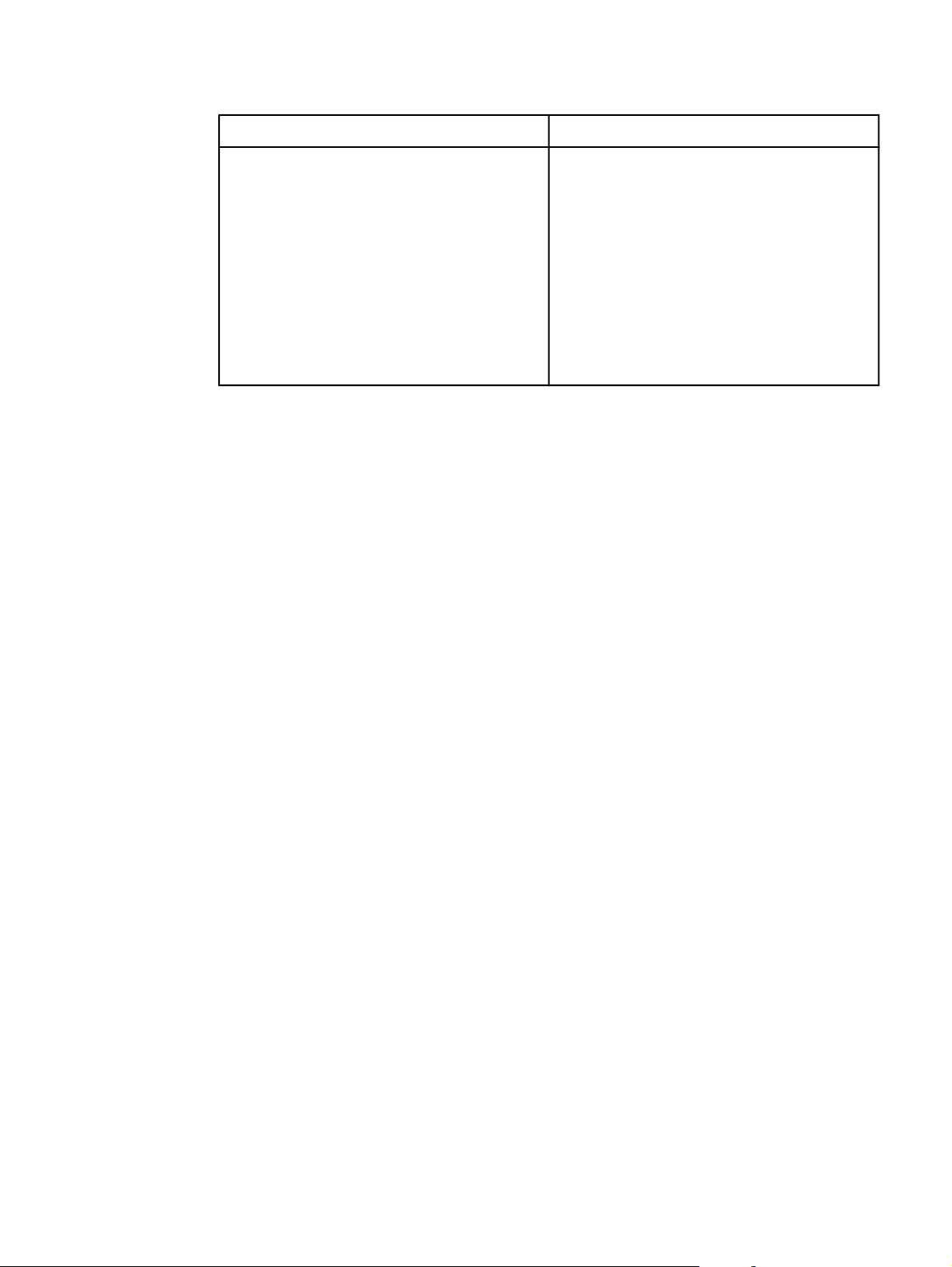
Проблема Рекомендуемое действие
На панели управления отображается
неправильный язык.
Для установки правильного языка
воспользуйтесь меню панели управления.
ENU
1. Нажмите клавишу M
.
2. На панели управления выберите
CONFIGURE DEVICE (третий пункт меню).
3. Нажмите SYSTEM SETUP (четвертый
пункт меню).
4. Перейдите к пункту LANGUAGE
(последний пункт меню).
5. Нажмите нужный язык.
RUWW Неполадки при работе 83
Page 92

Сообщения панели управления об ошибках
Эти сообщения об ошибках могут появится на экране панели управления устройства
Digital Sender. Если необходимо, для закрытия сообщений об ошибках используйте
приведенные ниже инструкции.
Сообщение Описание или способ устранения
Адресная книга переполнена. Чтобы
добавить адрес, необходимо удалить
один из существующих адресов.
Доступ запрещен Попытка использования функции или доступа
ОТКРЫТА КРЫШКА АПД
АПД Пустой Перед началом работы с устройством Digital
Устройство АПД переполнено Слишком много листов загружено в АПД.
Затор бумаги в АПД В АПД произошло замятие бумаги. См.
Так как адресная книга переполнена, нельзя
в нее добавить еще один адрес. Объем
адресной книги: 200000 записей. Удаление
адресов выполняется с помощью клавиши
Правка на экране Адресная книга панели
управления при выборе параметра Удалить.
к папке, для которой необходима
соответствующая авторизация. При попытке
доступа к папке убедитесь, что она настроена
на совместное использование.
Закройте крышку АПД.
Sender необходимо загрузить документ в АПД
или на стекло.
Извлеките несколько листов. В устройство
АПД можно загрузить стопку до 50 листов
бумаги, имеющую общую высоту до 5 мм
(0,2 дюйма).
раздел
Замятия в начале данной главы.
Ошибка выбора АПД Проверьте, чтобы оригинал состоял не более
чем из 50 страниц. См. раздел
начале данной главы.
Проверьте состояние роликов и почистите их,
если это необходимо. См.
устройства АПД.
Ошибка смещения АПД Проверьте, чтобы направляющие были
выровнены по краям оригинала и все
страницы оригинала имели одинаковый
формат. Следуйте инструкциям в диалоговом
окне на экране. См. раздел
данной главы.
Замятия в
Очистка роликов
Замятия в начале
84 Глава 4 Устранение неполадок RUWW
Page 93

Сообщение Описание или способ устранения
Неправильная информация при
аутентификации. Введите информацию
еще раз.
Требуется аутентификация Для доступа к выбранной функции
Отмена задания отправки Устройство отменило задание отправки. Это
ПРОВЕРЬТЕ КАБЕЛИ. ПРОВЕРЬТЕ
БЛОКИРОВКУ СКАНЕРА.
Пров. стекло и удалите всю бумагу, а
затем нажмите "Пуск".
Используемые имя пользователя и пароль
являются неправильными. Введите
информацию еще раз.
Убедитесь, что установленные на вкладке
Аутентификация утилиты настройки HP MFP
DSS параметры соответствуют используемой
сети.
необходимо ввести имя пользователя и
пароль.
сообщение будет появляться, пока задание
находится в режиме приостановки и остались
какие-либо данные.
Возникла проблема со сканером. Проверьте
фиксатор сканера, чтобы он находился в
положении разблокировки. Для определения
расположения фиксатора сканера см.
Элементы устройства Digital Sender.
Выключите и включите устройство.
Необходимо убрать документ со стекла
сканера.
Очистка журн.событий Устройство выполняет очистку журнала
событий.
Сервер цифровой передачи не отвечает.
перемежается с сообщением
Обратитесь к администратору.
Отправка через шлюз эл. почты не
принята из-за слишком большого размера
вложенного файла.
Шлюз электронной почты не отвечает На шлюзе электронной почты произошел тайм-
Отказ в отправке через шлюз электронной
почты из-за адреса.
перемежается с сообщением
Устройство Digital Sender не может
установить соединение с сервером HP DSS.
Проверьте сетевое соединение. Проверьте,
работает ли сервер HP DSS.
Отсканированные документы превысили
ограничение сервера электронной почты по
размеру. Ограничение размера
устанавливается системным
администратором. Выполните повторную
отправку задания, снизив разрешение,
уменьшив размер файла или количество
страниц.
аут. Попробуйте выполнить повторную
отправку. Если ошибка повторится, убедитесь
в правильности работы сервера SMTP. См.
Устранение неполадок серверов SMTP и LDAP.
Один или несколько адресов электронной
почты неправильные. Проверьте адреса и
снова отправьте задание.
Сбой задания.
RUWW Сообщения панели управления об ошибках 85
Page 94

Сообщение Описание или способ устранения
Ошибка при выполнении цифровой
отправки задания. Сбой задания.
Журнал событий пуст Пользователем выполнена попытка
Файловая система флэш-памяти
переполнена
Флэш-память защищена от записи Флэш-файл защищен и новые файлы не
Ошибка произошла во время обработки
задания отправки электронной почты.
Проверьте правильность указанных адресов
электронной почты получателей и снова
попробуйте отправить задание. Если ошибка
повторится, убедитесь в правильности
работы сервера SMTP. См.
неполадок серверов SMTP и LDAP.
просмотра пустого журнала событий путем
выбора на панели управления параметра
Отображение журнала событий.
Флэш-диск или файловая система достигли
максимального заполнения. Дождитесь
отправки ожидающих заданий и попробуйте
снова.
могут быть записаны.
Чтобы разрешить запись во флэш-память,
выключите защиту от записи с помощью HP
Web Jetadmin.
Для закрытия этого сообщения на экране
необходимо выключить и снова включить
устройство.
Устранение
Список папок переполнен. Перед
добавлением новой папки необходимо
удалить старую папку.
Найден шлюз LDAP:... Данное сообщение отображается в ответ на
Найден шлюз SMTP:... Данное сообщение отображается в ответ на
Сбой шлюзов Данное сообщение отображается, если был
Шлюзы OK Данное сообщение отображается, если был
Количество создаваемых на устройстве
Digital Sender папок ограничено числом 512.
Удалите ненужную папку с помощью клавиши
Удалить на вкладке Папки в утилите
настройки HP MFP DSS.
команду меню ПОИСК ШЛЮЗОВ ОТПРАВКИ.
команду меню ПОИСК ШЛЮЗОВ ОТПРАВКИ.
использован элемент меню ТЕСТИР.
ШЛЮЗОВ ОТПРАВКИ и тест был выполнен
неудачно. Проверьте сетевое соединение и
обратитесь к системному администратору.
См.
Устранение неполадок серверов SMTP и
LDAP
использован элемент меню ТЕСТИР.
ШЛЮЗОВ ОТПРАВКИ и тест был выполнен
успешно.
86 Глава 4 Устранение неполадок RUWW
Page 95

Сообщение Описание или способ устранения
Цифровая отправка HP: Ошибка доставки Попробуйте отправить задание снова. Если
проблемы возникнут снова, проверьте
сетевое соединение и обратитесь к
системному администратору.
Идет инициализация постоянной памяти Это сообщение появляется на короткое
время во время включения питания при
инициализации жесткого диска устройства.
Внутренний диск не функционирует Произошел сбой внутреннего жесткого диска.
Выключите и снова включите устройство.
Если это сообщение появится снова,
свяжитесь с авторизированным поставщиком
услуг HP или поставщиком поддержки HP.
(См. листок с информацией о поддержке HP
или посетите http://www.hp.com/support/9200c.)
Сбой LDAP Данное сообщение отображается, если был
использован элемент меню ТЕСТИРОВАНИЕ
ШЛЮЗОВ LDAP и тест был выполнен
неудачно. Убедитесь, что сетевое
соединение работает, а информация шлюза
LDAP верна. См.
серверов SMTP и LDAP.
Шлюз LDAP OK Данное сообщение отображается, если был
использован элемент меню ТЕСТИРОВАНИЕ
ШЛЮЗОВ LDAP и тест был выполнен успешно.
Устранение неполадок
Сервер LDAP не отвечает. Обратитесь к
администратору.
Имя уже добавлено в список В одну из адресных книг устройства Digital
Для цифровой отправки требуется
наличие сетевого соединения. Обратитесь
к администратору.
Требуется регистрация Novell Для использования выбранной функции
Неверный пароль или имя. Введите
правильный пароль.
Устройство не может установить соединение
с сервером LDAP. Убедитесь, что сервер
LDAP работает. См.
серверов SMTP и LDAP.
Sender выполнена попытка добавления
существующего имени.
Устройство не может установить соединение
с сетью. Обратитесь к администратору сети.
устройство настроено на выполнение
регистрации Novell.
Указанные имя пользователя или пароль
являются неправильными или введены с
опечаткой. Повторите ввод имени
пользователя и пароля.
Убедитесь, что установленные на вкладке
Аутентификация утилиты настройки HP MFP
DSS параметры соответствуют используемой
сети.
Устранение неполадок
RUWW Сообщения панели управления об ошибках 87
Page 96

Сообщение Описание или способ устранения
Телефонная книга переполнена. Для
добавления нового номера телефона
необходимо удалить один из
существующих номеров.
Уточните параметры поиска При использованных параметрах поиска
Замените набор подачи документов Счетчик сканера показал, что наступило
Сканир. каретка блокирована Проверьте фиксатор сканера, чтобы он
Режим ожидания включен Устройство находится в режиме ожидания.
Сбой SMTP Данное сообщение отображается, если был
Добавление нового номера невозможно
выполнить, так как телефонная книга
переполнена.
устройство возвратило больше результатов,
чем оно может отобразить. Попробуйте
сузить свой поиск.
время для замены набора обслуживания
устройства АПД. См.
обслуживания устройства АПД.
находился в положении разблокировки. (Для
определения положения фиксатора сканера
см.
Элементы устройства Digital Sender.)
Для выхода из режима ожидания нажмите на
панели управления любую клавишу.
использован элемент меню ТЕСТИРОВАНИЕ
ШЛЮЗА SMTP и тест был выполнен
неудачно. Убедитесь, что сетевое
соединение работает, а информация шлюза
SMTP верна. См.
серверов SMTP и LDAP.
Набор средств для
Устранение неполадок
Шлюз SMTP не отвечает На шлюзе SMTP произошел тайм-аут.
Попробуйте повторить отправку. Убедитесь,
что сервер SMTP работает. См.
неполадок серверов SMTP и LDAP.
Шлюз SMTP OK Данное сообщение отображается, если был
использован элемент меню ТЕСТИРОВАНИЕ
ШЛЮЗОВ SMTP и тест был выполнен успешно.
В данный момент цифровую отправку
использ. макс. допустимое кол-во
активных заданий. Попытайтесь отпр.
Ваше задание позднее.
Неправильно введено имя папки. Для выполнения функции отправки в папку
Слишком много адресов в результатах
поиска. Уточните параметры поиска.
Устройство Digital Sender занято отправкой
других заданий. Подождите и попробуйте
отправить задание через несколько минут.
устройство не может проверить правильность
указанного пути. Проверьте правильность
ввода пути.
При использованных параметрах поиска
устройство возвратило больше результатов,
чем оно может отобразить. Попробуйте
сузить свой поиск.
Устранение
88 Глава 4 Устранение неполадок RUWW
Page 97

Сообщение Описание или способ устранения
Неверный пароль или имя. Повторите ввод. Указанные имя пользователя или пароль
являются неправильными или введены с
опечаткой. Повторите ввод имени
пользователя и пароля.
Убедитесь, что установленные на вкладке
Аутентификация утилиты настройки HP MFP
DSS параметры соответствуют используемой
сети.
Для использования данной функции
необходим сеанс Windows
Для использования выбранной функции
необходимо указать имя и пароль для входа
в сеть Windows.
11.xx Ошибка внутреннего таймера Внутренний таймер устройства не
функционирует. Устройство Digital Sender
может выполнять отправку, но при каждом
его включении будет выдаваться запрос на
ввод даты и времени. Это может помешать
простановке времени для документов и
событий.
Для решения этой проблемы свяжитесь с
авторизированным поставщиком услуг HP
или поставщиком поддержки HP. (См. листок
с информацией о поддержке HP или посетите
http://www.hp.com/support/9200c.)
20 - недостаточно памяти Сканируемый документ содержит больше
данных, чем может быть записано в
доступную память устройства. Для отправки
помещенных в память данных нажмите П
УСК
(некоторые данные могут быть потеряны), а
затем попробуйте уменьшить задание
сканирования.
22 - переполнение буфера EIO На плату EIO, вставленную в определенный
разъем, отправлено слишком много данных.
Возможно, используется неправильный
протокол передачи. Выключите и снова
включите устройство. Если это сообщение
появится снова, свяжитесь с
авторизированным поставщиком услуг HP
или поставщиком поддержки HP. (См. листок
с информацией о поддержке HP или посетите
http://www.hp.com/support/9200c.)
22 Переполнение буфера встроенного В/В На встроенную сетевую плату HP Jetdirect
отправлено слишком много данных.
Выключите и снова включите устройство.
Если это сообщение появится снова,
свяжитесь с авторизированным поставщиком
услуг HP или поставщиком поддержки HP.
(См. листок с информацией о поддержке HP
или посетите http://www.hp.com/support/9200c.)
RUWW Сообщения панели управления об ошибках 89
Page 98

Сообщение Описание или способ устранения
30.1.yy Ошибка сканирования Произошла ошибка планшетного сканера.
Выключите и снова включите устройство.
Если это сообщение появится снова,
свяжитесь с авторизированным поставщиком
услуг HP или поставщиком поддержки HP.
(См. листок с информацией о поддержке HP
или посетите http://www.hp.com/support/9200c.)
Сообщение 30.18 Ошибка сканирования
может указывать на блокировку головки
сканера. Проверьте фиксатор сканера, чтобы
он находился в положении разблокировки.
(Для определения положения фиксатора
сканера см.
Элементы устройства Digital
Sender.)
40 - ошибка передачи EIO Сбой соединения между устройством и
платой EIO. Для закрытия этого сообщения и
продолжения отправки нажмите П
УСК
.
40 Ошибка передачи встроенного В/В Сбой соединения с встроенной сетевой
платой HP Jetdirect. Выключите и снова
включите устройство.
52.xy Ошибка Произошла ошибка сканера. Выключите и
снова включите устройство. Если это
сообщение появится снова, свяжитесь с
авторизированным поставщиком услуг HP
или поставщиком поддержки HP. (См. листок
с информацией о поддержке HP или посетите
http://www.hp.com/support/9200c.)
57.xx Ошибка Произошла ошибка двигателя вентилятора.
Выключите и снова включите устройство.
Если это сообщение появится снова,
свяжитесь с авторизированным поставщиком
услуг HP или поставщиком поддержки HP.
(См. листок с информацией о поддержке HP
или посетите http://www.hp.com/support/9200c.)
64 ОШИБКА
перемежается с сообщением
Для продолжения выкл., затем вкл.
Произошла ошибка буфера сканера.
Выключите и снова включите устройство.
Если это сообщение появится снова,
свяжитесь с авторизированным поставщиком
услуг HP или поставщиком поддержки HP.
(См. листок с информацией о поддержке HP
или посетите http://www.hp.com/support/9200c.)
90 Глава 4 Устранение неполадок RUWW
Page 99
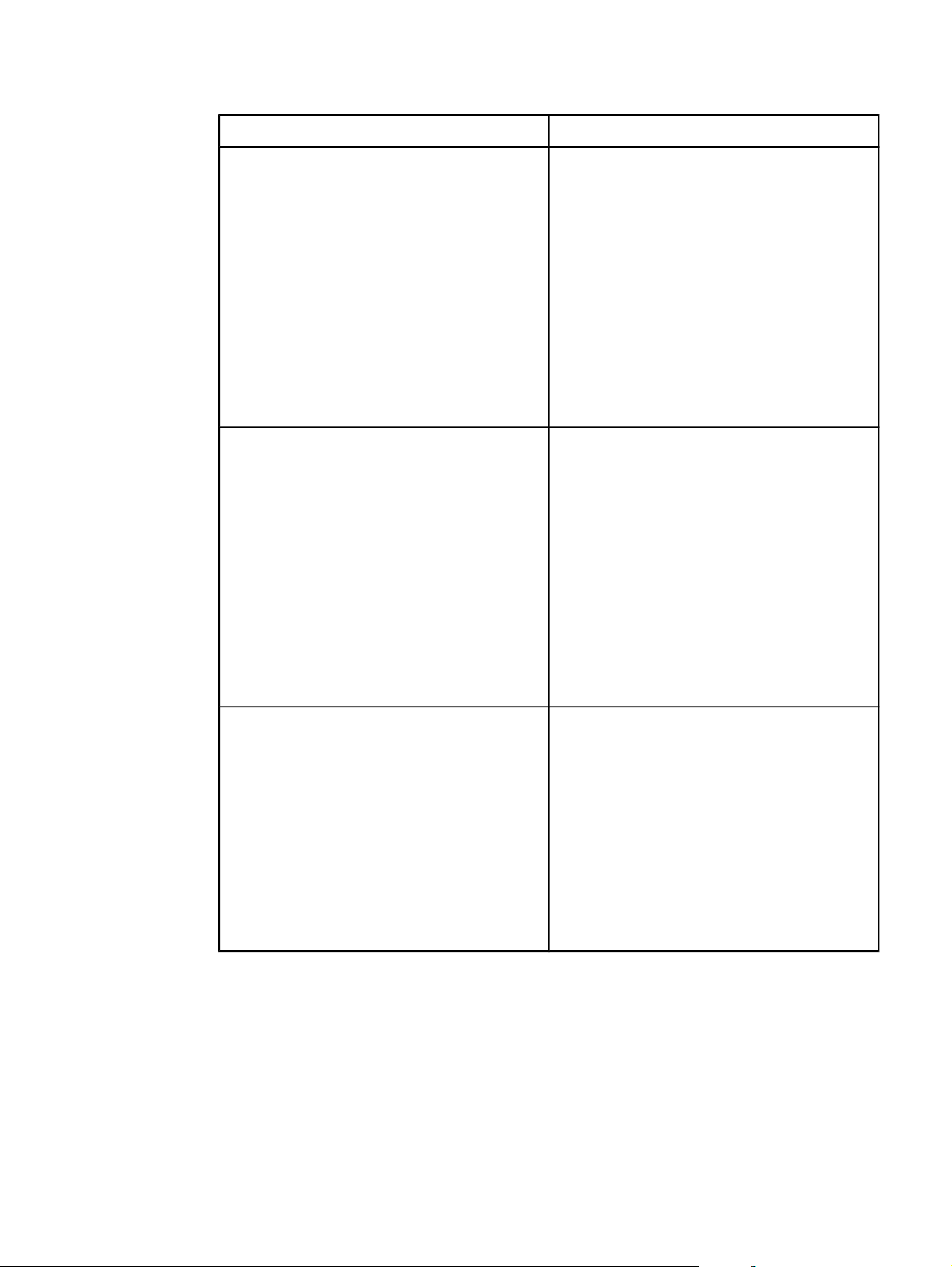
Сообщение Описание или способ устранения
68.x Ошибка памяти. Параметры изменены. Произошла ошибка энергонезависимой
памяти (NVRAM) и значение одного или
нескольких параметров сброшено в значение
по умолчанию.
Отправку можно продолжать, однако
результат работы некоторых функций может
быть нежелательным из-за ошибки
постоянной памяти.
Для закрытия этого сообщения нажмите П
Если это сообщение появится снова,
свяжитесь с авторизированным поставщиком
услуг HP или поставщиком поддержки HP.
(См. листок с информацией о поддержке HP
или посетите http://www.hp.com/support/9200c.)
68.х - постоянное запоминающее
устройство заполнено
Память NVRAM устройства заполнена.
Значения некоторых параметров, хранящихся
в памяти NVRAM, могут быть сброшены в
значения по умолчанию.
Отправку можно продолжать, однако
результат работы некоторых функций может
быть нежелательным из-за ошибки
постоянной памяти.
Для закрытия этого сообщения нажмите П
Если это сообщение появится снова,
свяжитесь с авторизированным поставщиком
услуг HP или поставщиком поддержки HP.
(См. листок с информацией о поддержке HP
или посетите http://www.hp.com/support/9200c.)
68.x Ошибка зап. энергонез.памяти Невозможно выполнить запись в память
NVRAM устройства.
Отправку можно продолжать, однако
результат работы некоторых функций может
быть нежелательным из-за ошибки
постоянной памяти.
Для закрытия этого сообщения нажмите П
Если это сообщение появится снова,
свяжитесь с авторизированным поставщиком
услуг HP или поставщиком поддержки HP.
(См. листок с информацией о поддержке HP
или посетите http://www.hp.com/support/9200c.)
УСК
УСК
УСК
.
.
.
RUWW Сообщения панели управления об ошибках 91
Page 100

Сообщения об ошибках утилиты настройки HP MFP DSS
В следующей таблице приведены сообщения, которые могут появится на экране во
время использования утилиты настройки HP MFP DSS, а также пояснения к ним. Если
проблема не будет устранена, обратитесь к авторизованному дилеру HP.
Сообщение Описание и действия
<сетевое имя компьютера> не отвечает
или не является действительным
сервером шлюза SMTP.
Нарушение доступа. Чтение запрещено. Утилита настройки HP MFP DSS не может
Нарушение доступа. Невозможно
выполнить выход из файлового сервера.
Нарушение доступа. Невозможно
выполнить вход на файловый сервер.
Указанный компьютер в данный момент либо
выключен, либо недоступен через сеть, либо
не работает в качестве шлюза SMTP.
● Убедитесь, что компьютер включен,
доступен через сеть и выполняет
функции шлюза SMTP.
выполнить чтение из определенной папки
определенного файлового сервера.
● Убедитесь, что эта папка существует.
● Убедитесь, что Вы имеете доступ к папке.
Утилита настройки HP MFP DSS не может
выполнить выход из определенного
файлового сервера.
● Попробуйте еще раз выполнить проверку
файлового сервера еще раз, чтобы
убедится, что он работает и доступен
через сеть.
Утилита настройки HP MFP DSS не может
выполнить вход на определенный файловый
сервер.
● Убедитесь, что введены правильные
параметры доступа к файловому серверу.
● Убедитесь, что файловый сервер
работает (если это не локальный
компьютер).
● Убедитесь, что файловый сервер
доступен через сеть (если это не
локальный компьютер).
Нарушение доступа. Запись запрещена. Утилита настройки HP MFP DSS не может
выполнить запись в определенную папку
определенного файлового сервера.
● Убедитесь, что эта папка существует.
● Убедитесь, что Вы располагаете правами
на запись в эту папку.
92 Глава 4 Устранение неполадок RUWW
